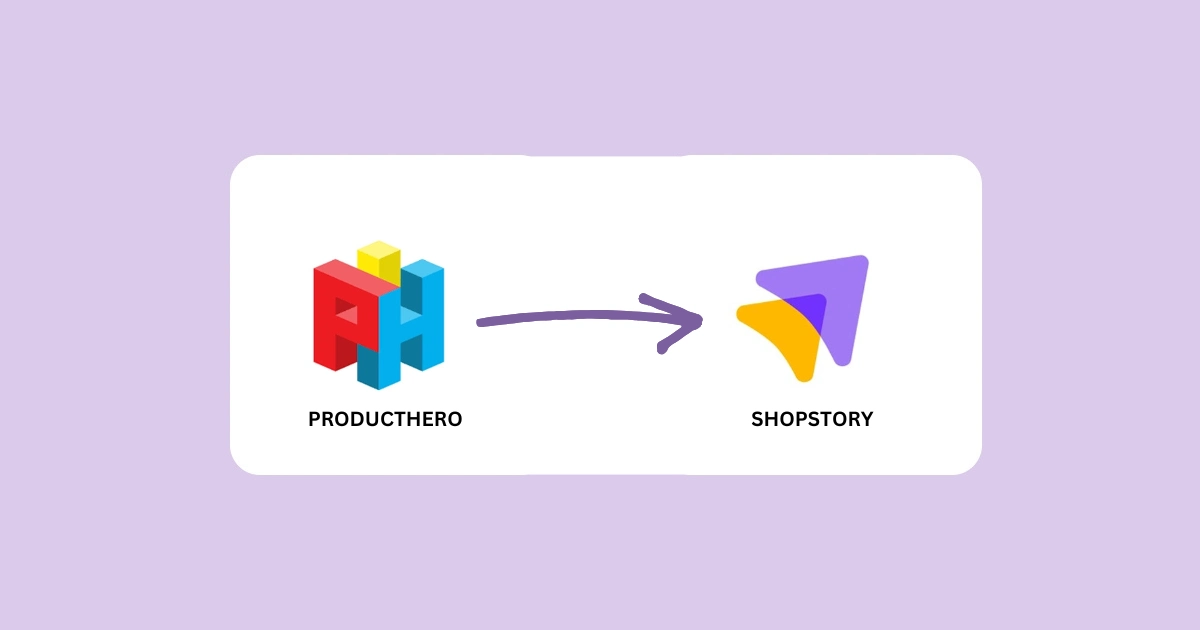Wie ich in 15 Minuten von Producthero zu Labelizer von Shopstory gewechselt bin – und warum du das auch tun solltest
21.11.2024
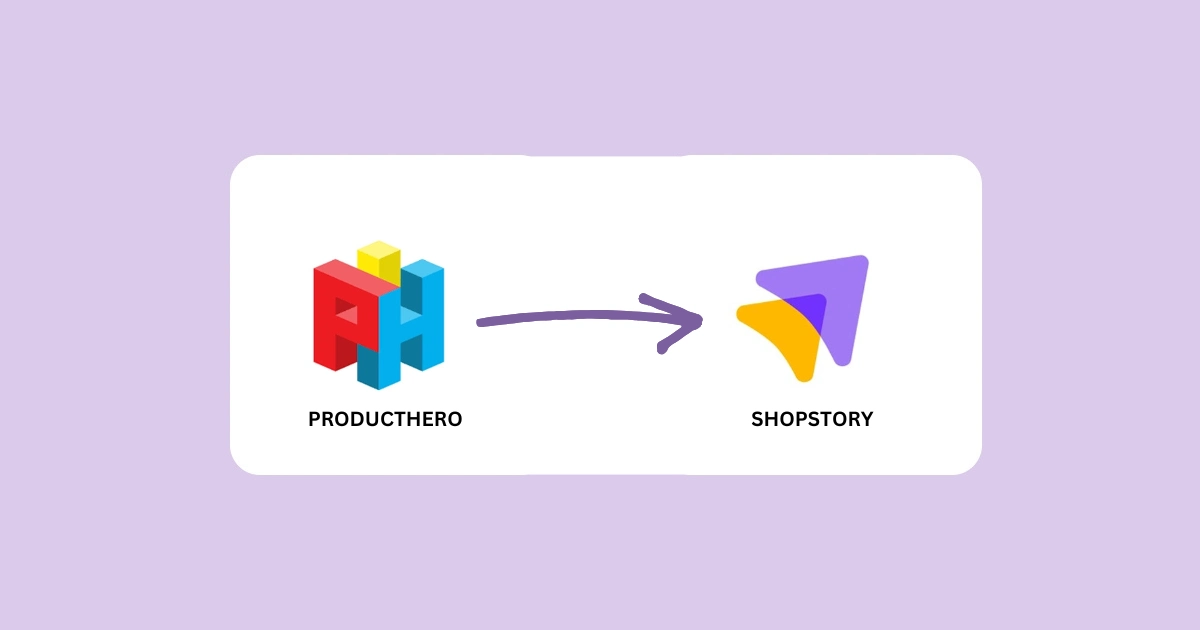
Wie ich in 15 Minuten von Producthero zu Labelizer von Shopstory gewechselt bin – und warum du das auch tun solltest
21.11.2024
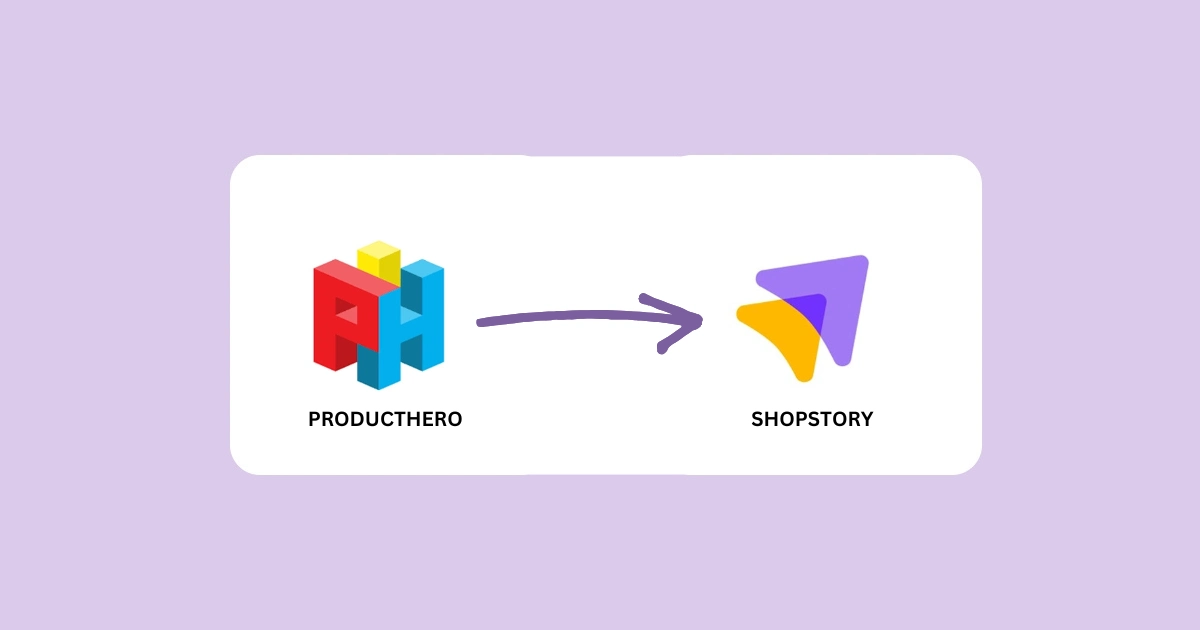
Wie ich in 15 Minuten von Producthero zu Labelizer von Shopstory gewechselt bin – und warum du das auch tun solltest
TL;DR: Die Umstellung von Producthero Labelizer auf Shopstory Labelizer ist schnell und einfach und kann in nur 15 Minuten durchgeführt werden. Mit Shopstory erhältst du Zugang zu tieferen Integrationen, fortschrittlicher Automatisierung und einer Skalierbarkeit, mit der du mühelos Millionen von SKUs verarbeiten kannst. Außerdem steht dir das Expertenteam bei jedem Schritt zur Seite. Lies weiter, um zu erfahren, wie ich den Wechsel vollzogen habe und warum er für meine Ecommerce-Kunden ein großer Gewinn ist.
Wenn du das hier liest, verwaltest du wahrscheinlich Produkt-Feeds und versuchst, das Beste aus deinen Google Ads-Kampagnen herauszuholen. Ich kenne das. Ich bin Performance-Marketer und habe mich jahrelang auf Productheros Labelizer verlassen, um mein Feed-Management zu optimieren. Es hat funktioniert, aber ich hatte immer das Gefühl, dass ich an eine Grenze stoße, wenn es um Flexibilität und Skalierung geht.
Warum ich gewechselt habe
Ich will ehrlich sein: Der Wechsel zu einem anderen Tool hat mich nicht gerade begeistert. Wie viele von euch habe ich viel Zeit in die Einrichtung meiner Prozesse investiert. Aber als die Anforderungen meiner Kunden stiegen – ich denke da an die Verwaltung von Feeds in mehreren Märkten, die Handhabung von Millionen von SKUs und die Automatisierung jedes einzelnen Details – wusste ich, dass Producthero nicht mehr ausreichte.
Hier ist der Grund, warum Shopstory meine Aufmerksamkeit erregt hat:
- Tiefere Integration mit den Tools, die ich täglich benutze: Shopstory verbindet sich nativ mit Ecommerce-Plattformen wie Shopify und WooCommerce sowie mit Google Ads und dem Merchant Center. Keine Workarounds oder zusammengestückelten Lösungen mehr – es funktioniert einfach.
- Benutzerdefinierte Label-Automatisierung über die Grundlagen hinaus: Mit dem Labelizer von Shopstory können Sie komplexe Label-Regeln basierend auf Bedingungen wie Lagerbestand, Preisgestaltung und Werbeaktionen definieren. Das ist der starren Struktur, die ich von Producthero gewohnt war, meilenweit voraus.
- Skalierbarkeit ohne Stress: Als meine Kunden in neue Länder expandierten, erwies sich das Preismodell von Shopstory (ab 199 €/Monat) als Schnäppchen. Es wird pro Workspace abgerechnet, sodass ich mehrere Märkte effizient verwalten konnte.
- Zukunftssicher und problemlos: Shopstory aktualisiert seine Plattform kontinuierlich, ohne dass ich einen Finger rühren muss. Ich muss mir keine Gedanken mehr über Kompatibilität machen oder Updates nachjagen, wenn Google seine Anzeigenplattform optimiert.
- Umgang mit Big Data: Einige meiner Kunden haben riesige Produktkataloge – Millionen von SKUs. Bei den meisten Tools stoße ich oft an die Grenzen der Ausführung. Shopstory? Kein Problem
Hinweis zu skriptbasierten Lösungen: Vor dem Wechsel habe ich überlegt, einen skriptbasierten Labelizer zu verwenden, um Kosten zu sparen. Das klang verlockend, aber je mehr ich darüber nachdachte, desto mehr wurde mir klar, dass es versteckte Nachteile gibt: manuelle Updates, technische Wartung und ständige Anpassungen bei jeder Änderung von Google. Ehrlich gesagt, konnte ich keine weiteren Kopfschmerzen gebrauchen. Shopstory kümmert sich um alles, sodass ich meine Zeit für die Strategieplanung nutzen kann und nicht für die Fehlerbehebung.
So migrierst du in 6 Schritten von Producthero zu Shopstory: Meine Erfahrung
Die Migration von Producthero zu Shopstory dauerte weniger als 15 Minuten. Wenn du dir Sorgen um den Zeit- und Arbeitsaufwand machst, sei unbesorgt. Hier ist, wie ich es in 6 Schritten gemacht habe:
1. Registriere dich bei Shopstory: Lege hier ein KOSTENLOSES Konto an (schau in deinem Email-Postfach oder im Spam-Ordner nach, ob du eine Einladung zum Login erhalten hast).
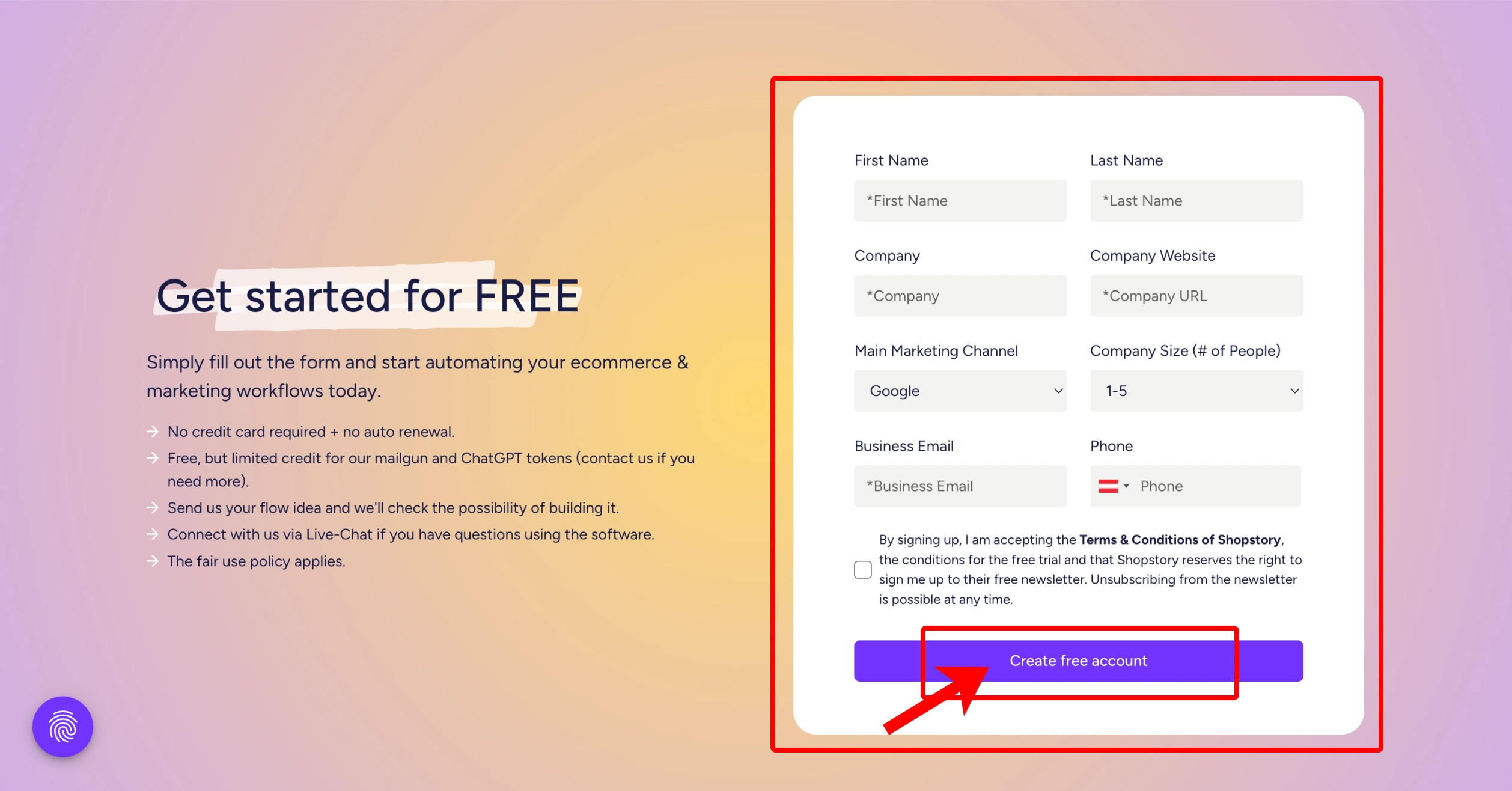
2. Starte den Labelizer Flow: Melde dich bei deinem Shopstory-Konto an und suche in der Flow Library nach „Create Supplemental Feed with performance-based labels (incl. Report) - Labelizer“. Öffne den Flow und folge den geführten Schritten.
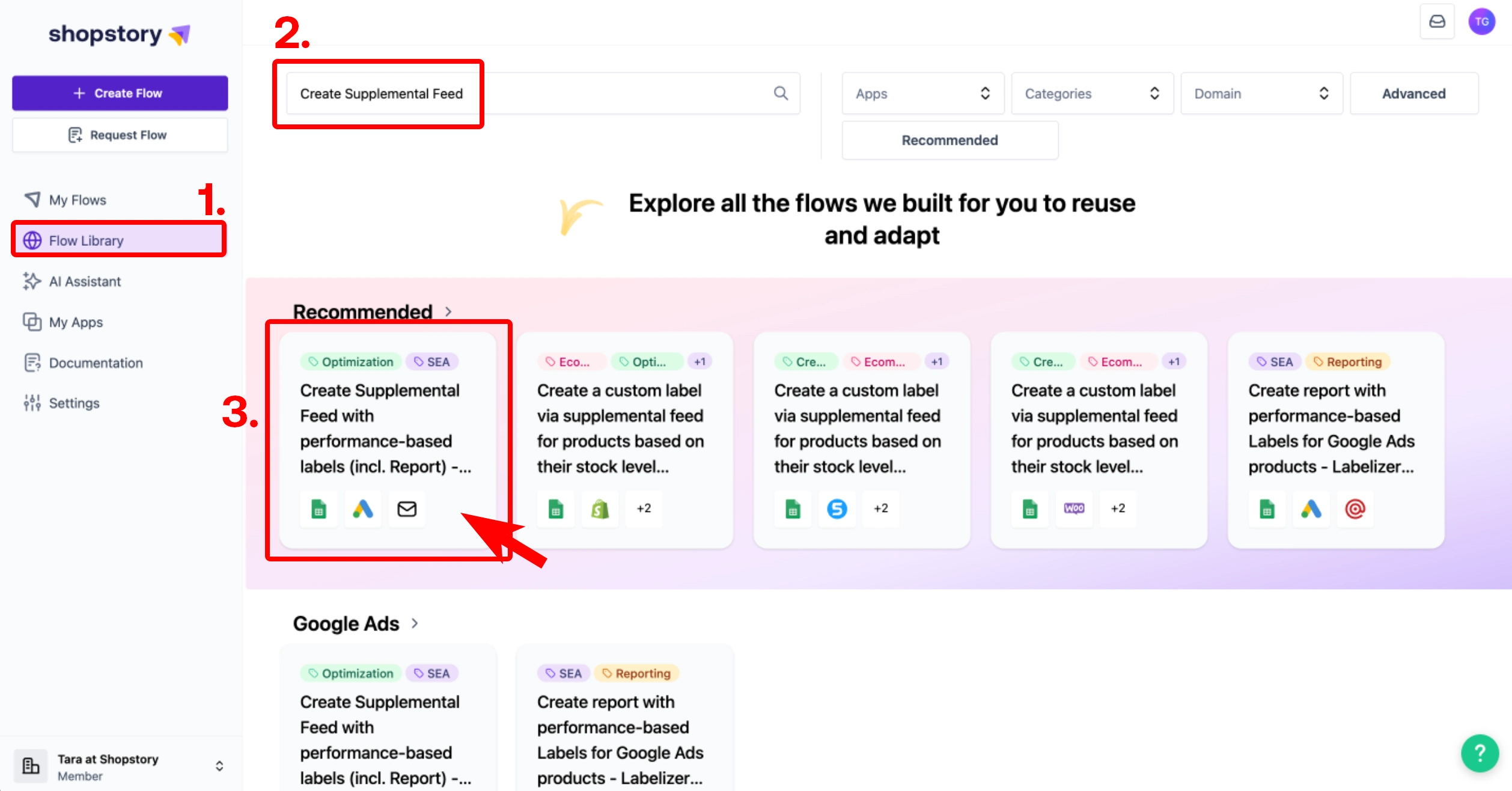
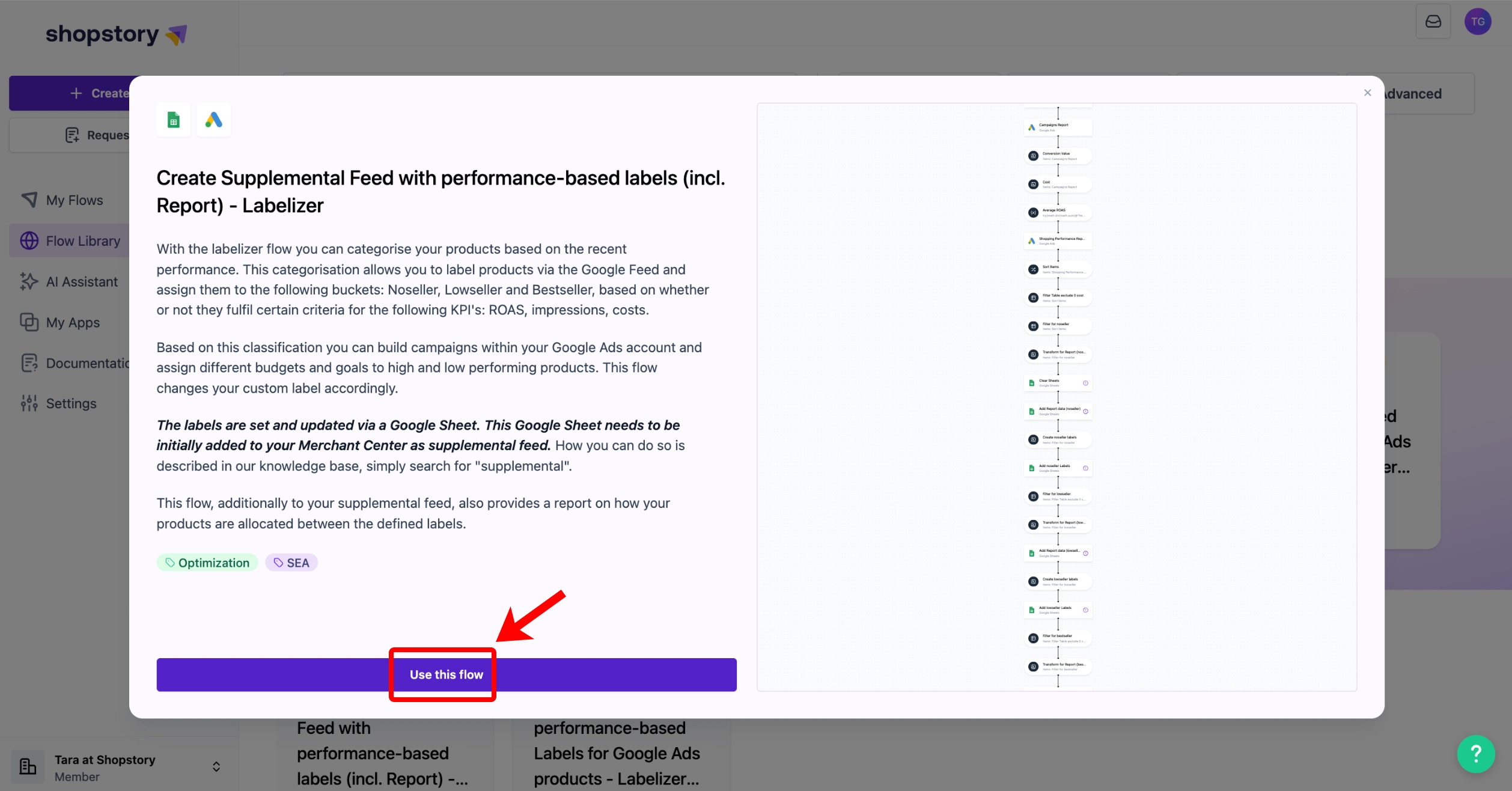
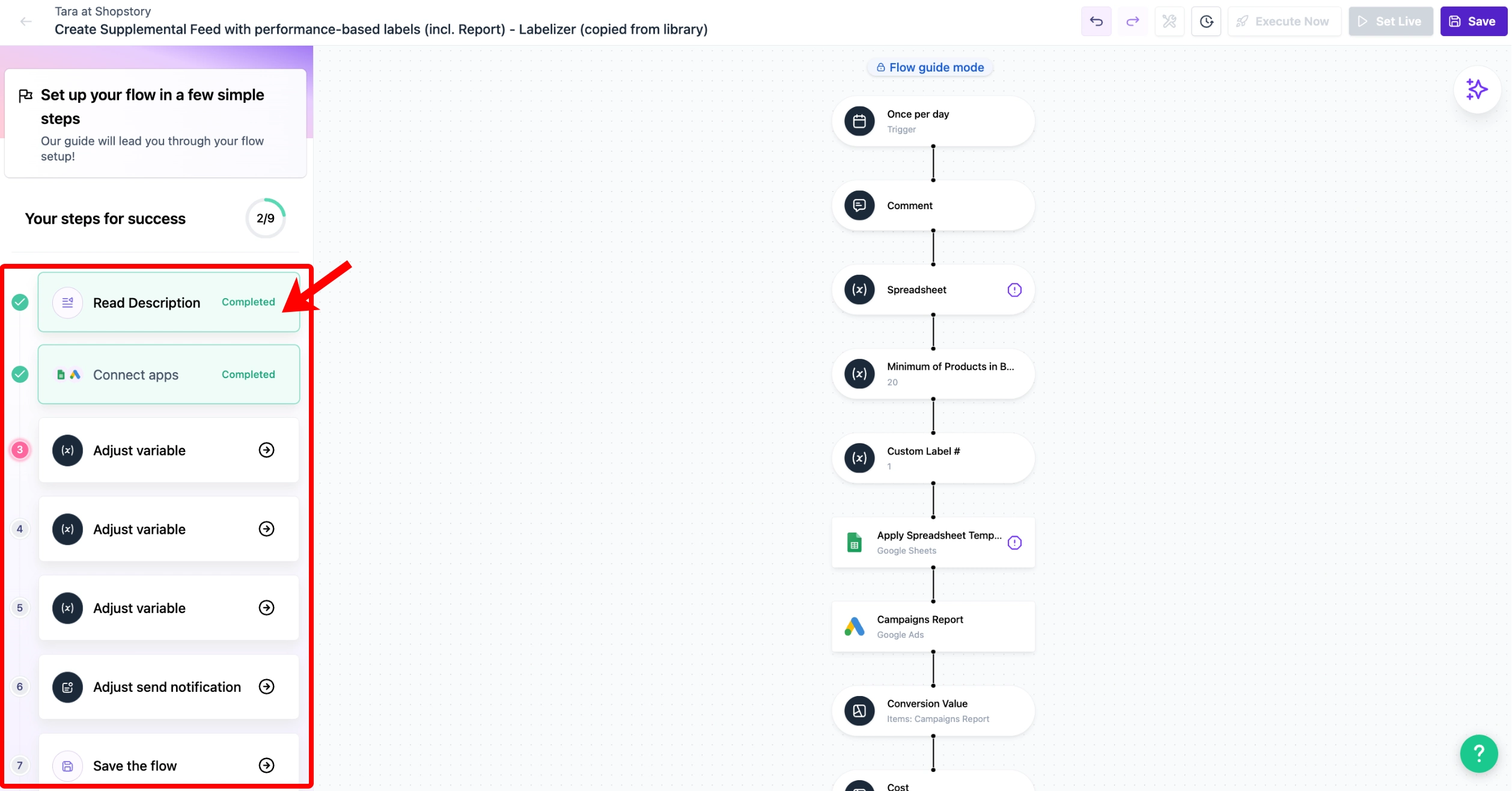
3. Anpassung der Label-Regeln (optional, für Fortgeschrittene): Wenn du möchtest, kannst du weitere Anpassungen vornehmen. Beende den geführten Flow-Modus, um in den Vollkontrollmodus zu wechseln. Öffne den Schritt, den du anpassen möchtest, nimm die Änderungen vor (z. B. den Bestseller-Schritt) und speichere. Du kannst den Vollkontrollmodus beibehalten oder zur geführten Flow-Ansicht zurückkehren, um auf dieselbe Schaltfläche wie zuvor zu klicken.
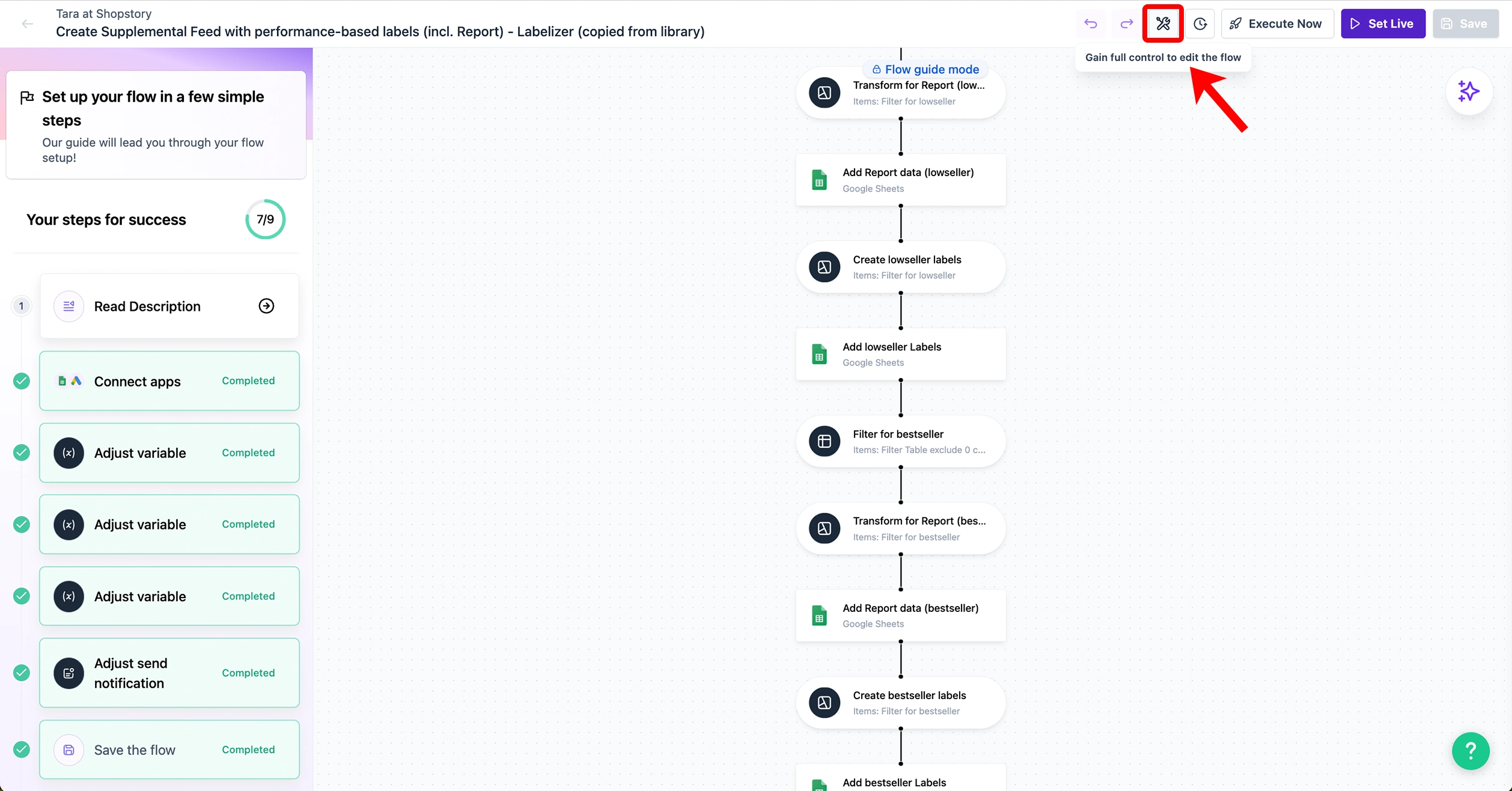
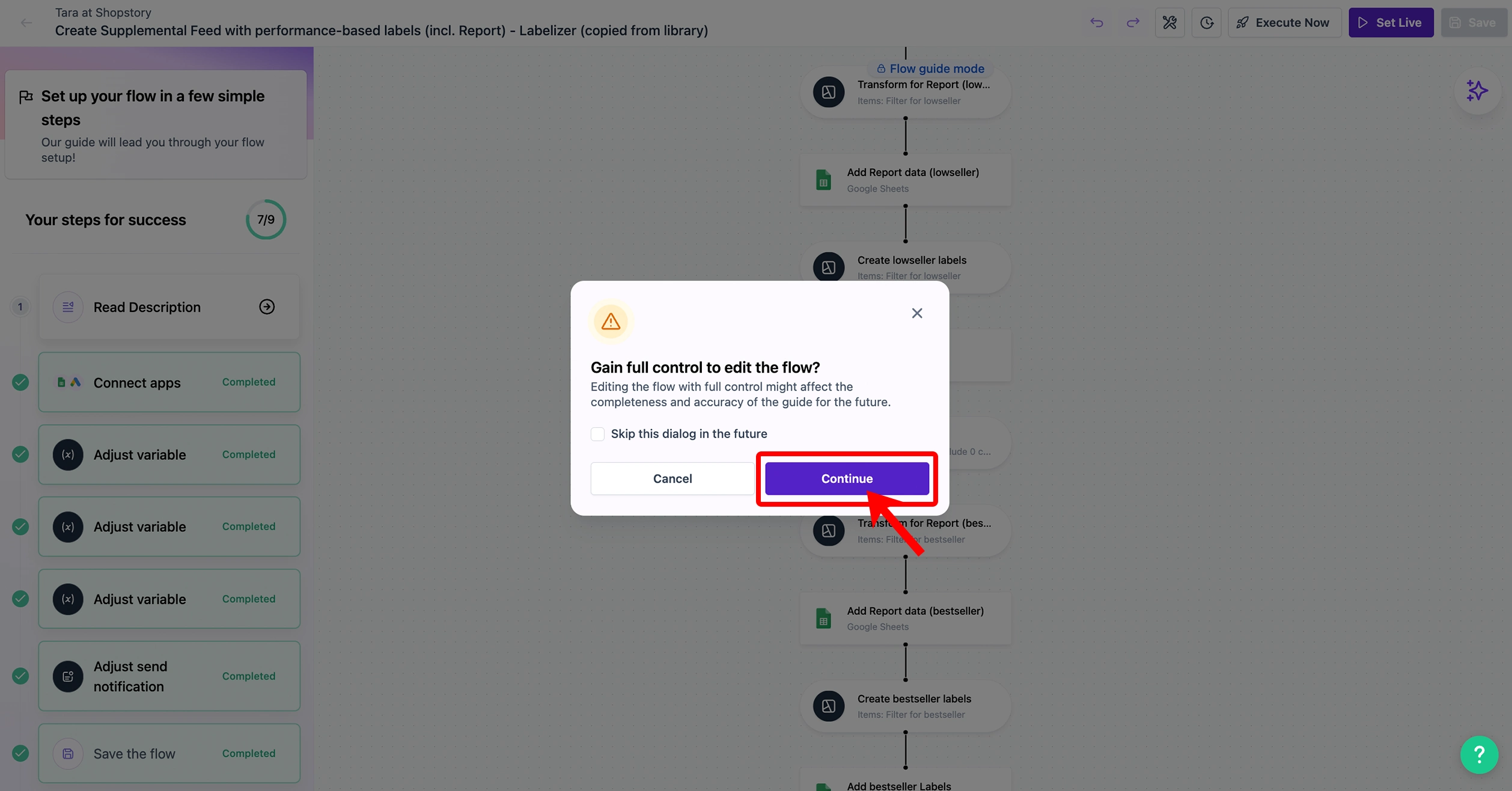
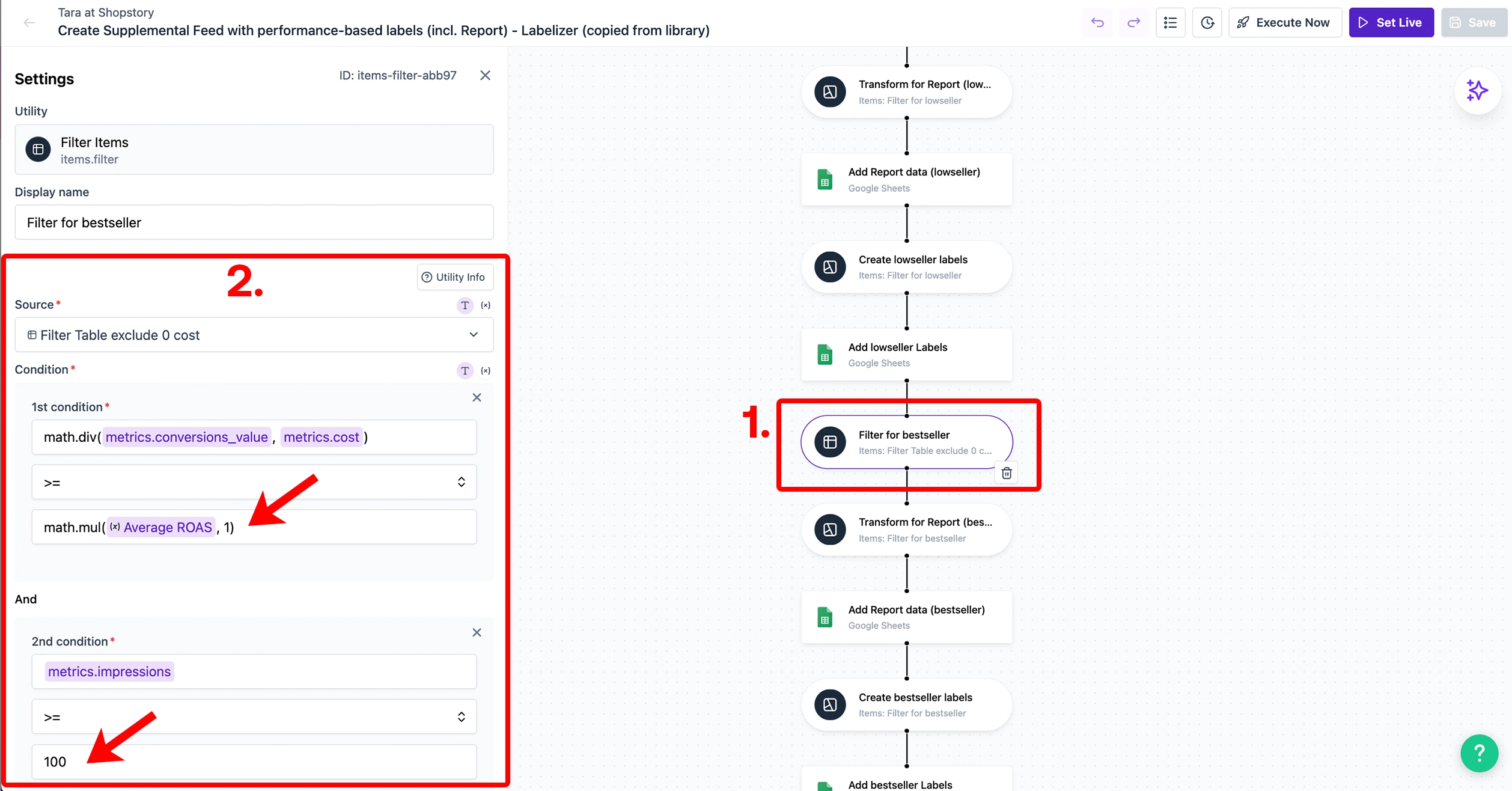
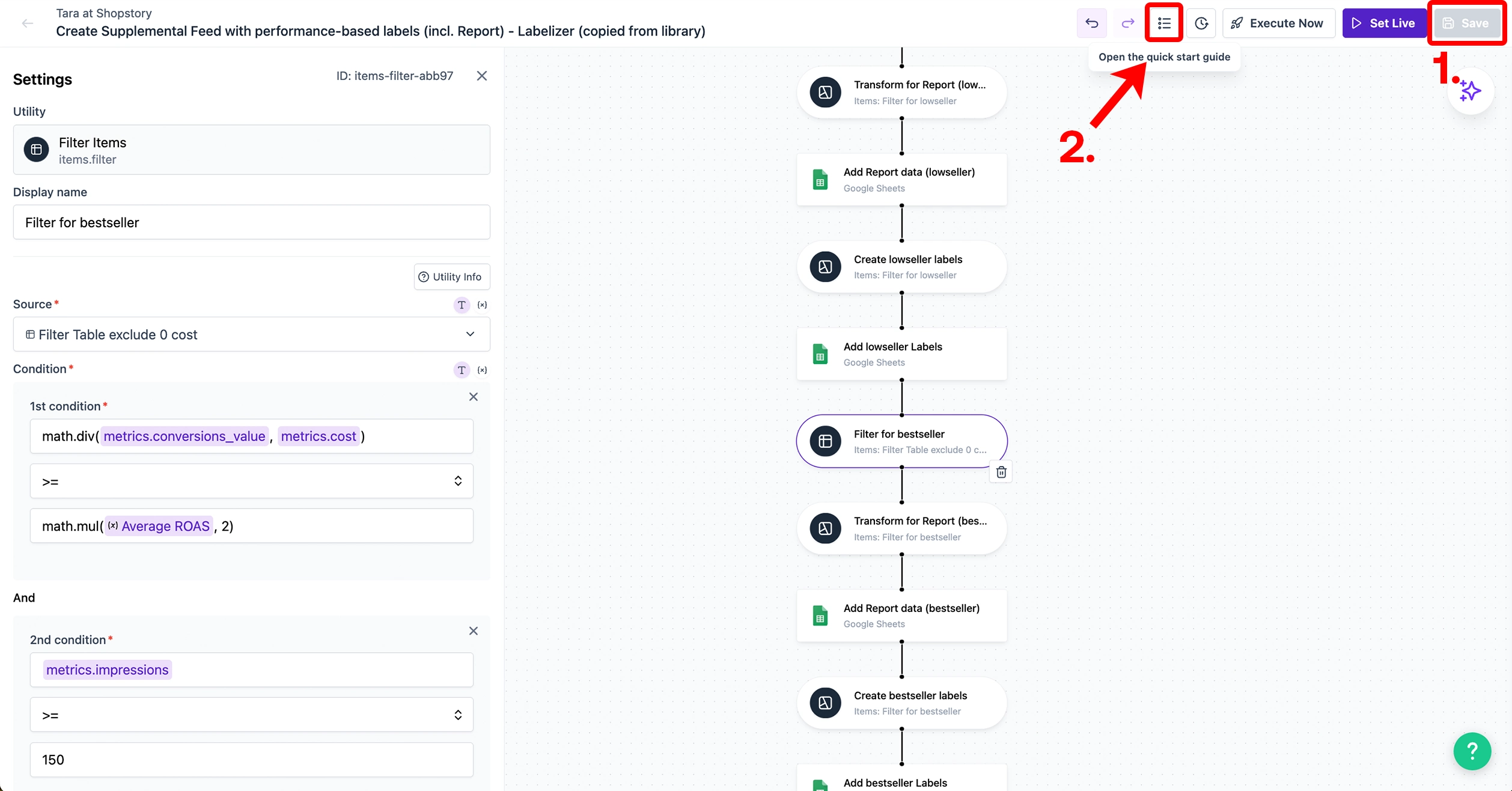
4. Set the Flow Live: Speichern, ausführen und den Flow live einstellen! Wir haben Konfetti hinzugefügt, um eine feierliche Note zu setzen 🎊. Der Flow aktualisiert die Daten automatisch so oft du möchtest.

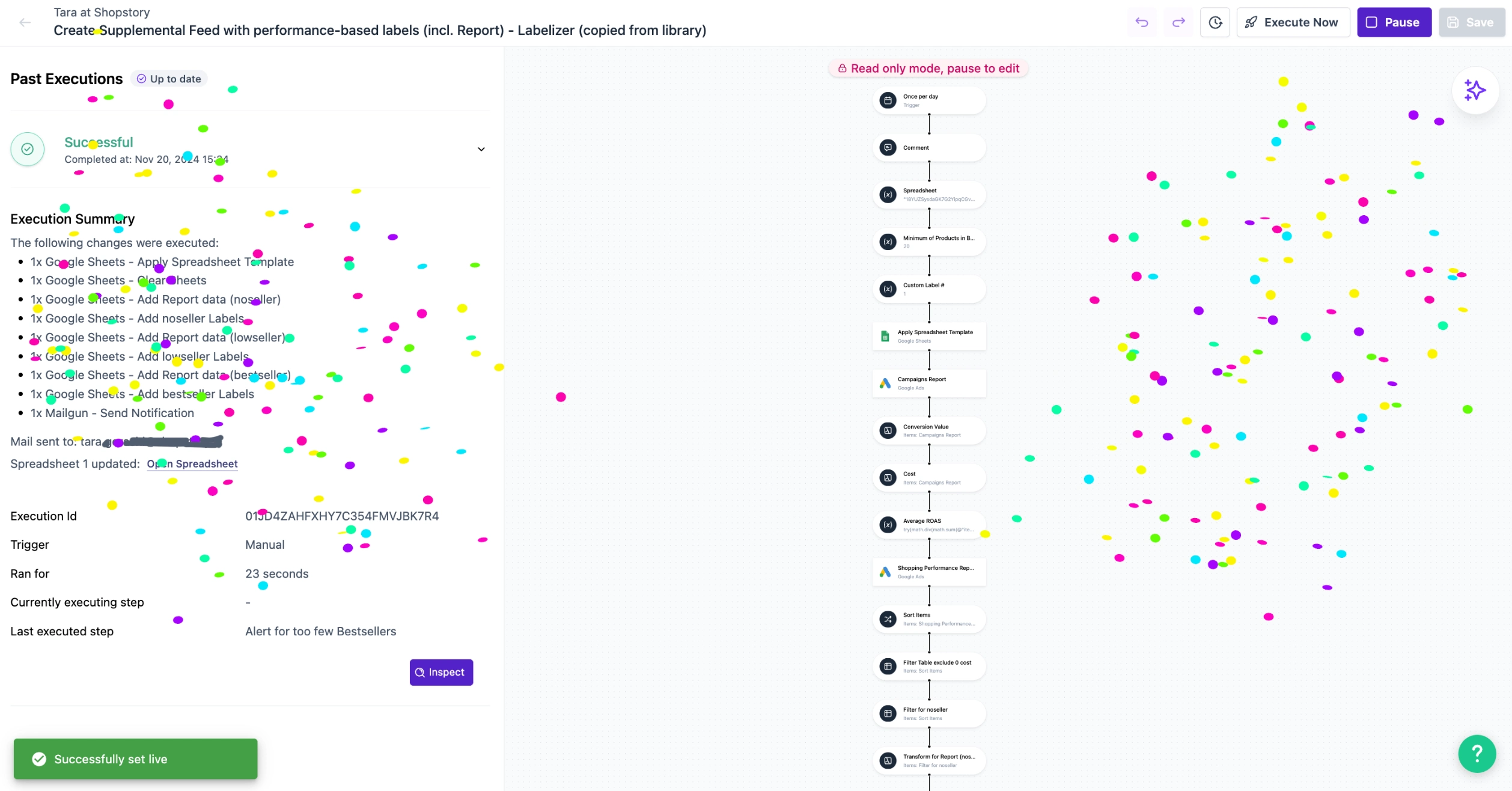
5. Upload to Merchant Center: Lade das Google Sheet als zusätzlichen Feed in das Google Merchant Center hoch (siehe hier für eine Schritt-für-Schritt-Anleitung, falls erforderlich).
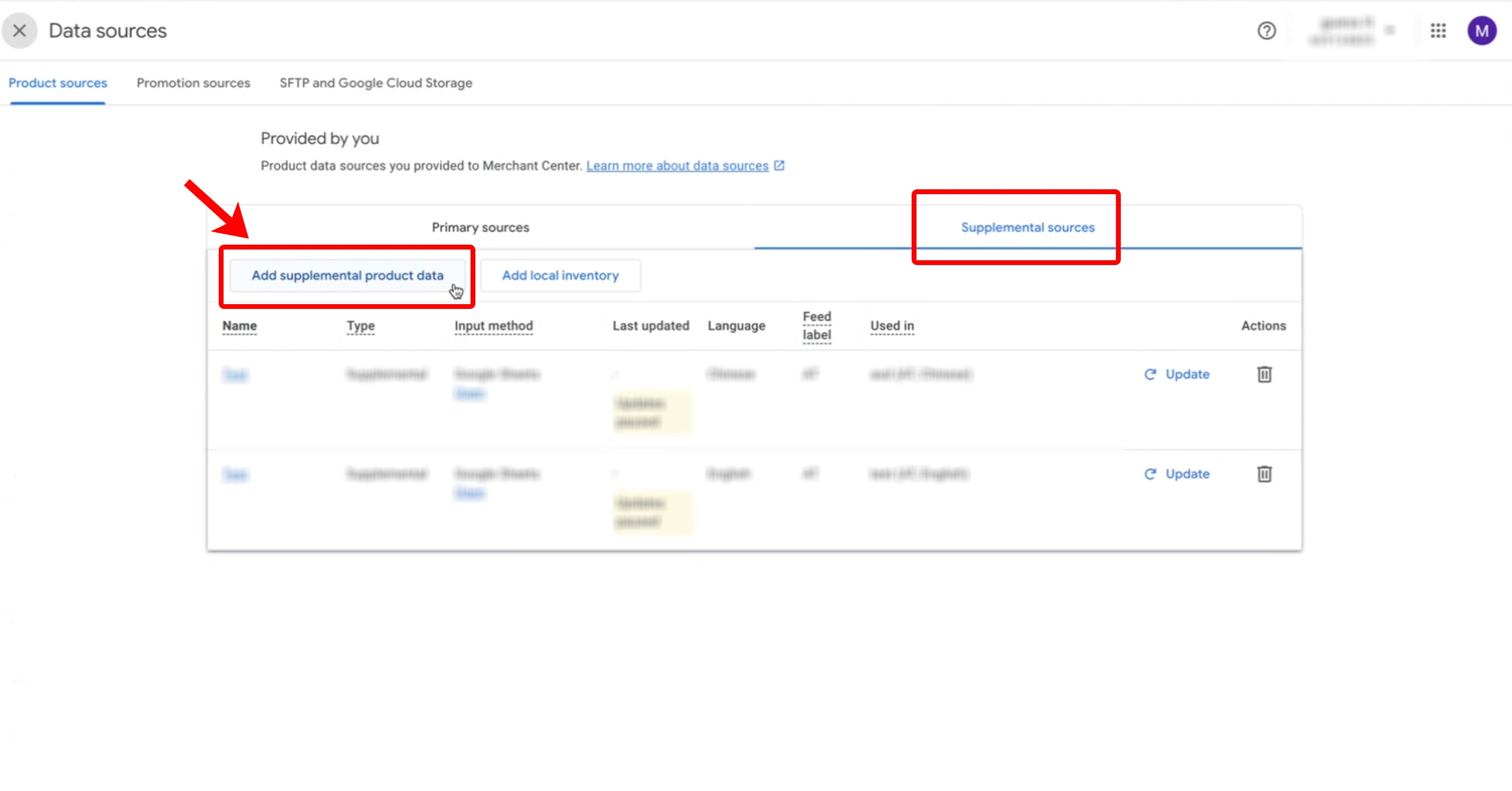
6. Use the Labels: Verwende die Labels für deine Google Ads-Kampagnen oder wo immer sie benötigt werden.
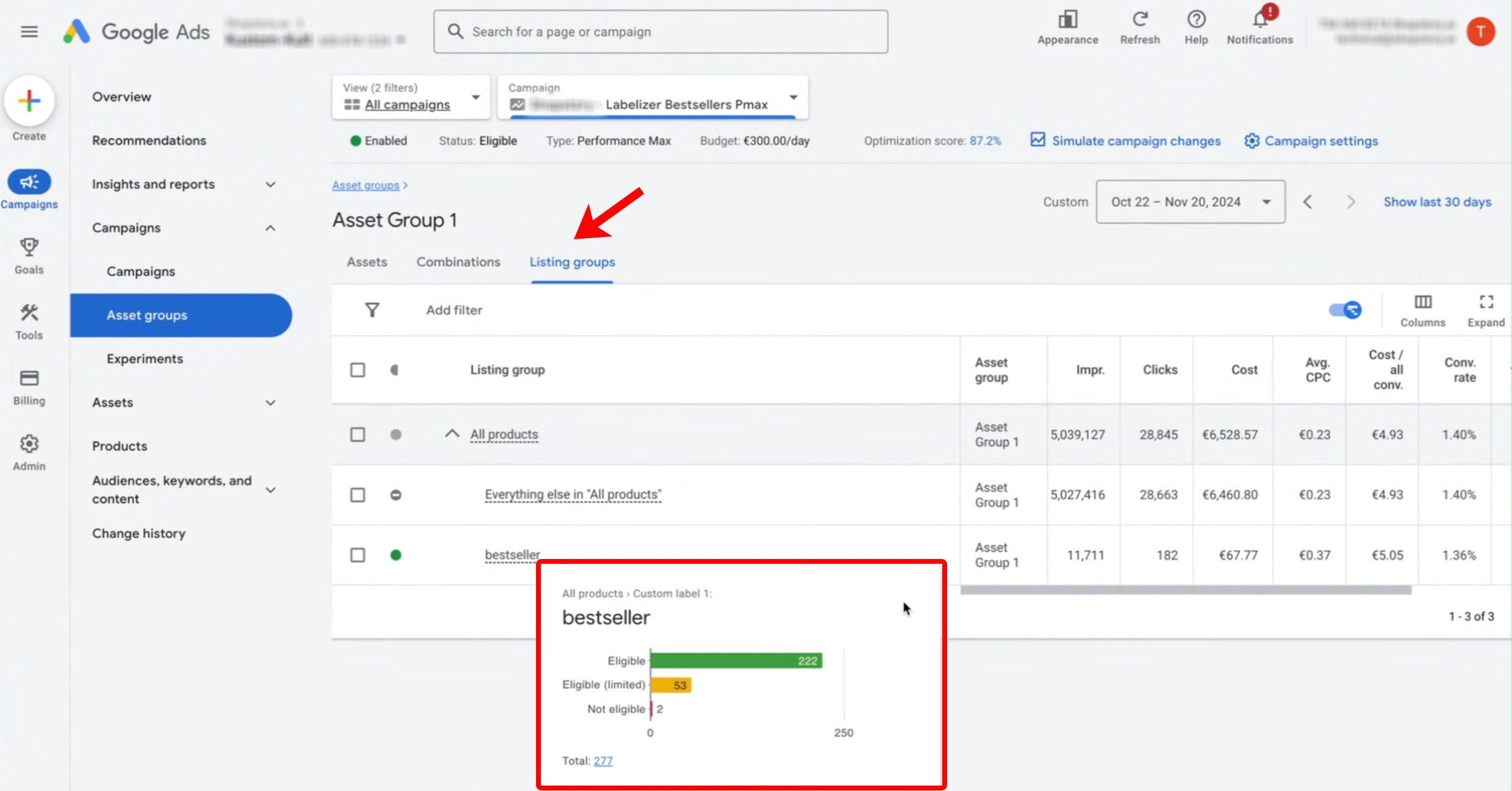
Das war's. Deine Labels sind erfolgreich live!
Das Beste daran? Das Shopstory-Team war erreichbar, falls ich Unterstützung brauchte. Wenn du dich mit der technischen Seite nicht auskennst, führe einfach die Schritte 1 und 2 durch, und sie übernehmen die Schwerstarbeit für dich. Ob per Live-Call oder Email, sie machen deine Migration schnell und einfach.
Mehr als nur Labels: Automatisierungen, die das Leben einfacher machen
Nachdem ich meine Labels eingerichtet hatte, begann ich, mich mit anderen Automatisierungen von Shopstory zu beschäftigen. Hier sind einige der Workflows, die ich auf Producthero hatte – und noch mehr, die Shopstory zu bieten hat:
- Erstelle neue Produktbeschreibungen für Shopify mit ChatGPT
- Schlage Produkttitel mit ChatGPT aus Keywords der Search Console vor
- Erstelle einen Bericht zur Preiswettbewerbsfähigkeit
- Pausiere Keywords mit schlechter Leistung in Google Ads
- Identifiziere negative Keywords aus dem Suchbegriff-Report
- Passe das Google Ads-Budget basierend auf dem ROAS-Schwellenwert an
- Produkttitel-Qualitätsprüfung
- Identifiziere die Artikel mit der besten Leistung im Google Ads-Report
- Erhalte einen monatlichen Google Ads-Report mit ChatGPT-Interpretationen
Jeder dieser Flows spart mir jede Woche Stunden! Schaut euch alle ihre Automatisierungen hier an, basierend auf den von ihnen angebotenen Tools oder Anwendungsfällen (sie fügen der App jede Woche neue Flows hinzu).
Fazit: Warum die Migration zu Shopstory ein Kinderspiel ist
Der Wechsel von Producthero zu Shopstory war eine der besten Entscheidungen, die ich als Vermarkter getroffen habe. Der Prozess war schnell, der Support war großartig und die Ergebnisse sprechen für sich. Meine Kunden konnten eine verbesserte Kampagnenleistung verzeichnen und ich konnte Zeit sparen, um mein Unternehmen zu vergrößern und neue Kunden zu gewinnen.
Wenn du noch unentschlossen bist, kannst du mit der kostenlosen Version von Shopstory erst einmal testen, ob es das Richtige für dich ist. Das Team von Shopstory hilft dir gerne weiter, wenn du Fragen hast.
Bist du bereit für den Wechsel? Rüste deinen Ecommerce und dein Performance-Marketing noch heute auf.
Häufige Fragen, die mir gestellt werden
1. Wird die Migration lange dauern?
Überhaupt nicht! Der gesamte Prozess kann innerhalb eines Werktages abgeschlossen werden (die Einrichtung des Labelizers dauert nur 15 Minuten!).
2. Wie viel kostet Shopstory?
Die Preise beginnen bei 199 €/Monat, wobei auch eine kostenlose Version verfügbar ist. Du kannst den Labelizer kostenlos testen. Die Kosten werden pro Workspace berechnet (z. B. zählt ein Onlineshop als ein Workspace), sodass du nicht mehr zahlst, egal ob du in einem oder zehn Ländern tätig bist. Es ist definitiv für Unternehmen jeder Größe skalierbar!
3. Was ist, wenn ich Hilfe bei der Einrichtung benötige?
Das Support-Team von Shopstory hilft dir gerne bei individuellen Einstellungen oder Feed-Optimierungen. Gib ihnen einfach per Email Bescheid und sie rufen dich zurück.
4. Kann ich Shopstory für verschiedene Länder verwenden?
Auf jeden Fall. Shopstory ist so konzipiert, dass Feeds über mehrere Märkte hinweg effizient verarbeitet werden können, dank des Abrechnungsmodells pro Workspace.
5. Kann Shopstory große Produktkataloge verarbeiten?
Shopstory ist für Big Data ausgelegt. Ob du Tausende oder Millionen von Produkten verwaltest, es gibt keine Ausführungsbeschränkungen.
6. Was passiert, wenn sich mein Workflow in Zukunft ändern muss?
Die Flows von Shopstory sind flexibel und anpassungsfähig! Du kannst sie jederzeit ändern oder erweitern.
7. Verliere ich meine historischen Daten?
Nein! Deine Daten werden direkt aus deinem Google Ads- und Shopsystem übernommen, sodass alles intakt bleibt.
Speaker
Ergebnisse
TL;DR: Die Umstellung von Producthero Labelizer auf Shopstory Labelizer ist schnell und einfach und kann in nur 15 Minuten durchgeführt werden. Mit Shopstory erhältst du Zugang zu tieferen Integrationen, fortschrittlicher Automatisierung und einer Skalierbarkeit, mit der du mühelos Millionen von SKUs verarbeiten kannst. Außerdem steht dir das Expertenteam bei jedem Schritt zur Seite. Lies weiter, um zu erfahren, wie ich den Wechsel vollzogen habe und warum er für meine Ecommerce-Kunden ein großer Gewinn ist.
Wenn du das hier liest, verwaltest du wahrscheinlich Produkt-Feeds und versuchst, das Beste aus deinen Google Ads-Kampagnen herauszuholen. Ich kenne das. Ich bin Performance-Marketer und habe mich jahrelang auf Productheros Labelizer verlassen, um mein Feed-Management zu optimieren. Es hat funktioniert, aber ich hatte immer das Gefühl, dass ich an eine Grenze stoße, wenn es um Flexibilität und Skalierung geht.
Warum ich gewechselt habe
Ich will ehrlich sein: Der Wechsel zu einem anderen Tool hat mich nicht gerade begeistert. Wie viele von euch habe ich viel Zeit in die Einrichtung meiner Prozesse investiert. Aber als die Anforderungen meiner Kunden stiegen – ich denke da an die Verwaltung von Feeds in mehreren Märkten, die Handhabung von Millionen von SKUs und die Automatisierung jedes einzelnen Details – wusste ich, dass Producthero nicht mehr ausreichte.
Hier ist der Grund, warum Shopstory meine Aufmerksamkeit erregt hat:
- Tiefere Integration mit den Tools, die ich täglich benutze: Shopstory verbindet sich nativ mit Ecommerce-Plattformen wie Shopify und WooCommerce sowie mit Google Ads und dem Merchant Center. Keine Workarounds oder zusammengestückelten Lösungen mehr – es funktioniert einfach.
- Benutzerdefinierte Label-Automatisierung über die Grundlagen hinaus: Mit dem Labelizer von Shopstory können Sie komplexe Label-Regeln basierend auf Bedingungen wie Lagerbestand, Preisgestaltung und Werbeaktionen definieren. Das ist der starren Struktur, die ich von Producthero gewohnt war, meilenweit voraus.
- Skalierbarkeit ohne Stress: Als meine Kunden in neue Länder expandierten, erwies sich das Preismodell von Shopstory (ab 199 €/Monat) als Schnäppchen. Es wird pro Workspace abgerechnet, sodass ich mehrere Märkte effizient verwalten konnte.
- Zukunftssicher und problemlos: Shopstory aktualisiert seine Plattform kontinuierlich, ohne dass ich einen Finger rühren muss. Ich muss mir keine Gedanken mehr über Kompatibilität machen oder Updates nachjagen, wenn Google seine Anzeigenplattform optimiert.
- Umgang mit Big Data: Einige meiner Kunden haben riesige Produktkataloge – Millionen von SKUs. Bei den meisten Tools stoße ich oft an die Grenzen der Ausführung. Shopstory? Kein Problem
Hinweis zu skriptbasierten Lösungen: Vor dem Wechsel habe ich überlegt, einen skriptbasierten Labelizer zu verwenden, um Kosten zu sparen. Das klang verlockend, aber je mehr ich darüber nachdachte, desto mehr wurde mir klar, dass es versteckte Nachteile gibt: manuelle Updates, technische Wartung und ständige Anpassungen bei jeder Änderung von Google. Ehrlich gesagt, konnte ich keine weiteren Kopfschmerzen gebrauchen. Shopstory kümmert sich um alles, sodass ich meine Zeit für die Strategieplanung nutzen kann und nicht für die Fehlerbehebung.
So migrierst du in 6 Schritten von Producthero zu Shopstory: Meine Erfahrung
Die Migration von Producthero zu Shopstory dauerte weniger als 15 Minuten. Wenn du dir Sorgen um den Zeit- und Arbeitsaufwand machst, sei unbesorgt. Hier ist, wie ich es in 6 Schritten gemacht habe:
1. Registriere dich bei Shopstory: Lege hier ein KOSTENLOSES Konto an (schau in deinem Email-Postfach oder im Spam-Ordner nach, ob du eine Einladung zum Login erhalten hast).
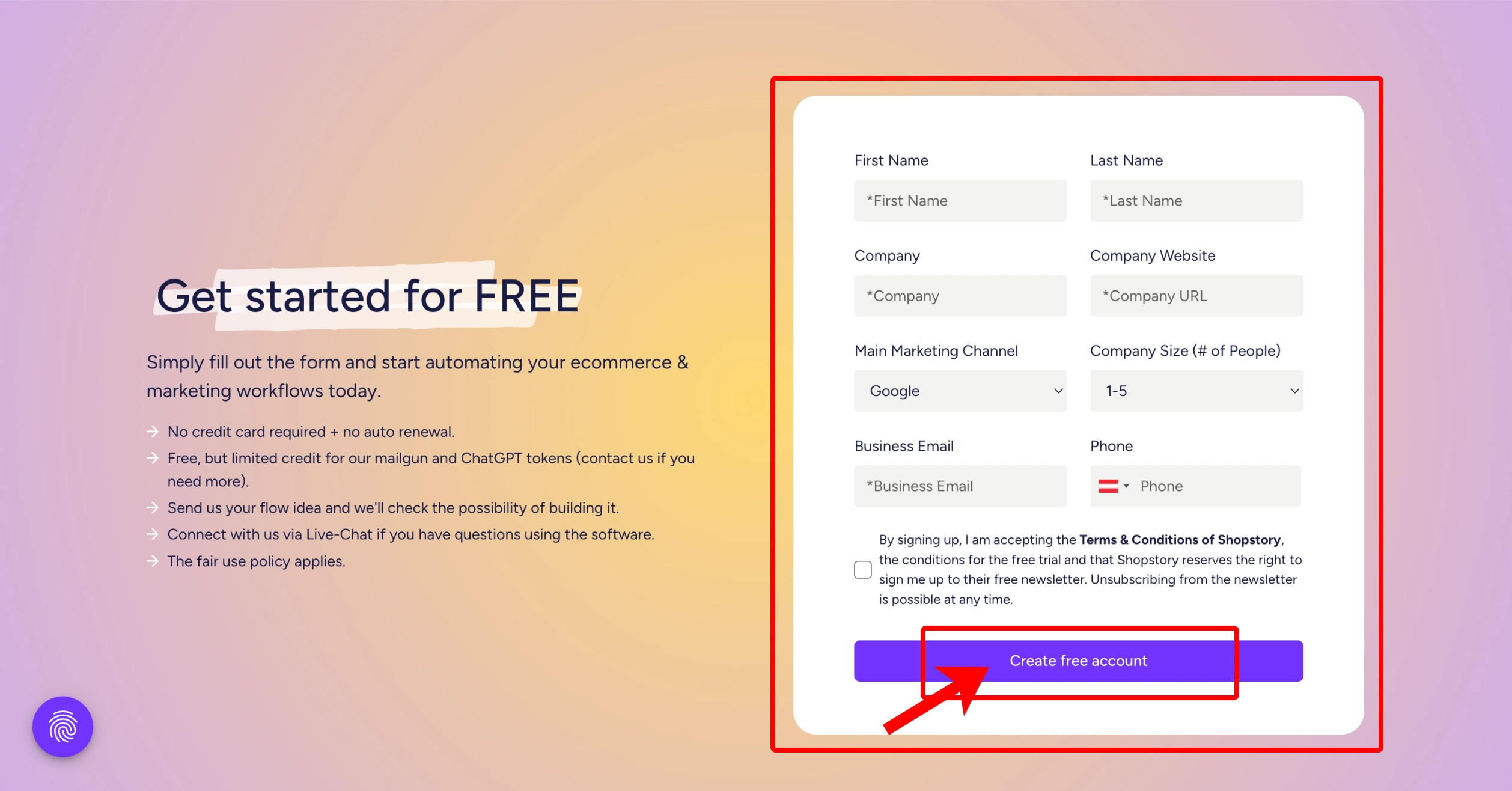
2. Starte den Labelizer Flow: Melde dich bei deinem Shopstory-Konto an und suche in der Flow Library nach „Create Supplemental Feed with performance-based labels (incl. Report) - Labelizer“. Öffne den Flow und folge den geführten Schritten.
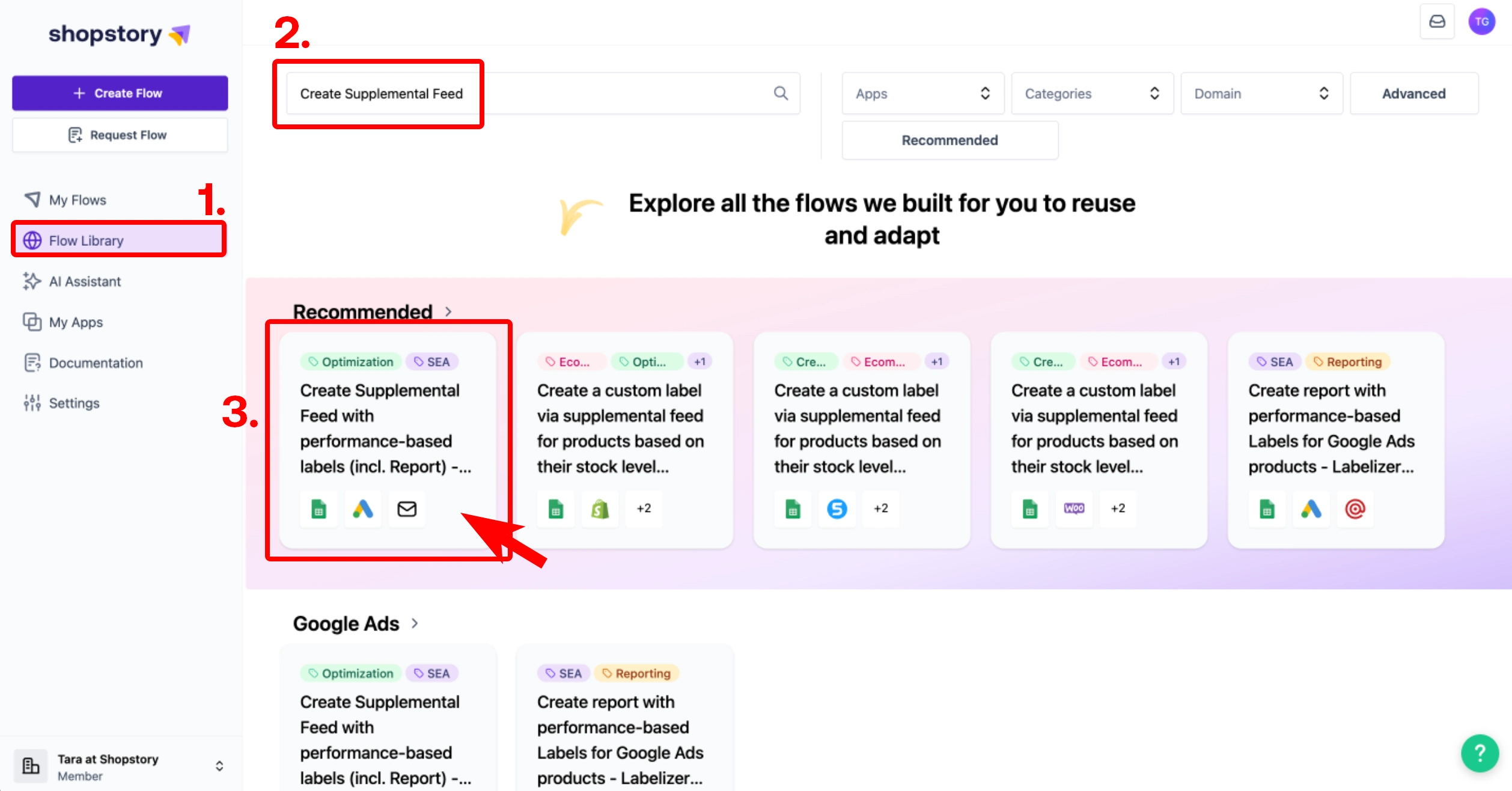
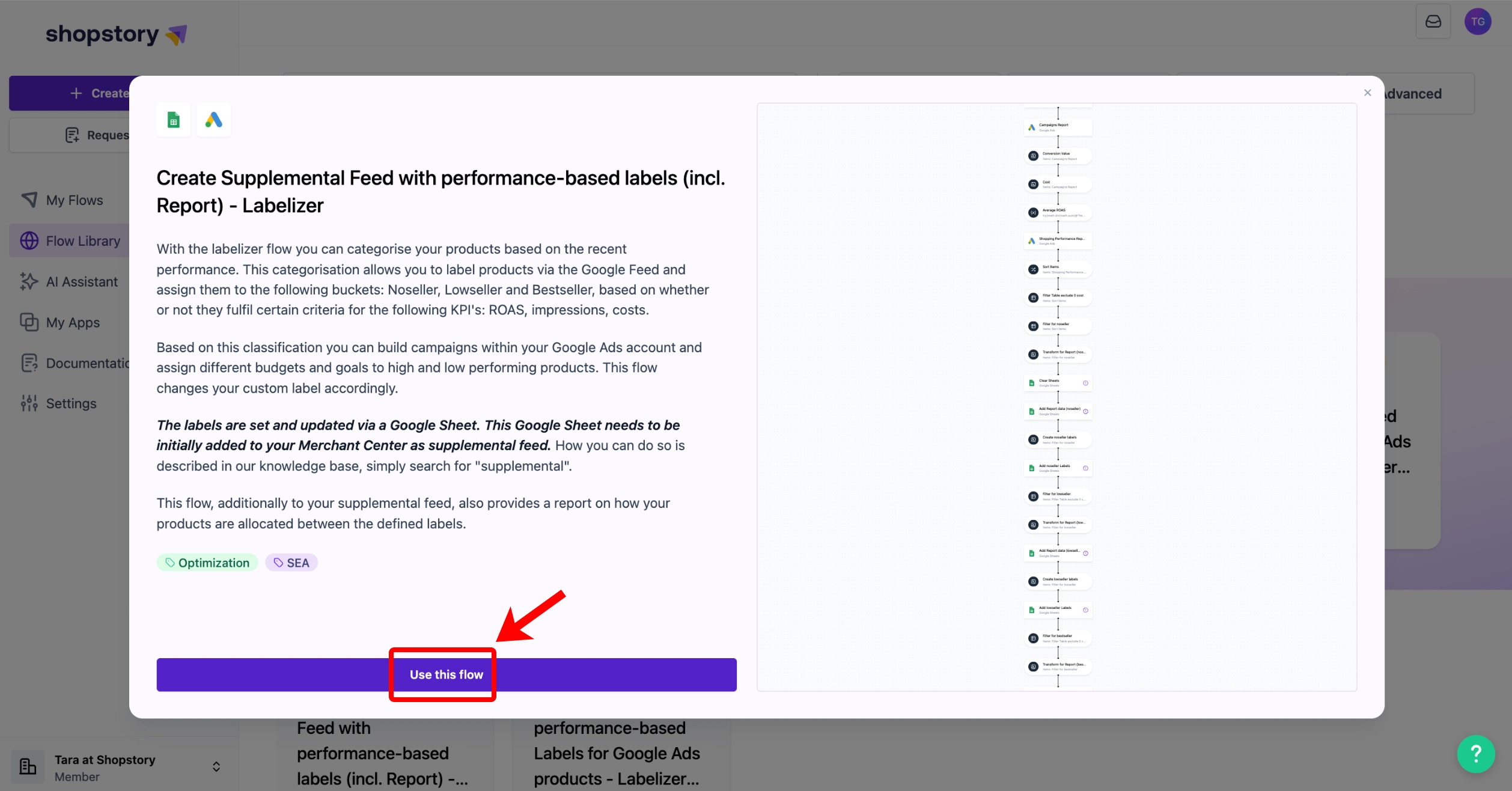
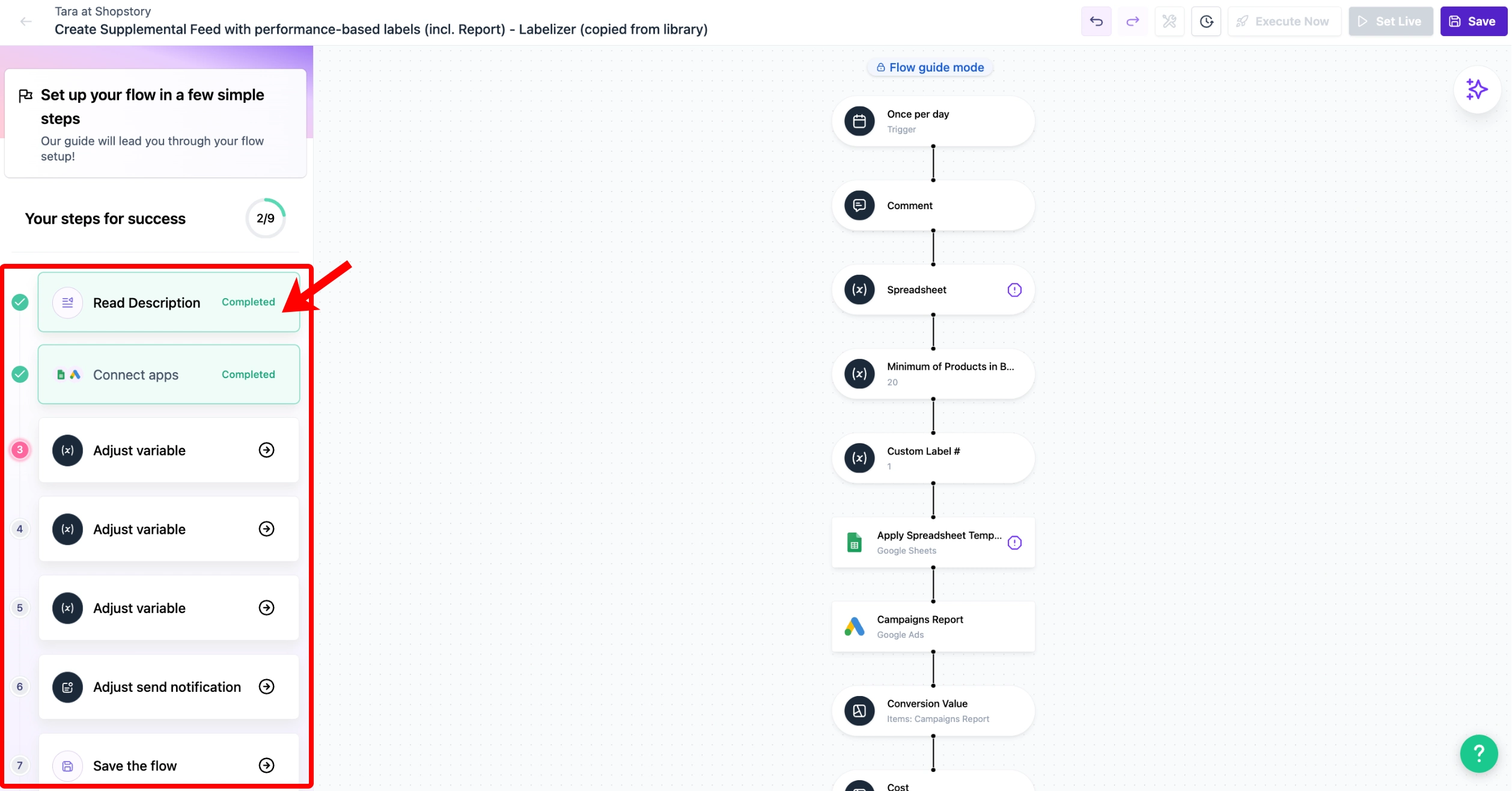
3. Anpassung der Label-Regeln (optional, für Fortgeschrittene): Wenn du möchtest, kannst du weitere Anpassungen vornehmen. Beende den geführten Flow-Modus, um in den Vollkontrollmodus zu wechseln. Öffne den Schritt, den du anpassen möchtest, nimm die Änderungen vor (z. B. den Bestseller-Schritt) und speichere. Du kannst den Vollkontrollmodus beibehalten oder zur geführten Flow-Ansicht zurückkehren, um auf dieselbe Schaltfläche wie zuvor zu klicken.
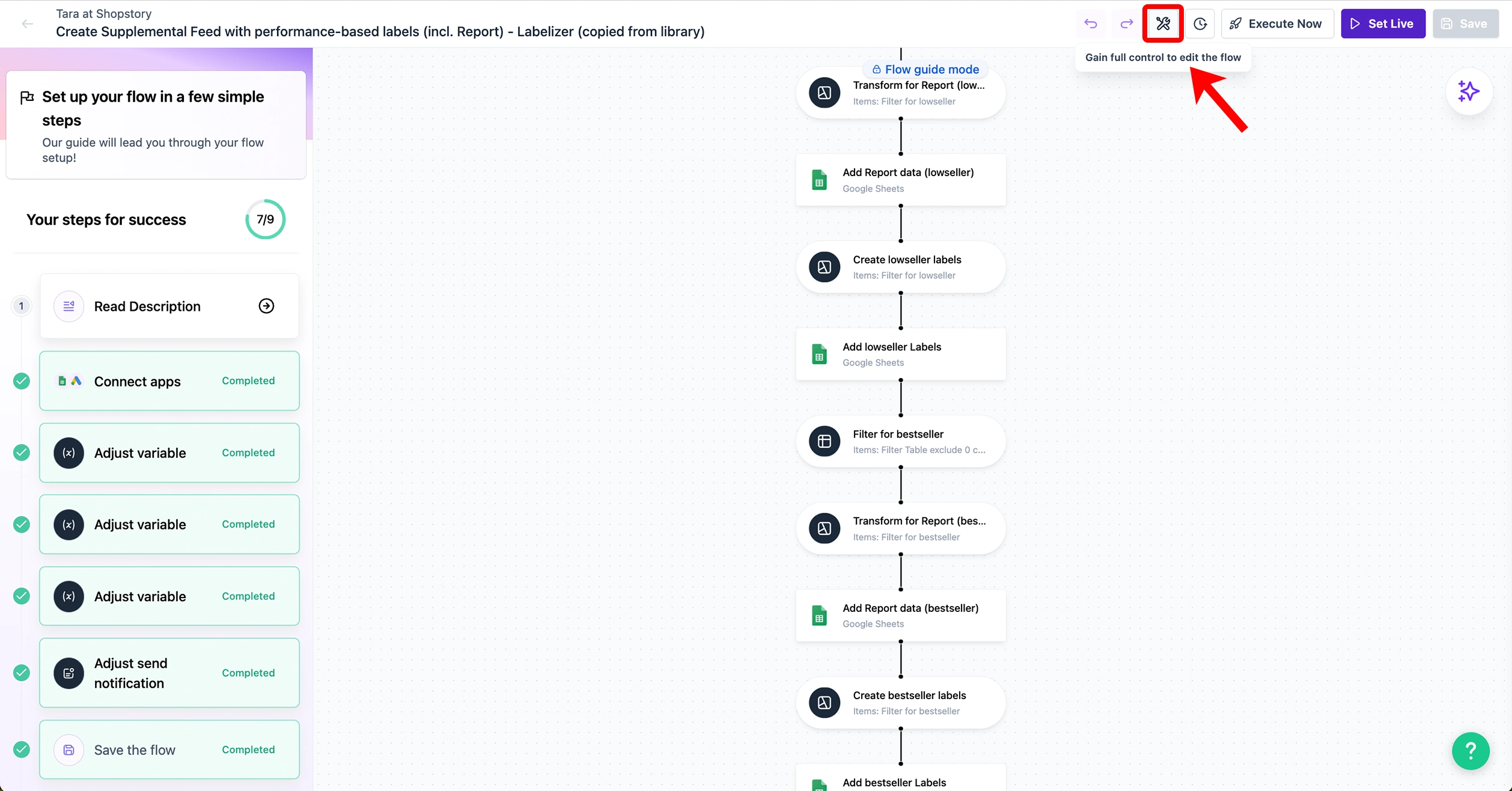
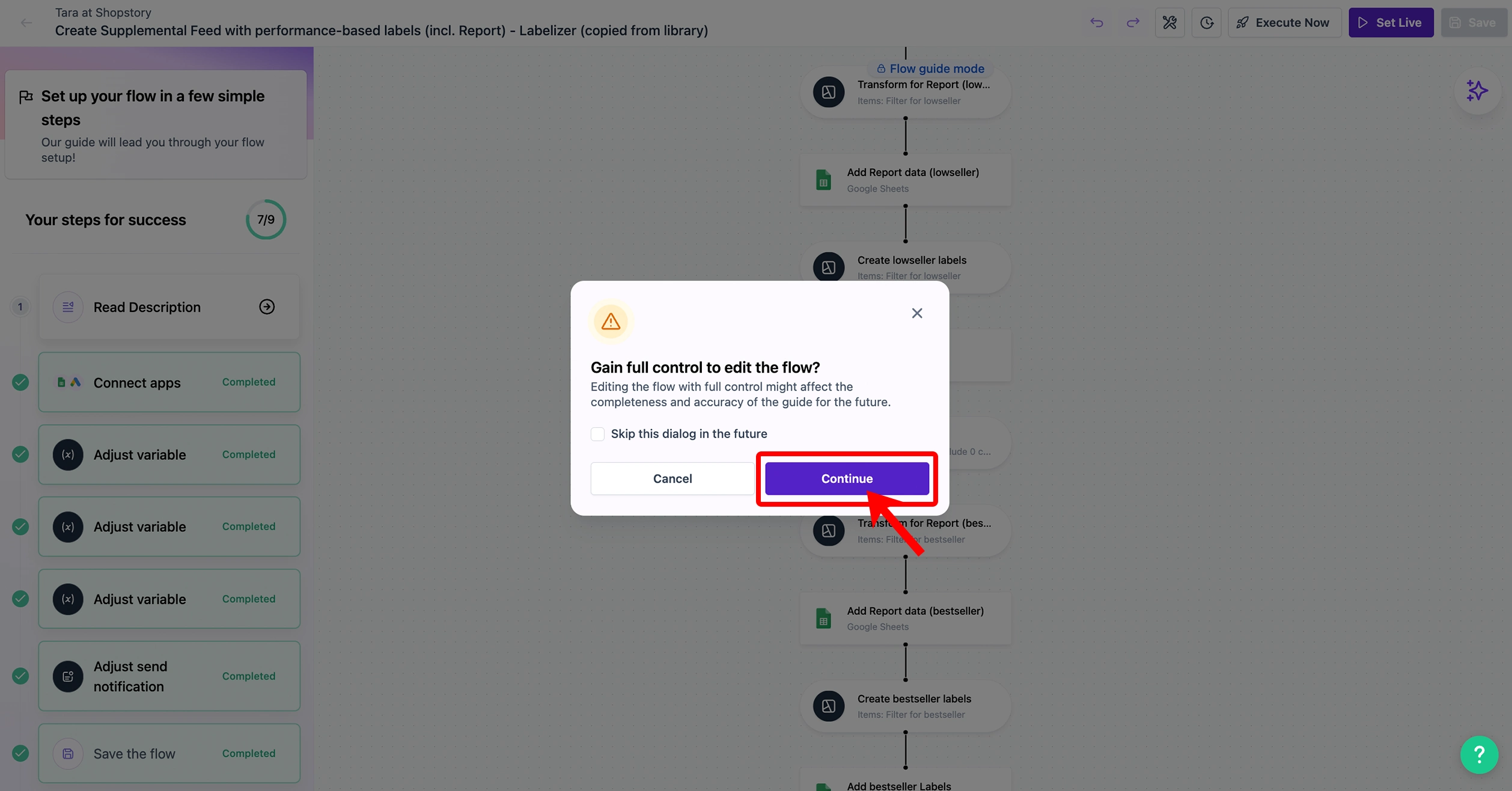
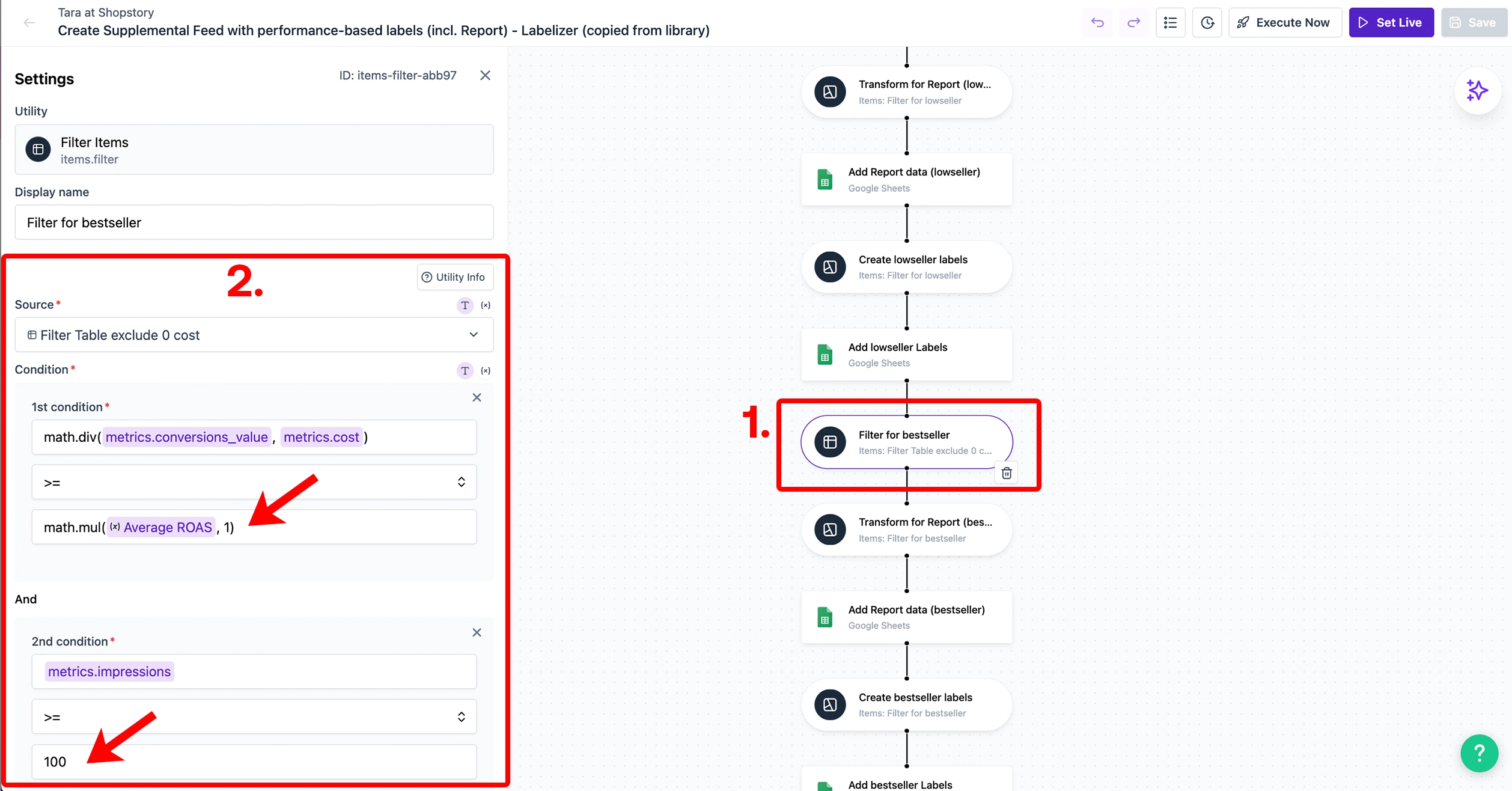
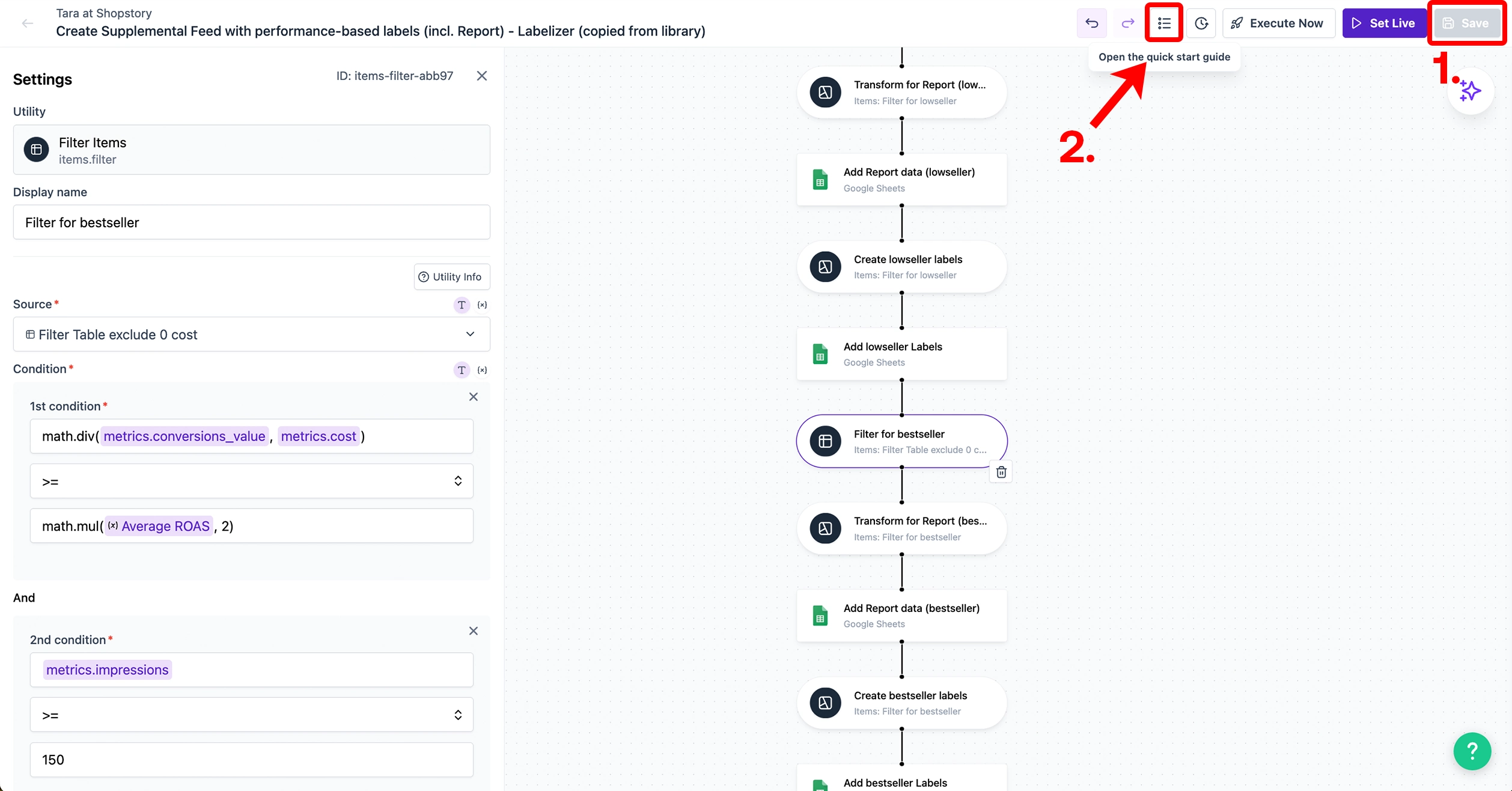
4. Set the Flow Live: Speichern, ausführen und den Flow live einstellen! Wir haben Konfetti hinzugefügt, um eine feierliche Note zu setzen 🎊. Der Flow aktualisiert die Daten automatisch so oft du möchtest.

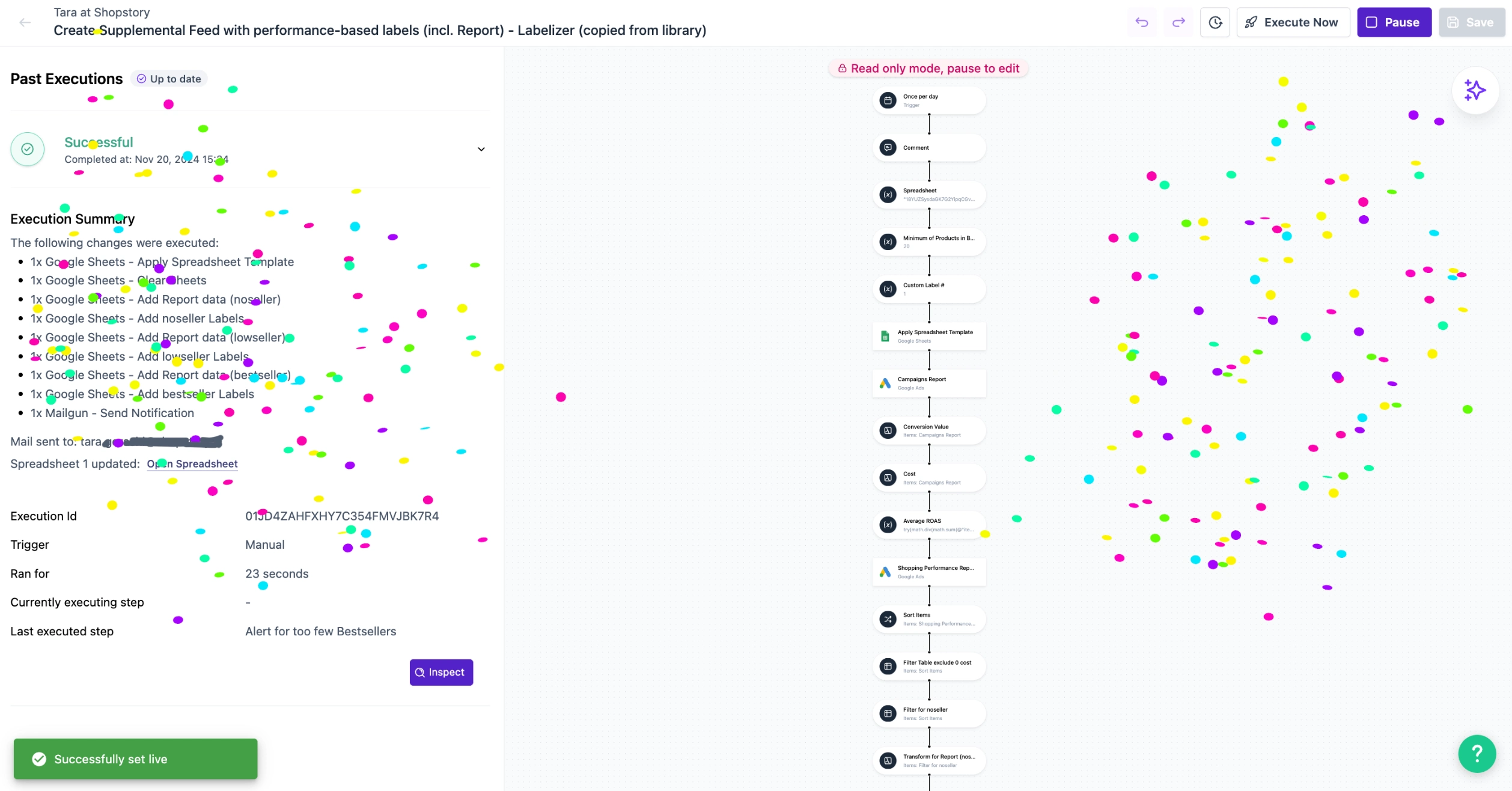
5. Upload to Merchant Center: Lade das Google Sheet als zusätzlichen Feed in das Google Merchant Center hoch (siehe hier für eine Schritt-für-Schritt-Anleitung, falls erforderlich).
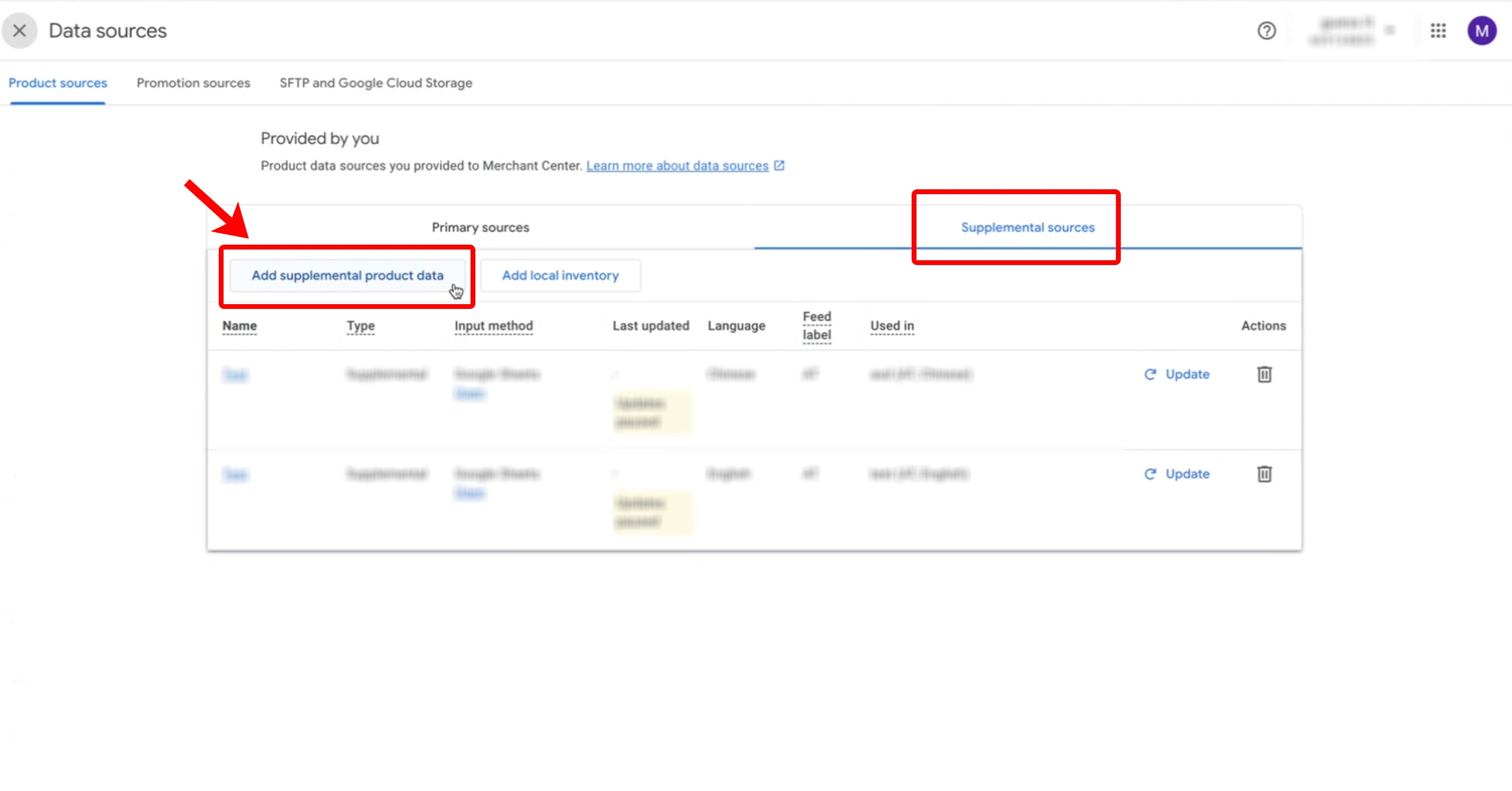
6. Use the Labels: Verwende die Labels für deine Google Ads-Kampagnen oder wo immer sie benötigt werden.
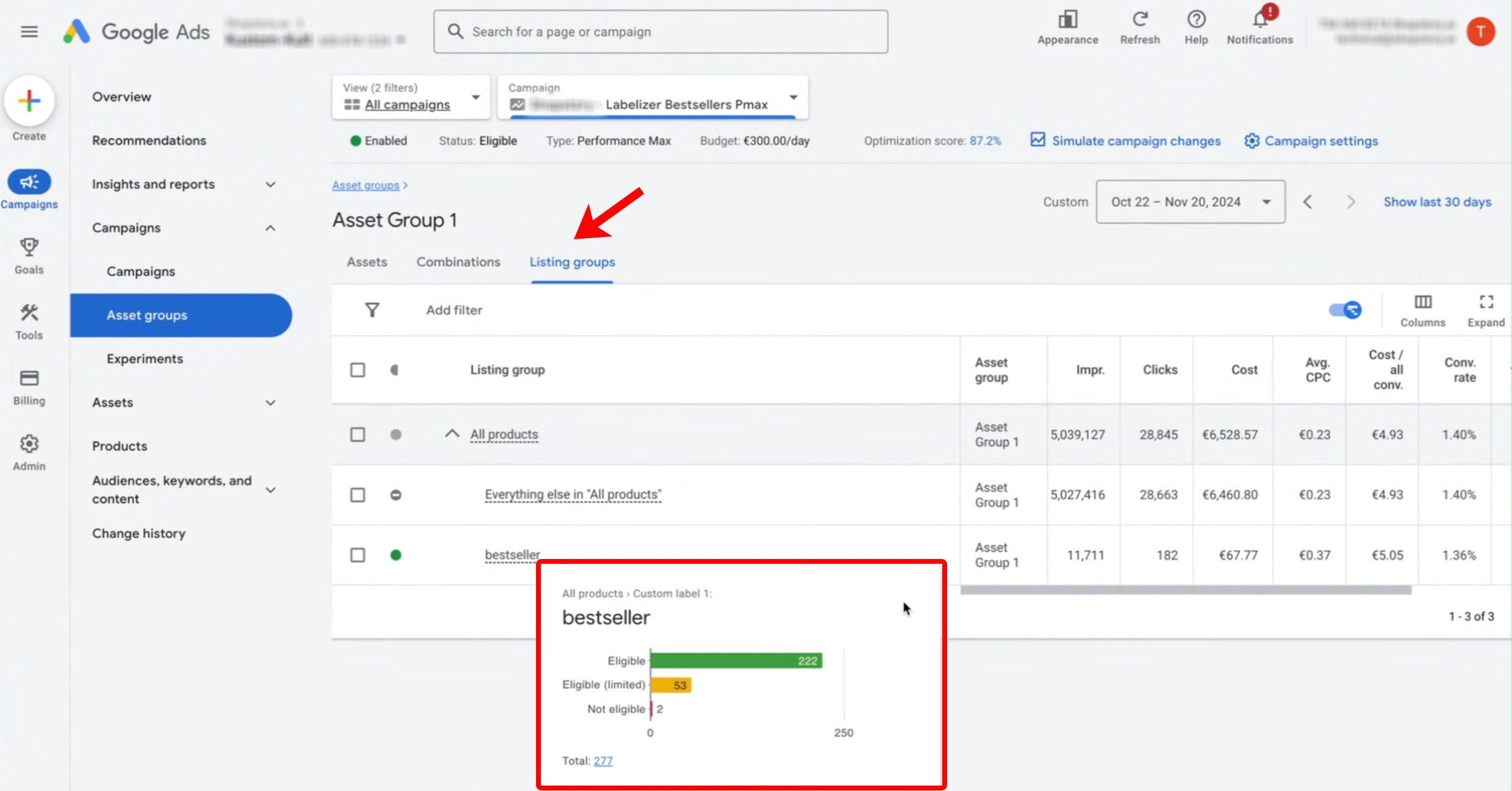
Das war's. Deine Labels sind erfolgreich live!
Das Beste daran? Das Shopstory-Team war erreichbar, falls ich Unterstützung brauchte. Wenn du dich mit der technischen Seite nicht auskennst, führe einfach die Schritte 1 und 2 durch, und sie übernehmen die Schwerstarbeit für dich. Ob per Live-Call oder Email, sie machen deine Migration schnell und einfach.
Mehr als nur Labels: Automatisierungen, die das Leben einfacher machen
Nachdem ich meine Labels eingerichtet hatte, begann ich, mich mit anderen Automatisierungen von Shopstory zu beschäftigen. Hier sind einige der Workflows, die ich auf Producthero hatte – und noch mehr, die Shopstory zu bieten hat:
- Erstelle neue Produktbeschreibungen für Shopify mit ChatGPT
- Schlage Produkttitel mit ChatGPT aus Keywords der Search Console vor
- Erstelle einen Bericht zur Preiswettbewerbsfähigkeit
- Pausiere Keywords mit schlechter Leistung in Google Ads
- Identifiziere negative Keywords aus dem Suchbegriff-Report
- Passe das Google Ads-Budget basierend auf dem ROAS-Schwellenwert an
- Produkttitel-Qualitätsprüfung
- Identifiziere die Artikel mit der besten Leistung im Google Ads-Report
- Erhalte einen monatlichen Google Ads-Report mit ChatGPT-Interpretationen
Jeder dieser Flows spart mir jede Woche Stunden! Schaut euch alle ihre Automatisierungen hier an, basierend auf den von ihnen angebotenen Tools oder Anwendungsfällen (sie fügen der App jede Woche neue Flows hinzu).
Fazit: Warum die Migration zu Shopstory ein Kinderspiel ist
Der Wechsel von Producthero zu Shopstory war eine der besten Entscheidungen, die ich als Vermarkter getroffen habe. Der Prozess war schnell, der Support war großartig und die Ergebnisse sprechen für sich. Meine Kunden konnten eine verbesserte Kampagnenleistung verzeichnen und ich konnte Zeit sparen, um mein Unternehmen zu vergrößern und neue Kunden zu gewinnen.
Wenn du noch unentschlossen bist, kannst du mit der kostenlosen Version von Shopstory erst einmal testen, ob es das Richtige für dich ist. Das Team von Shopstory hilft dir gerne weiter, wenn du Fragen hast.
Bist du bereit für den Wechsel? Rüste deinen Ecommerce und dein Performance-Marketing noch heute auf.
Häufige Fragen, die mir gestellt werden
1. Wird die Migration lange dauern?
Überhaupt nicht! Der gesamte Prozess kann innerhalb eines Werktages abgeschlossen werden (die Einrichtung des Labelizers dauert nur 15 Minuten!).
2. Wie viel kostet Shopstory?
Die Preise beginnen bei 199 €/Monat, wobei auch eine kostenlose Version verfügbar ist. Du kannst den Labelizer kostenlos testen. Die Kosten werden pro Workspace berechnet (z. B. zählt ein Onlineshop als ein Workspace), sodass du nicht mehr zahlst, egal ob du in einem oder zehn Ländern tätig bist. Es ist definitiv für Unternehmen jeder Größe skalierbar!
3. Was ist, wenn ich Hilfe bei der Einrichtung benötige?
Das Support-Team von Shopstory hilft dir gerne bei individuellen Einstellungen oder Feed-Optimierungen. Gib ihnen einfach per Email Bescheid und sie rufen dich zurück.
4. Kann ich Shopstory für verschiedene Länder verwenden?
Auf jeden Fall. Shopstory ist so konzipiert, dass Feeds über mehrere Märkte hinweg effizient verarbeitet werden können, dank des Abrechnungsmodells pro Workspace.
5. Kann Shopstory große Produktkataloge verarbeiten?
Shopstory ist für Big Data ausgelegt. Ob du Tausende oder Millionen von Produkten verwaltest, es gibt keine Ausführungsbeschränkungen.
6. Was passiert, wenn sich mein Workflow in Zukunft ändern muss?
Die Flows von Shopstory sind flexibel und anpassungsfähig! Du kannst sie jederzeit ändern oder erweitern.
7. Verliere ich meine historischen Daten?
Nein! Deine Daten werden direkt aus deinem Google Ads- und Shopsystem übernommen, sodass alles intakt bleibt.
TL;DR: Die Umstellung von Producthero Labelizer auf Shopstory Labelizer ist schnell und einfach und kann in nur 15 Minuten durchgeführt werden. Mit Shopstory erhältst du Zugang zu tieferen Integrationen, fortschrittlicher Automatisierung und einer Skalierbarkeit, mit der du mühelos Millionen von SKUs verarbeiten kannst. Außerdem steht dir das Expertenteam bei jedem Schritt zur Seite. Lies weiter, um zu erfahren, wie ich den Wechsel vollzogen habe und warum er für meine Ecommerce-Kunden ein großer Gewinn ist.
Wenn du das hier liest, verwaltest du wahrscheinlich Produkt-Feeds und versuchst, das Beste aus deinen Google Ads-Kampagnen herauszuholen. Ich kenne das. Ich bin Performance-Marketer und habe mich jahrelang auf Productheros Labelizer verlassen, um mein Feed-Management zu optimieren. Es hat funktioniert, aber ich hatte immer das Gefühl, dass ich an eine Grenze stoße, wenn es um Flexibilität und Skalierung geht.
Warum ich gewechselt habe
Ich will ehrlich sein: Der Wechsel zu einem anderen Tool hat mich nicht gerade begeistert. Wie viele von euch habe ich viel Zeit in die Einrichtung meiner Prozesse investiert. Aber als die Anforderungen meiner Kunden stiegen – ich denke da an die Verwaltung von Feeds in mehreren Märkten, die Handhabung von Millionen von SKUs und die Automatisierung jedes einzelnen Details – wusste ich, dass Producthero nicht mehr ausreichte.
Hier ist der Grund, warum Shopstory meine Aufmerksamkeit erregt hat:
- Tiefere Integration mit den Tools, die ich täglich benutze: Shopstory verbindet sich nativ mit Ecommerce-Plattformen wie Shopify und WooCommerce sowie mit Google Ads und dem Merchant Center. Keine Workarounds oder zusammengestückelten Lösungen mehr – es funktioniert einfach.
- Benutzerdefinierte Label-Automatisierung über die Grundlagen hinaus: Mit dem Labelizer von Shopstory können Sie komplexe Label-Regeln basierend auf Bedingungen wie Lagerbestand, Preisgestaltung und Werbeaktionen definieren. Das ist der starren Struktur, die ich von Producthero gewohnt war, meilenweit voraus.
- Skalierbarkeit ohne Stress: Als meine Kunden in neue Länder expandierten, erwies sich das Preismodell von Shopstory (ab 199 €/Monat) als Schnäppchen. Es wird pro Workspace abgerechnet, sodass ich mehrere Märkte effizient verwalten konnte.
- Zukunftssicher und problemlos: Shopstory aktualisiert seine Plattform kontinuierlich, ohne dass ich einen Finger rühren muss. Ich muss mir keine Gedanken mehr über Kompatibilität machen oder Updates nachjagen, wenn Google seine Anzeigenplattform optimiert.
- Umgang mit Big Data: Einige meiner Kunden haben riesige Produktkataloge – Millionen von SKUs. Bei den meisten Tools stoße ich oft an die Grenzen der Ausführung. Shopstory? Kein Problem
Hinweis zu skriptbasierten Lösungen: Vor dem Wechsel habe ich überlegt, einen skriptbasierten Labelizer zu verwenden, um Kosten zu sparen. Das klang verlockend, aber je mehr ich darüber nachdachte, desto mehr wurde mir klar, dass es versteckte Nachteile gibt: manuelle Updates, technische Wartung und ständige Anpassungen bei jeder Änderung von Google. Ehrlich gesagt, konnte ich keine weiteren Kopfschmerzen gebrauchen. Shopstory kümmert sich um alles, sodass ich meine Zeit für die Strategieplanung nutzen kann und nicht für die Fehlerbehebung.
So migrierst du in 6 Schritten von Producthero zu Shopstory: Meine Erfahrung
Die Migration von Producthero zu Shopstory dauerte weniger als 15 Minuten. Wenn du dir Sorgen um den Zeit- und Arbeitsaufwand machst, sei unbesorgt. Hier ist, wie ich es in 6 Schritten gemacht habe:
1. Registriere dich bei Shopstory: Lege hier ein KOSTENLOSES Konto an (schau in deinem Email-Postfach oder im Spam-Ordner nach, ob du eine Einladung zum Login erhalten hast).
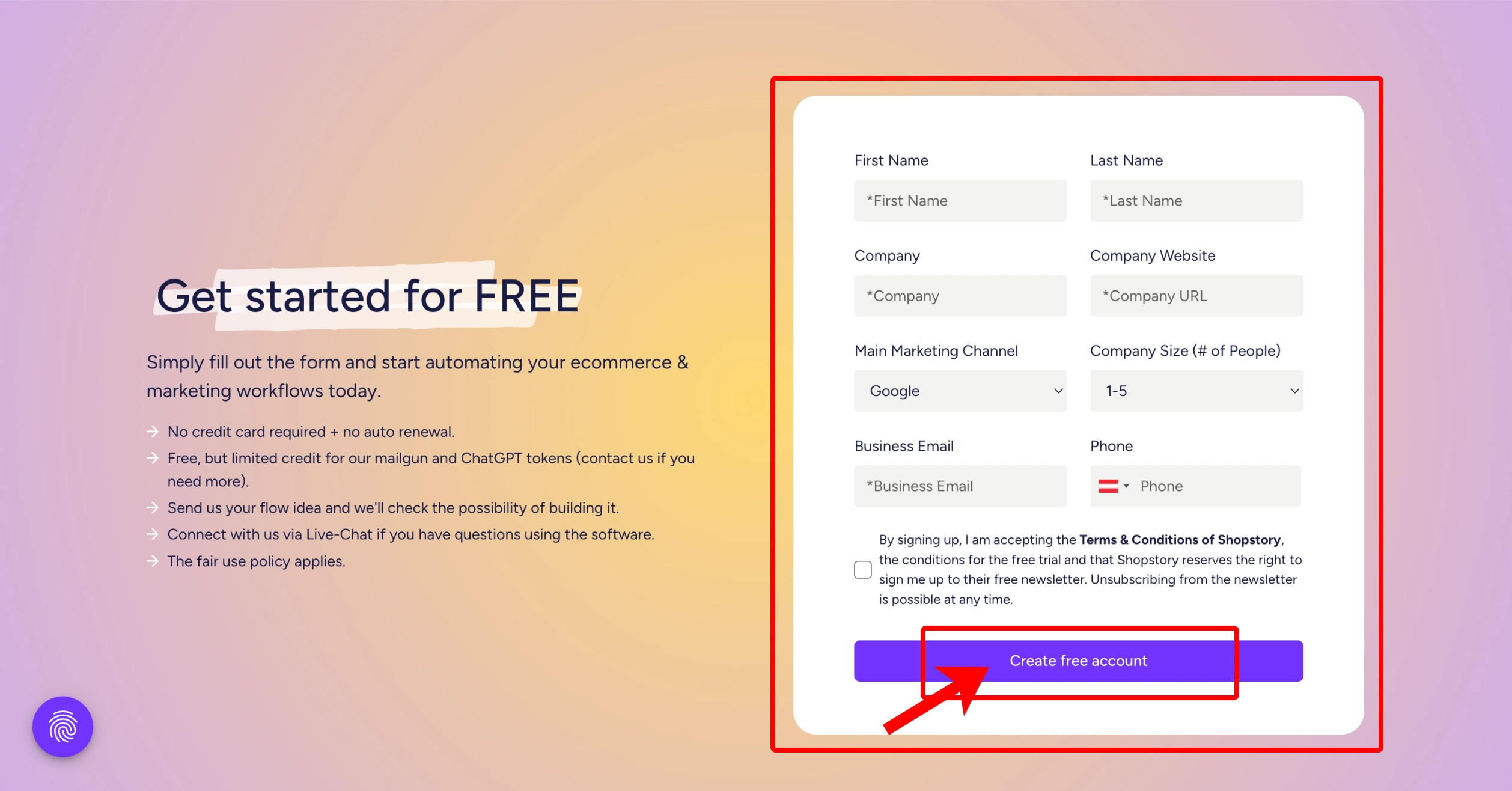
2. Starte den Labelizer Flow: Melde dich bei deinem Shopstory-Konto an und suche in der Flow Library nach „Create Supplemental Feed with performance-based labels (incl. Report) - Labelizer“. Öffne den Flow und folge den geführten Schritten.
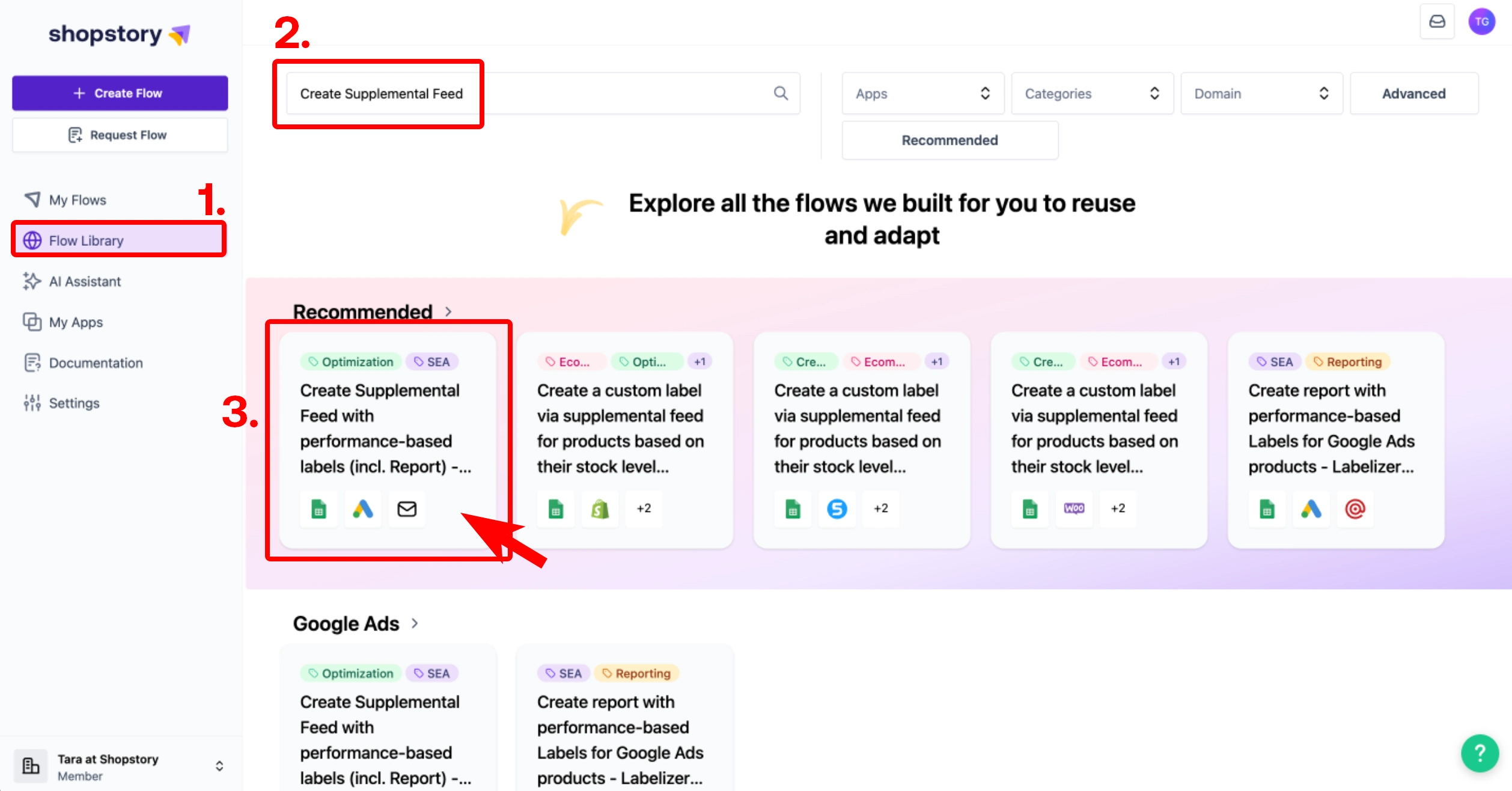
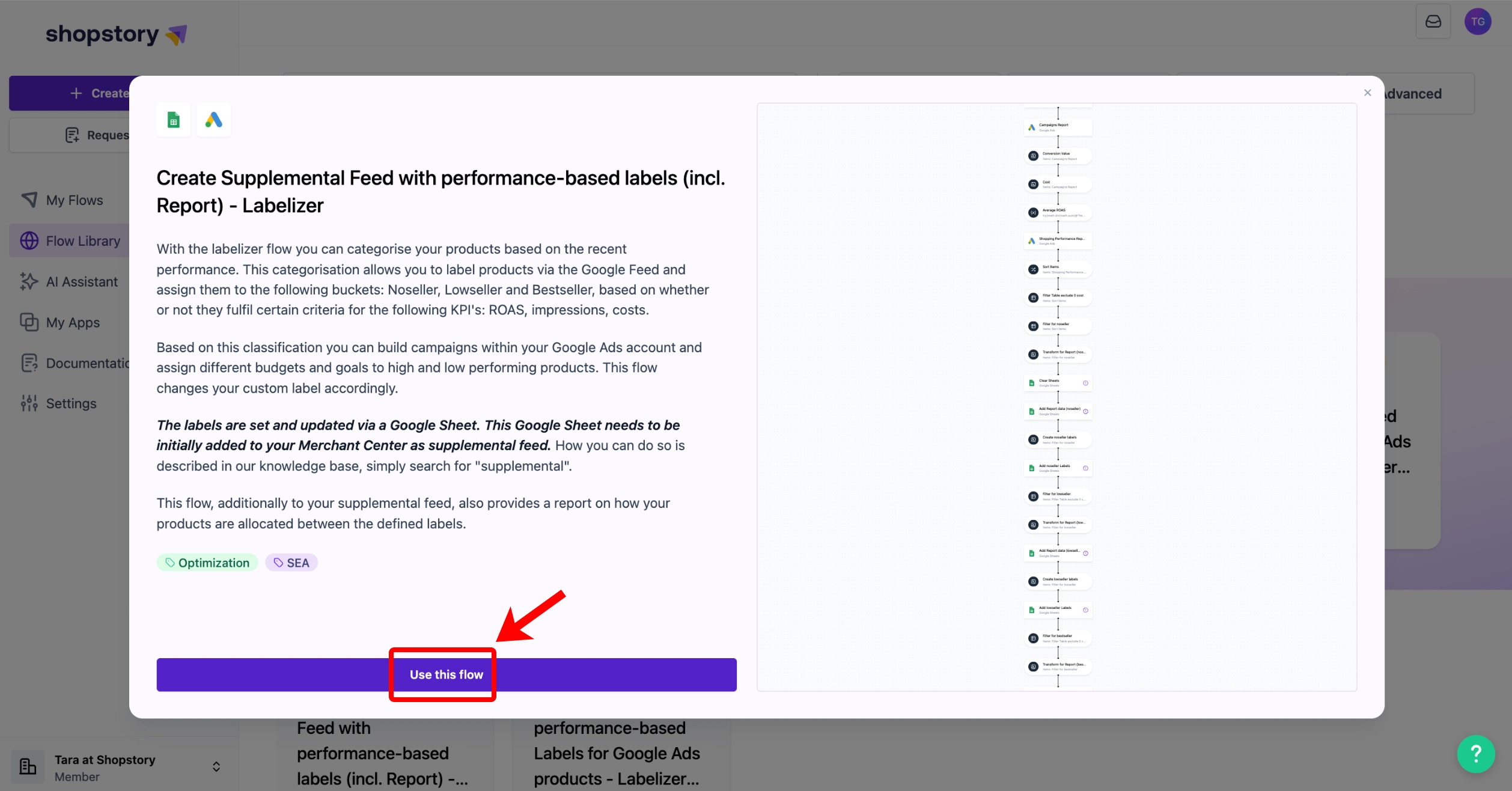
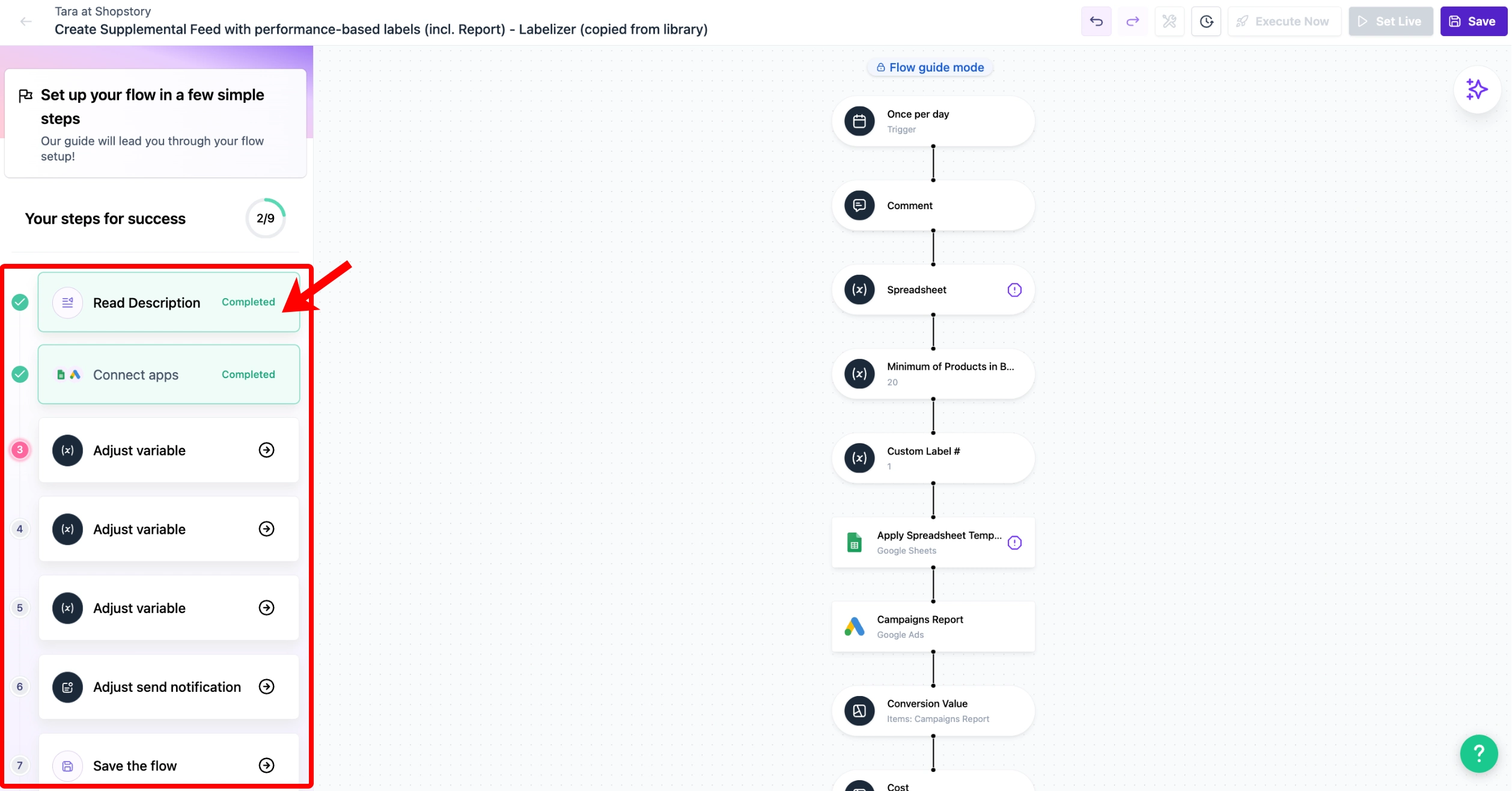
3. Anpassung der Label-Regeln (optional, für Fortgeschrittene): Wenn du möchtest, kannst du weitere Anpassungen vornehmen. Beende den geführten Flow-Modus, um in den Vollkontrollmodus zu wechseln. Öffne den Schritt, den du anpassen möchtest, nimm die Änderungen vor (z. B. den Bestseller-Schritt) und speichere. Du kannst den Vollkontrollmodus beibehalten oder zur geführten Flow-Ansicht zurückkehren, um auf dieselbe Schaltfläche wie zuvor zu klicken.
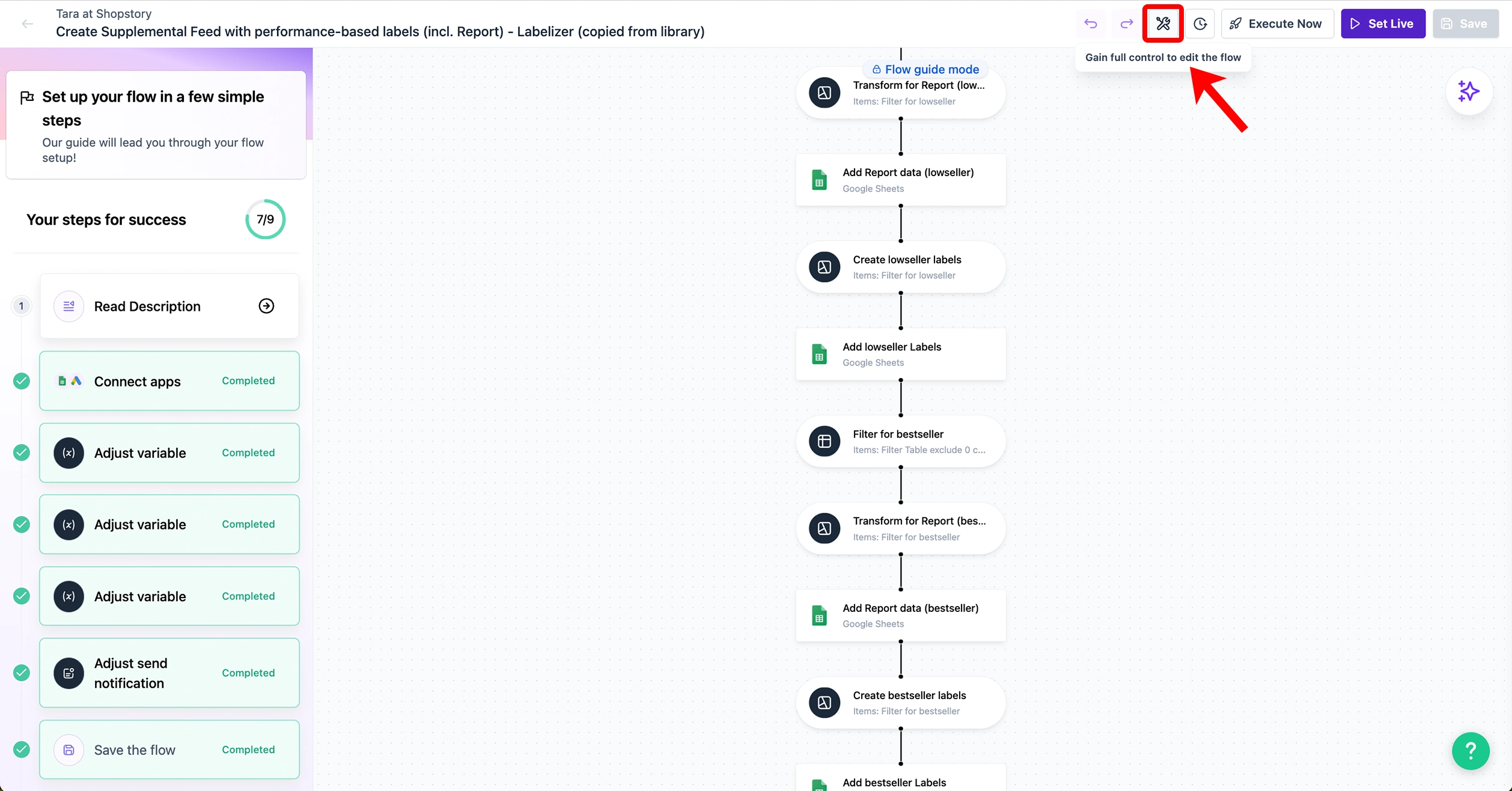
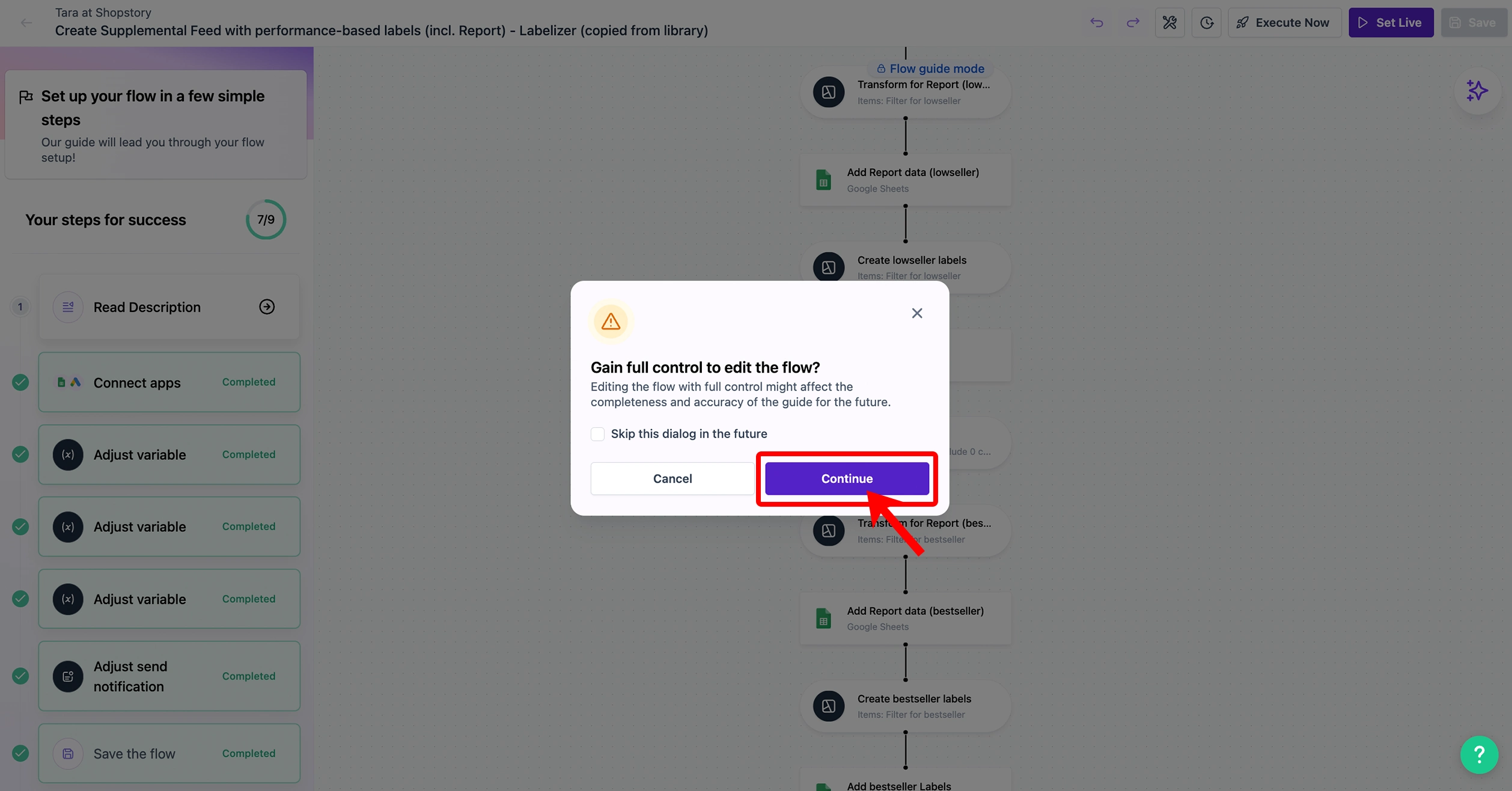
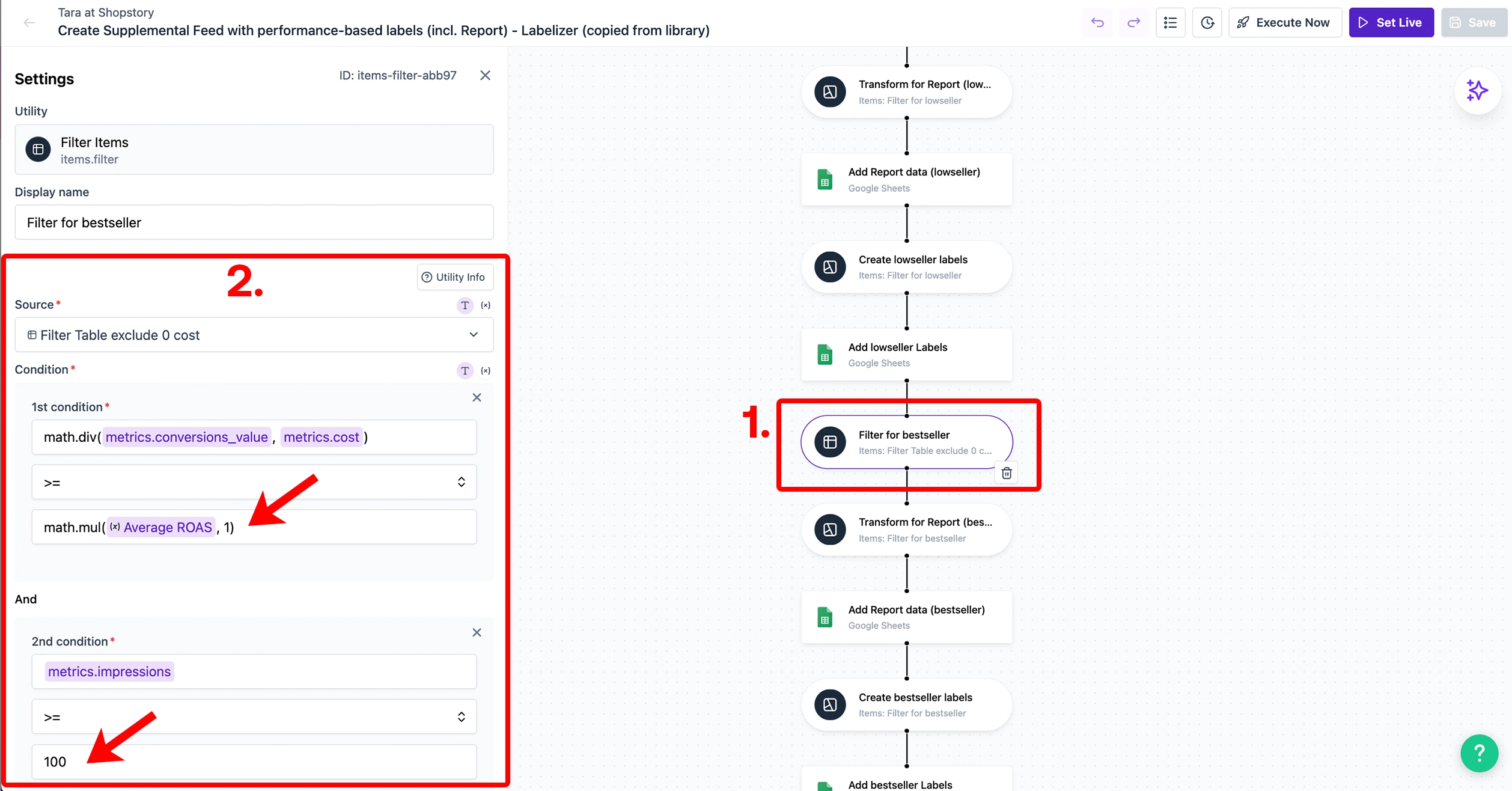
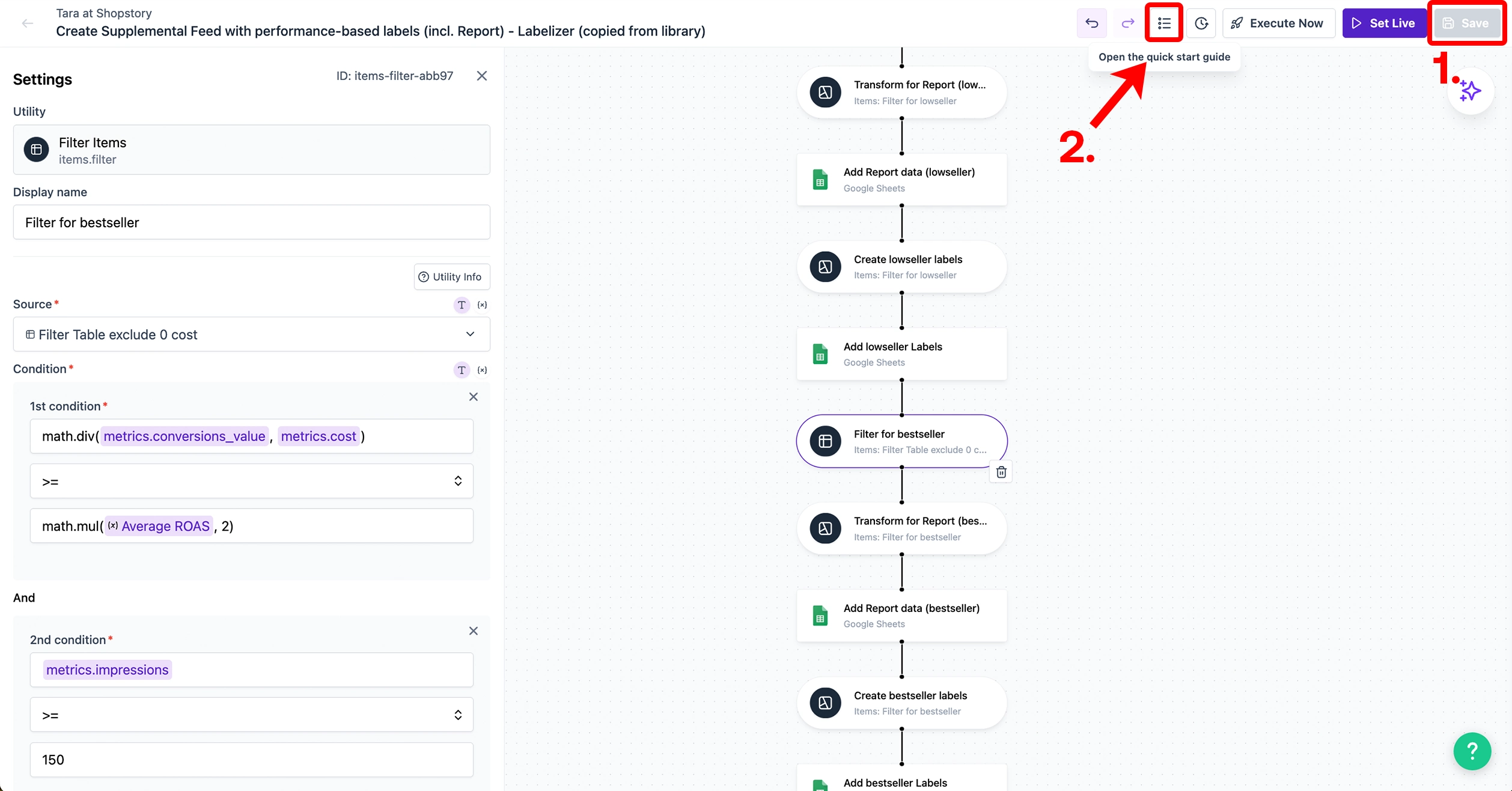
4. Set the Flow Live: Speichern, ausführen und den Flow live einstellen! Wir haben Konfetti hinzugefügt, um eine feierliche Note zu setzen 🎊. Der Flow aktualisiert die Daten automatisch so oft du möchtest.

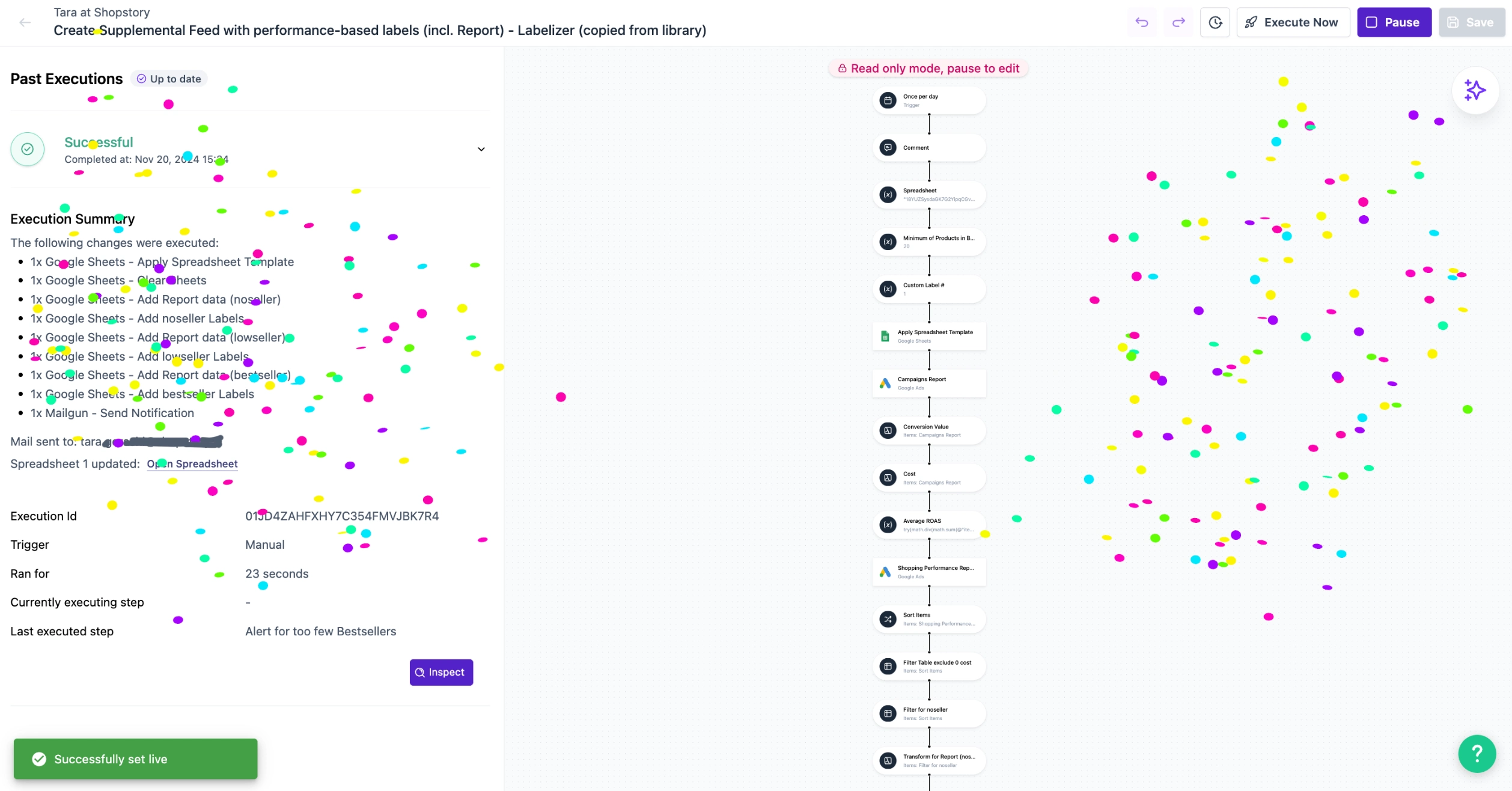
5. Upload to Merchant Center: Lade das Google Sheet als zusätzlichen Feed in das Google Merchant Center hoch (siehe hier für eine Schritt-für-Schritt-Anleitung, falls erforderlich).
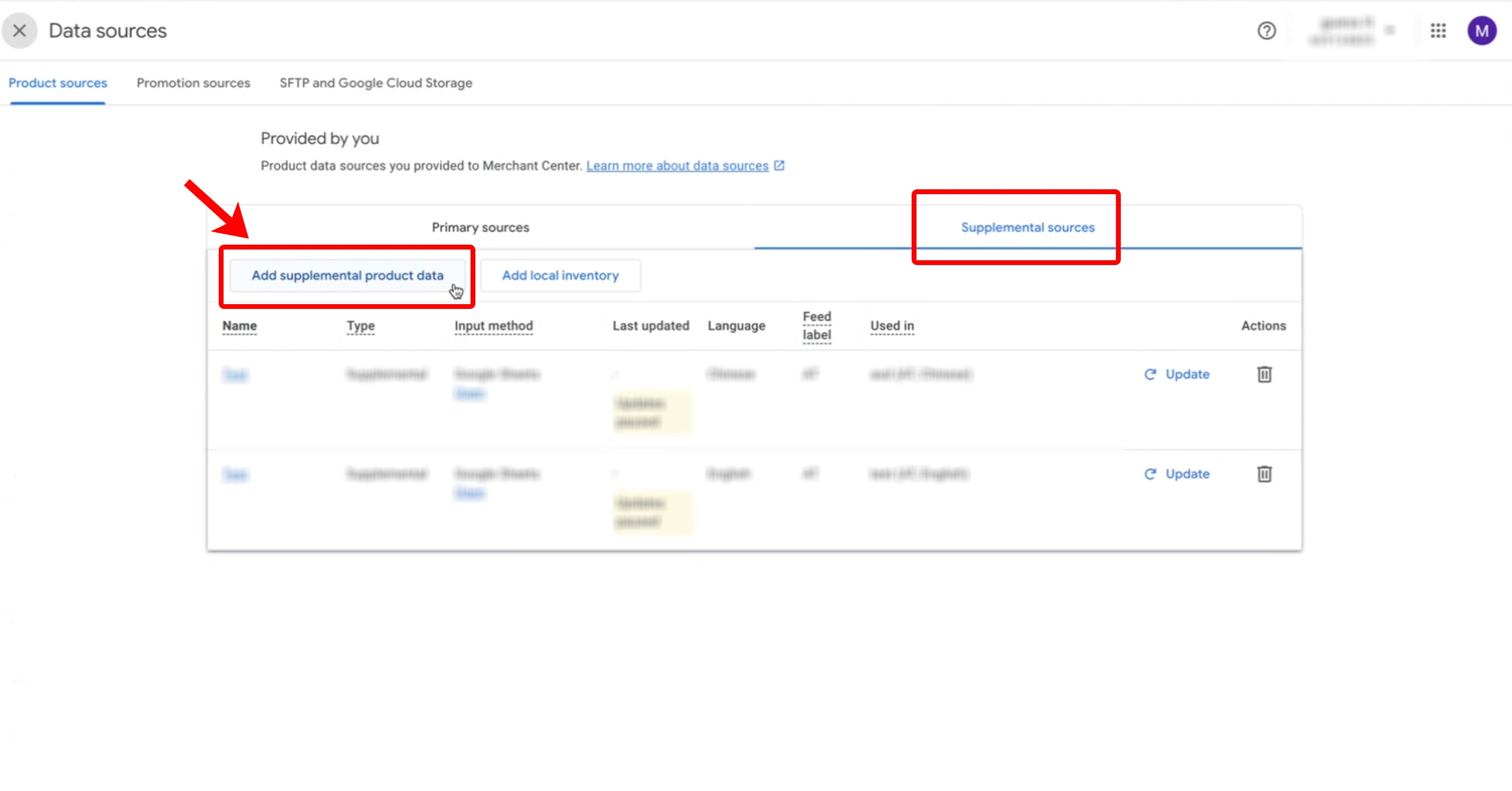
6. Use the Labels: Verwende die Labels für deine Google Ads-Kampagnen oder wo immer sie benötigt werden.
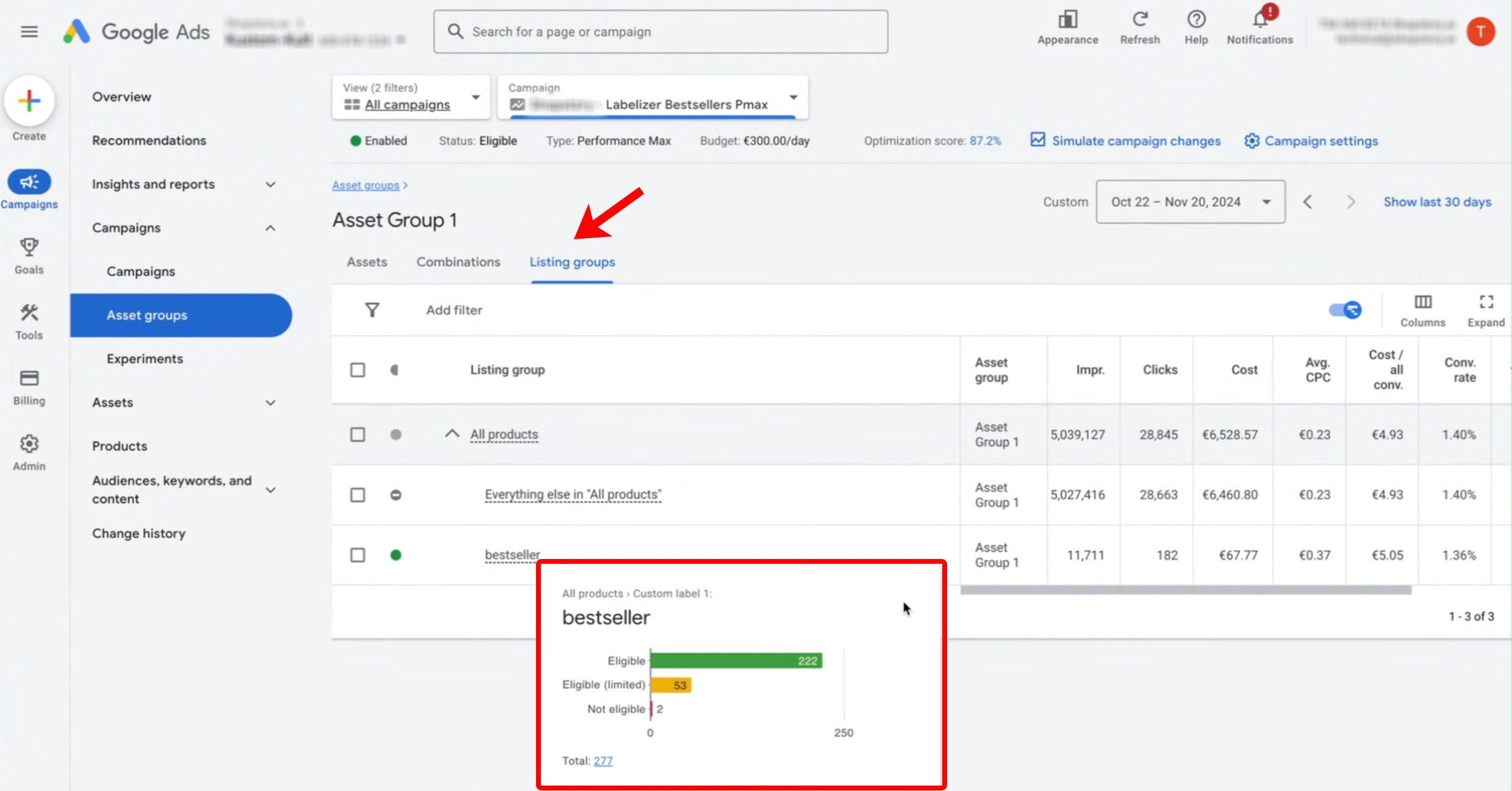
Das war's. Deine Labels sind erfolgreich live!
Das Beste daran? Das Shopstory-Team war erreichbar, falls ich Unterstützung brauchte. Wenn du dich mit der technischen Seite nicht auskennst, führe einfach die Schritte 1 und 2 durch, und sie übernehmen die Schwerstarbeit für dich. Ob per Live-Call oder Email, sie machen deine Migration schnell und einfach.
Mehr als nur Labels: Automatisierungen, die das Leben einfacher machen
Nachdem ich meine Labels eingerichtet hatte, begann ich, mich mit anderen Automatisierungen von Shopstory zu beschäftigen. Hier sind einige der Workflows, die ich auf Producthero hatte – und noch mehr, die Shopstory zu bieten hat:
- Erstelle neue Produktbeschreibungen für Shopify mit ChatGPT
- Schlage Produkttitel mit ChatGPT aus Keywords der Search Console vor
- Erstelle einen Bericht zur Preiswettbewerbsfähigkeit
- Pausiere Keywords mit schlechter Leistung in Google Ads
- Identifiziere negative Keywords aus dem Suchbegriff-Report
- Passe das Google Ads-Budget basierend auf dem ROAS-Schwellenwert an
- Produkttitel-Qualitätsprüfung
- Identifiziere die Artikel mit der besten Leistung im Google Ads-Report
- Erhalte einen monatlichen Google Ads-Report mit ChatGPT-Interpretationen
Jeder dieser Flows spart mir jede Woche Stunden! Schaut euch alle ihre Automatisierungen hier an, basierend auf den von ihnen angebotenen Tools oder Anwendungsfällen (sie fügen der App jede Woche neue Flows hinzu).
Fazit: Warum die Migration zu Shopstory ein Kinderspiel ist
Der Wechsel von Producthero zu Shopstory war eine der besten Entscheidungen, die ich als Vermarkter getroffen habe. Der Prozess war schnell, der Support war großartig und die Ergebnisse sprechen für sich. Meine Kunden konnten eine verbesserte Kampagnenleistung verzeichnen und ich konnte Zeit sparen, um mein Unternehmen zu vergrößern und neue Kunden zu gewinnen.
Wenn du noch unentschlossen bist, kannst du mit der kostenlosen Version von Shopstory erst einmal testen, ob es das Richtige für dich ist. Das Team von Shopstory hilft dir gerne weiter, wenn du Fragen hast.
Bist du bereit für den Wechsel? Rüste deinen Ecommerce und dein Performance-Marketing noch heute auf.
Häufige Fragen, die mir gestellt werden
1. Wird die Migration lange dauern?
Überhaupt nicht! Der gesamte Prozess kann innerhalb eines Werktages abgeschlossen werden (die Einrichtung des Labelizers dauert nur 15 Minuten!).
2. Wie viel kostet Shopstory?
Die Preise beginnen bei 199 €/Monat, wobei auch eine kostenlose Version verfügbar ist. Du kannst den Labelizer kostenlos testen. Die Kosten werden pro Workspace berechnet (z. B. zählt ein Onlineshop als ein Workspace), sodass du nicht mehr zahlst, egal ob du in einem oder zehn Ländern tätig bist. Es ist definitiv für Unternehmen jeder Größe skalierbar!
3. Was ist, wenn ich Hilfe bei der Einrichtung benötige?
Das Support-Team von Shopstory hilft dir gerne bei individuellen Einstellungen oder Feed-Optimierungen. Gib ihnen einfach per Email Bescheid und sie rufen dich zurück.
4. Kann ich Shopstory für verschiedene Länder verwenden?
Auf jeden Fall. Shopstory ist so konzipiert, dass Feeds über mehrere Märkte hinweg effizient verarbeitet werden können, dank des Abrechnungsmodells pro Workspace.
5. Kann Shopstory große Produktkataloge verarbeiten?
Shopstory ist für Big Data ausgelegt. Ob du Tausende oder Millionen von Produkten verwaltest, es gibt keine Ausführungsbeschränkungen.
6. Was passiert, wenn sich mein Workflow in Zukunft ändern muss?
Die Flows von Shopstory sind flexibel und anpassungsfähig! Du kannst sie jederzeit ändern oder erweitern.
7. Verliere ich meine historischen Daten?
Nein! Deine Daten werden direkt aus deinem Google Ads- und Shopsystem übernommen, sodass alles intakt bleibt.
TL;DR: Die Umstellung von Producthero Labelizer auf Shopstory Labelizer ist schnell und einfach und kann in nur 15 Minuten durchgeführt werden. Mit Shopstory erhältst du Zugang zu tieferen Integrationen, fortschrittlicher Automatisierung und einer Skalierbarkeit, mit der du mühelos Millionen von SKUs verarbeiten kannst. Außerdem steht dir das Expertenteam bei jedem Schritt zur Seite. Lies weiter, um zu erfahren, wie ich den Wechsel vollzogen habe und warum er für meine Ecommerce-Kunden ein großer Gewinn ist.
Wenn du das hier liest, verwaltest du wahrscheinlich Produkt-Feeds und versuchst, das Beste aus deinen Google Ads-Kampagnen herauszuholen. Ich kenne das. Ich bin Performance-Marketer und habe mich jahrelang auf Productheros Labelizer verlassen, um mein Feed-Management zu optimieren. Es hat funktioniert, aber ich hatte immer das Gefühl, dass ich an eine Grenze stoße, wenn es um Flexibilität und Skalierung geht.
Warum ich gewechselt habe
Ich will ehrlich sein: Der Wechsel zu einem anderen Tool hat mich nicht gerade begeistert. Wie viele von euch habe ich viel Zeit in die Einrichtung meiner Prozesse investiert. Aber als die Anforderungen meiner Kunden stiegen – ich denke da an die Verwaltung von Feeds in mehreren Märkten, die Handhabung von Millionen von SKUs und die Automatisierung jedes einzelnen Details – wusste ich, dass Producthero nicht mehr ausreichte.
Hier ist der Grund, warum Shopstory meine Aufmerksamkeit erregt hat:
- Tiefere Integration mit den Tools, die ich täglich benutze: Shopstory verbindet sich nativ mit Ecommerce-Plattformen wie Shopify und WooCommerce sowie mit Google Ads und dem Merchant Center. Keine Workarounds oder zusammengestückelten Lösungen mehr – es funktioniert einfach.
- Benutzerdefinierte Label-Automatisierung über die Grundlagen hinaus: Mit dem Labelizer von Shopstory können Sie komplexe Label-Regeln basierend auf Bedingungen wie Lagerbestand, Preisgestaltung und Werbeaktionen definieren. Das ist der starren Struktur, die ich von Producthero gewohnt war, meilenweit voraus.
- Skalierbarkeit ohne Stress: Als meine Kunden in neue Länder expandierten, erwies sich das Preismodell von Shopstory (ab 199 €/Monat) als Schnäppchen. Es wird pro Workspace abgerechnet, sodass ich mehrere Märkte effizient verwalten konnte.
- Zukunftssicher und problemlos: Shopstory aktualisiert seine Plattform kontinuierlich, ohne dass ich einen Finger rühren muss. Ich muss mir keine Gedanken mehr über Kompatibilität machen oder Updates nachjagen, wenn Google seine Anzeigenplattform optimiert.
- Umgang mit Big Data: Einige meiner Kunden haben riesige Produktkataloge – Millionen von SKUs. Bei den meisten Tools stoße ich oft an die Grenzen der Ausführung. Shopstory? Kein Problem
Hinweis zu skriptbasierten Lösungen: Vor dem Wechsel habe ich überlegt, einen skriptbasierten Labelizer zu verwenden, um Kosten zu sparen. Das klang verlockend, aber je mehr ich darüber nachdachte, desto mehr wurde mir klar, dass es versteckte Nachteile gibt: manuelle Updates, technische Wartung und ständige Anpassungen bei jeder Änderung von Google. Ehrlich gesagt, konnte ich keine weiteren Kopfschmerzen gebrauchen. Shopstory kümmert sich um alles, sodass ich meine Zeit für die Strategieplanung nutzen kann und nicht für die Fehlerbehebung.
So migrierst du in 6 Schritten von Producthero zu Shopstory: Meine Erfahrung
Die Migration von Producthero zu Shopstory dauerte weniger als 15 Minuten. Wenn du dir Sorgen um den Zeit- und Arbeitsaufwand machst, sei unbesorgt. Hier ist, wie ich es in 6 Schritten gemacht habe:
1. Registriere dich bei Shopstory: Lege hier ein KOSTENLOSES Konto an (schau in deinem Email-Postfach oder im Spam-Ordner nach, ob du eine Einladung zum Login erhalten hast).
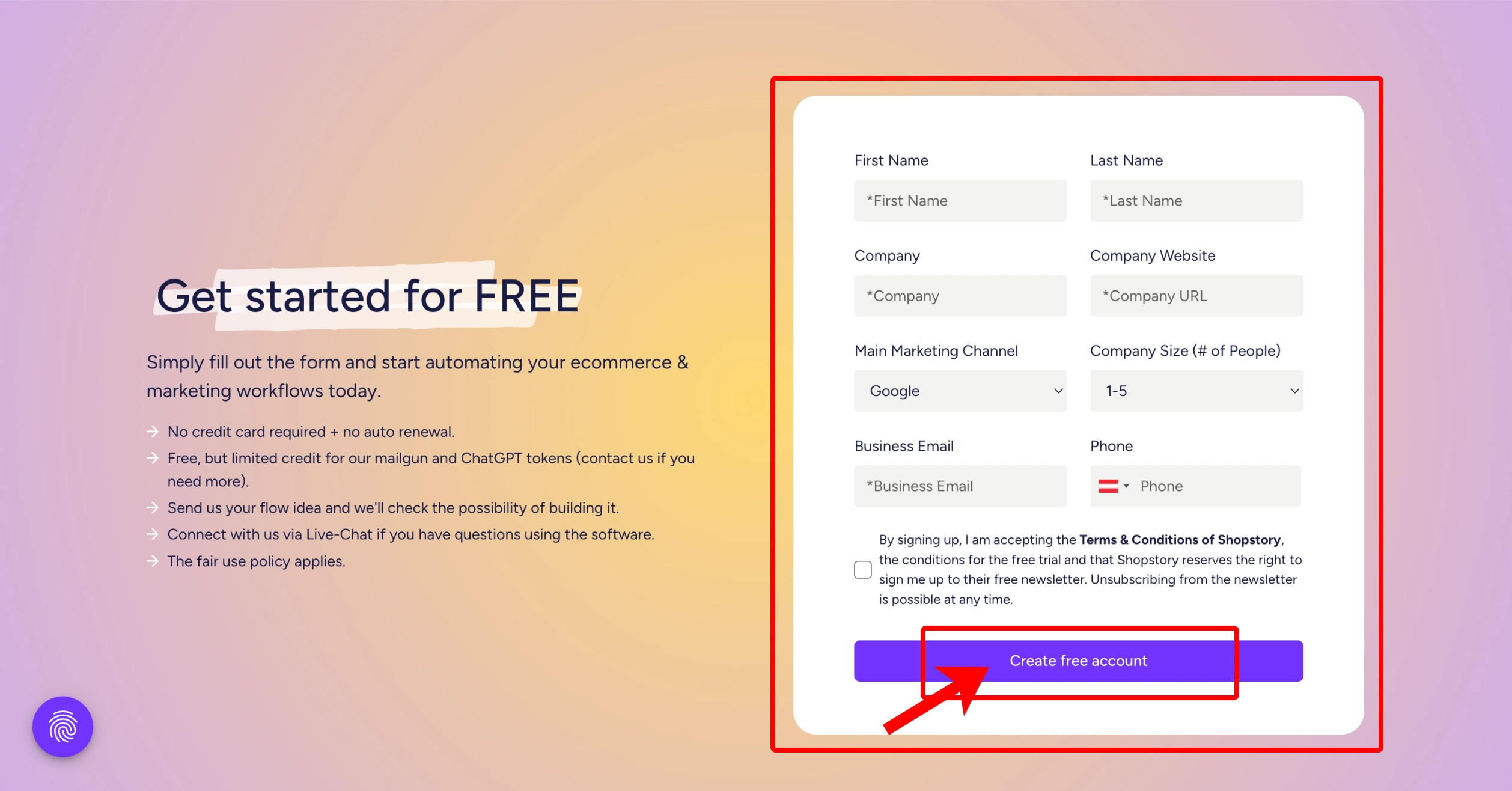
2. Starte den Labelizer Flow: Melde dich bei deinem Shopstory-Konto an und suche in der Flow Library nach „Create Supplemental Feed with performance-based labels (incl. Report) - Labelizer“. Öffne den Flow und folge den geführten Schritten.
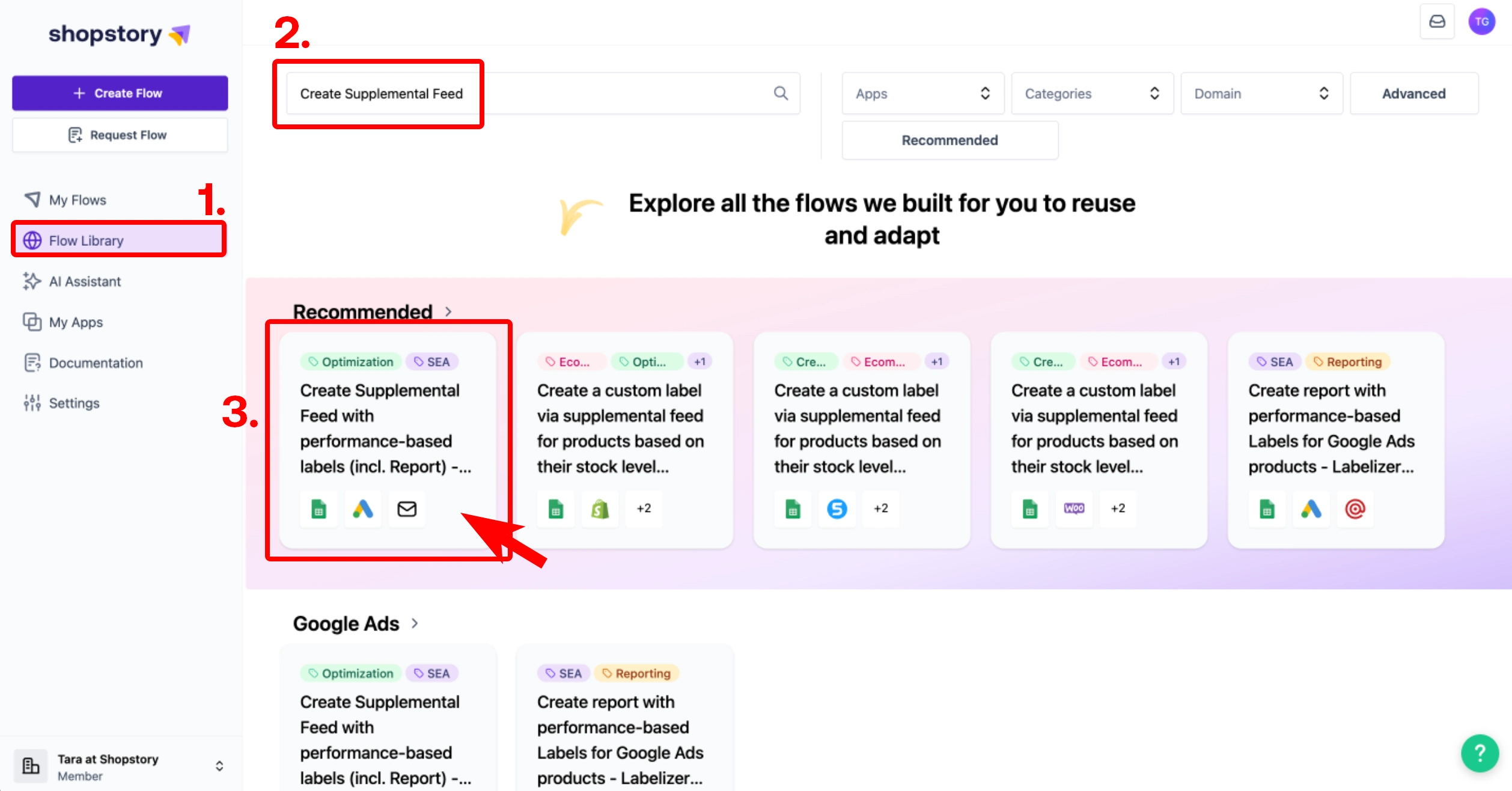
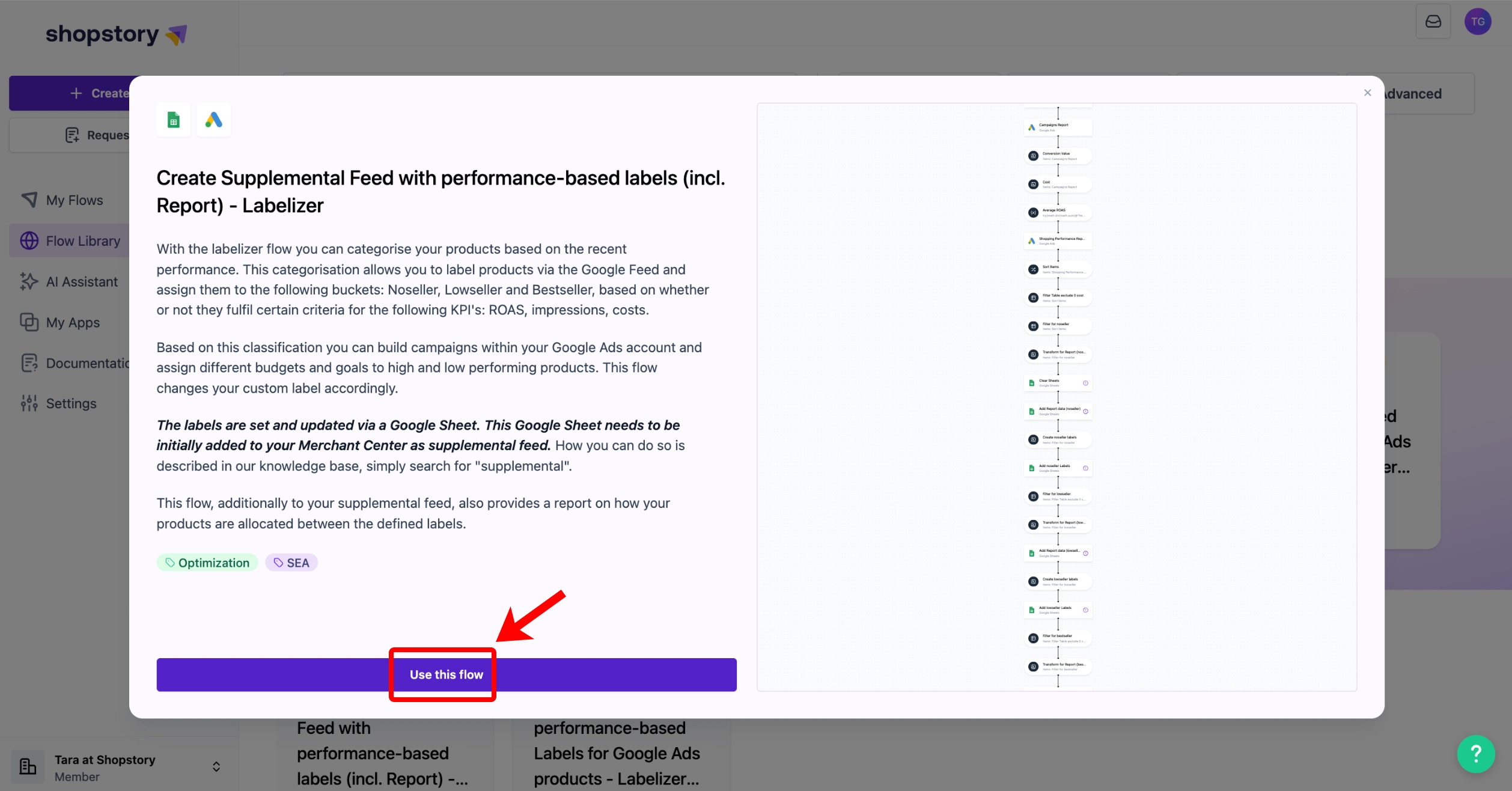
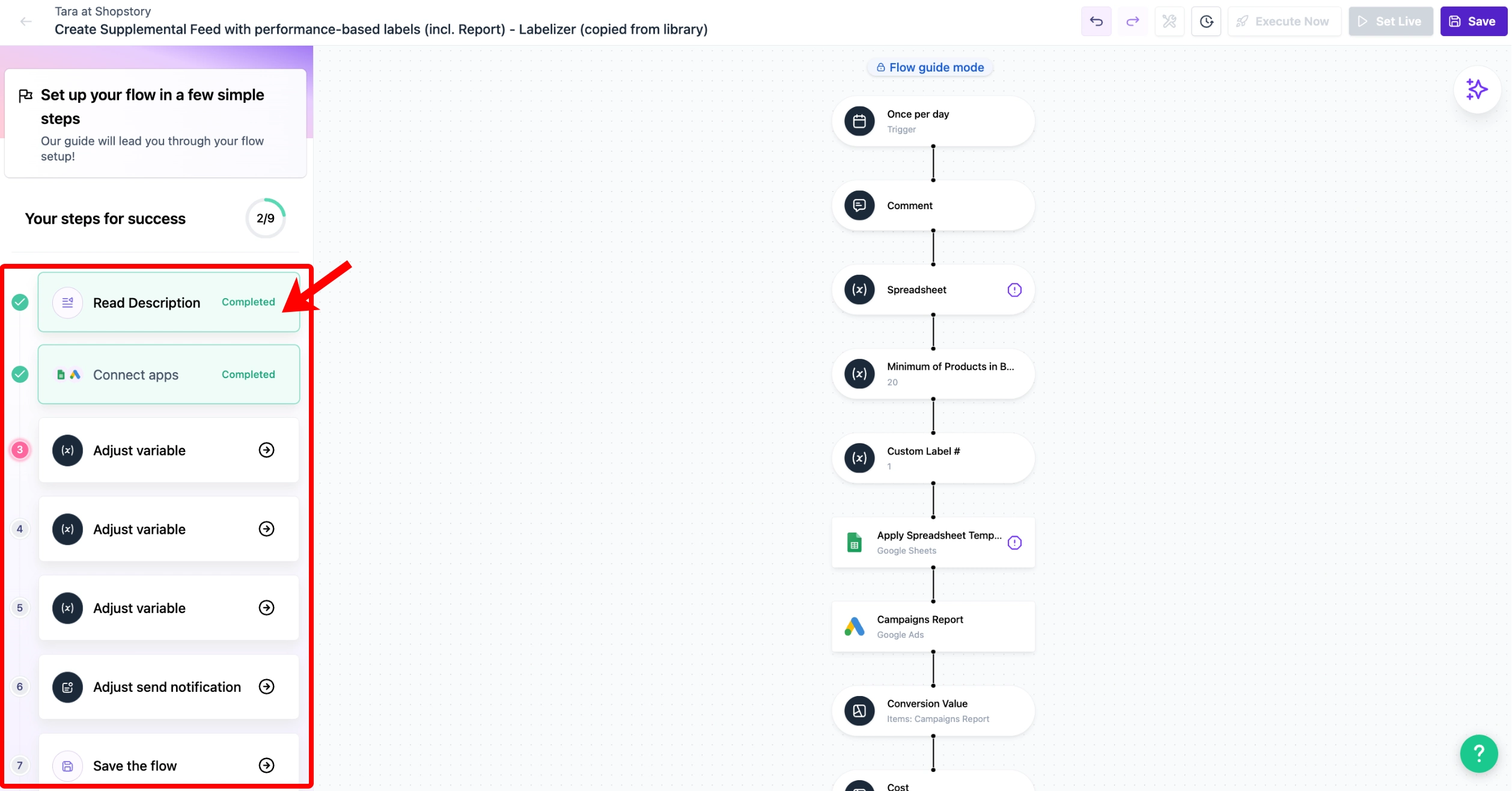
3. Anpassung der Label-Regeln (optional, für Fortgeschrittene): Wenn du möchtest, kannst du weitere Anpassungen vornehmen. Beende den geführten Flow-Modus, um in den Vollkontrollmodus zu wechseln. Öffne den Schritt, den du anpassen möchtest, nimm die Änderungen vor (z. B. den Bestseller-Schritt) und speichere. Du kannst den Vollkontrollmodus beibehalten oder zur geführten Flow-Ansicht zurückkehren, um auf dieselbe Schaltfläche wie zuvor zu klicken.
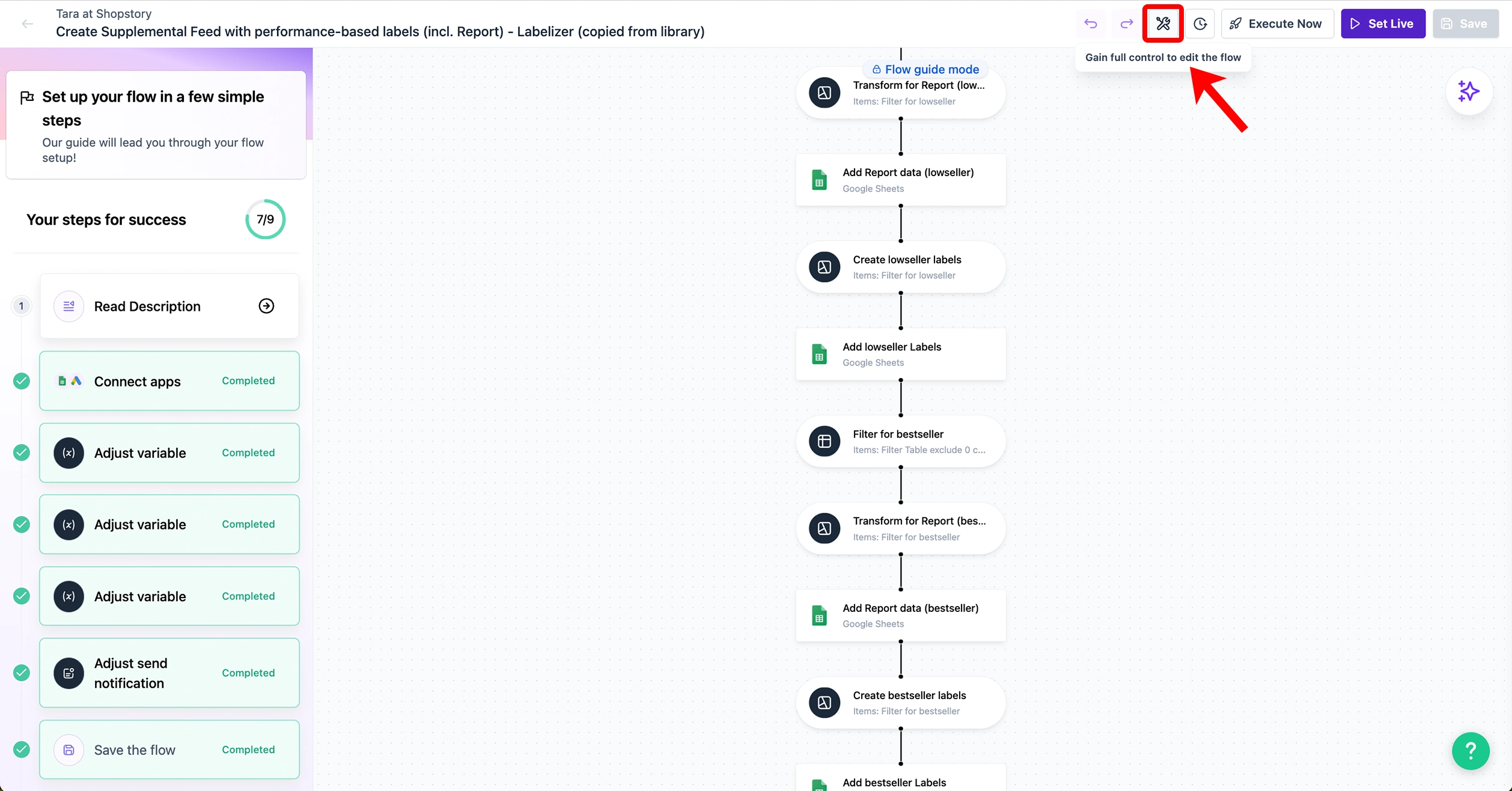
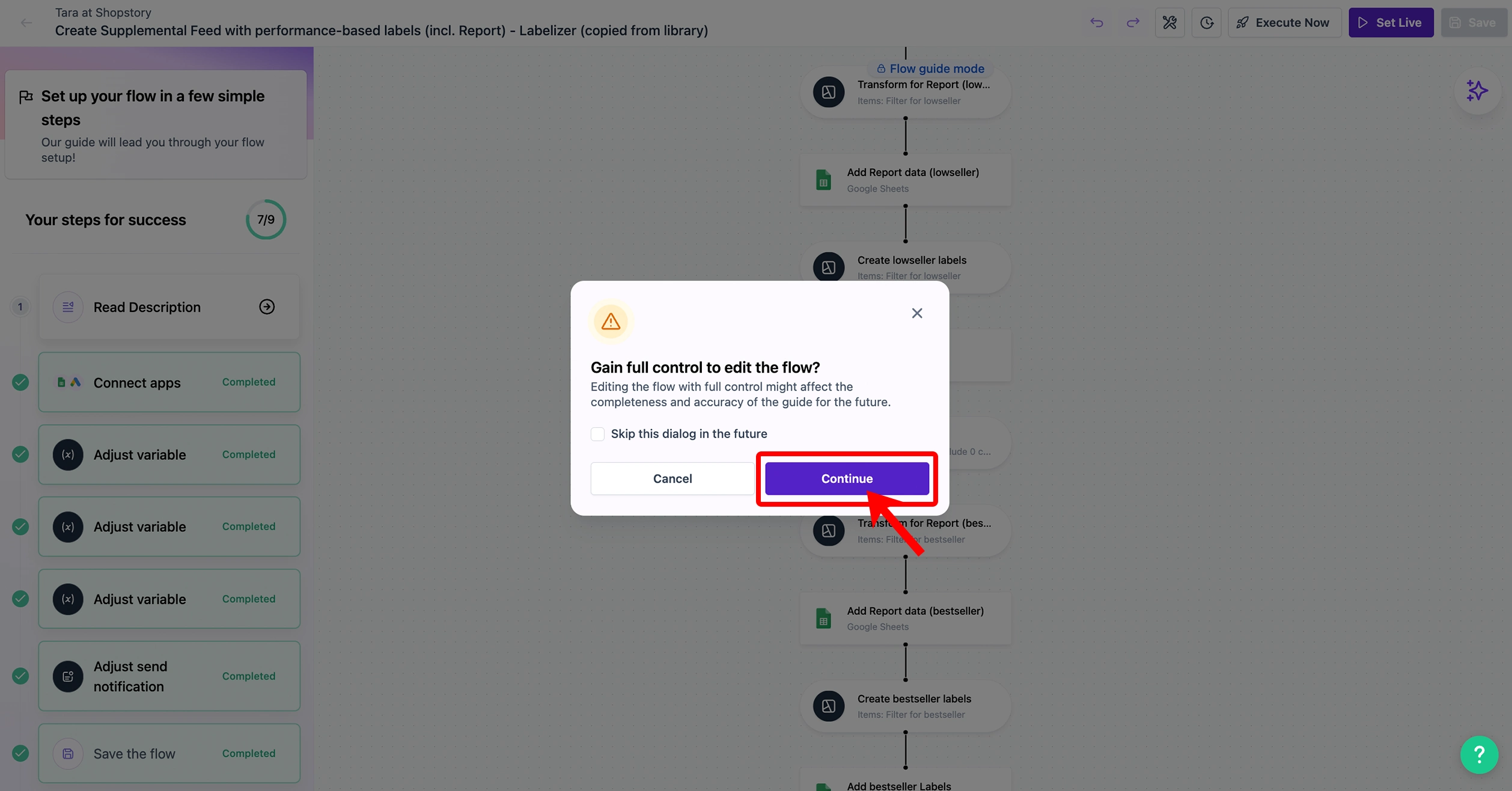
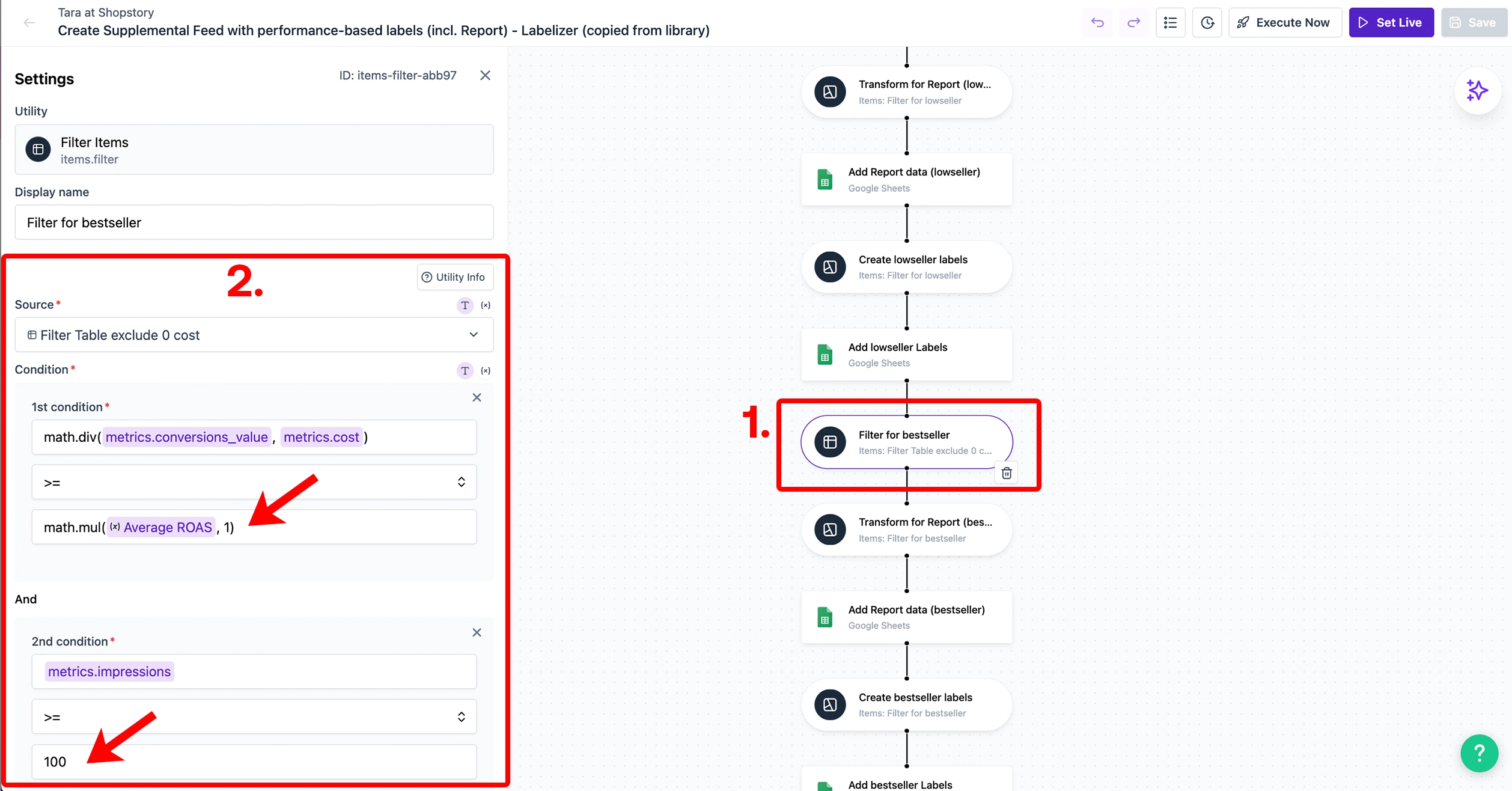
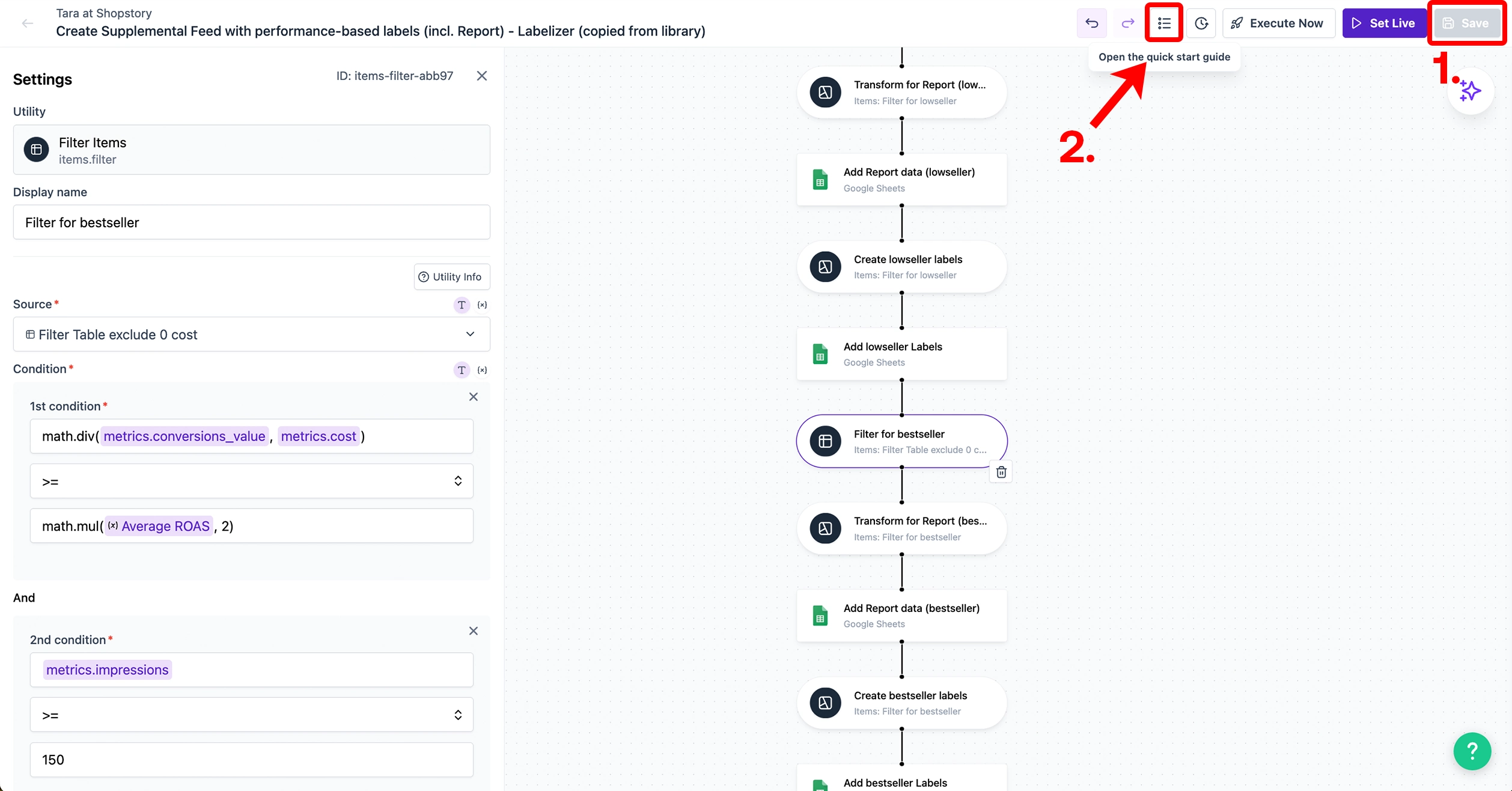
4. Set the Flow Live: Speichern, ausführen und den Flow live einstellen! Wir haben Konfetti hinzugefügt, um eine feierliche Note zu setzen 🎊. Der Flow aktualisiert die Daten automatisch so oft du möchtest.

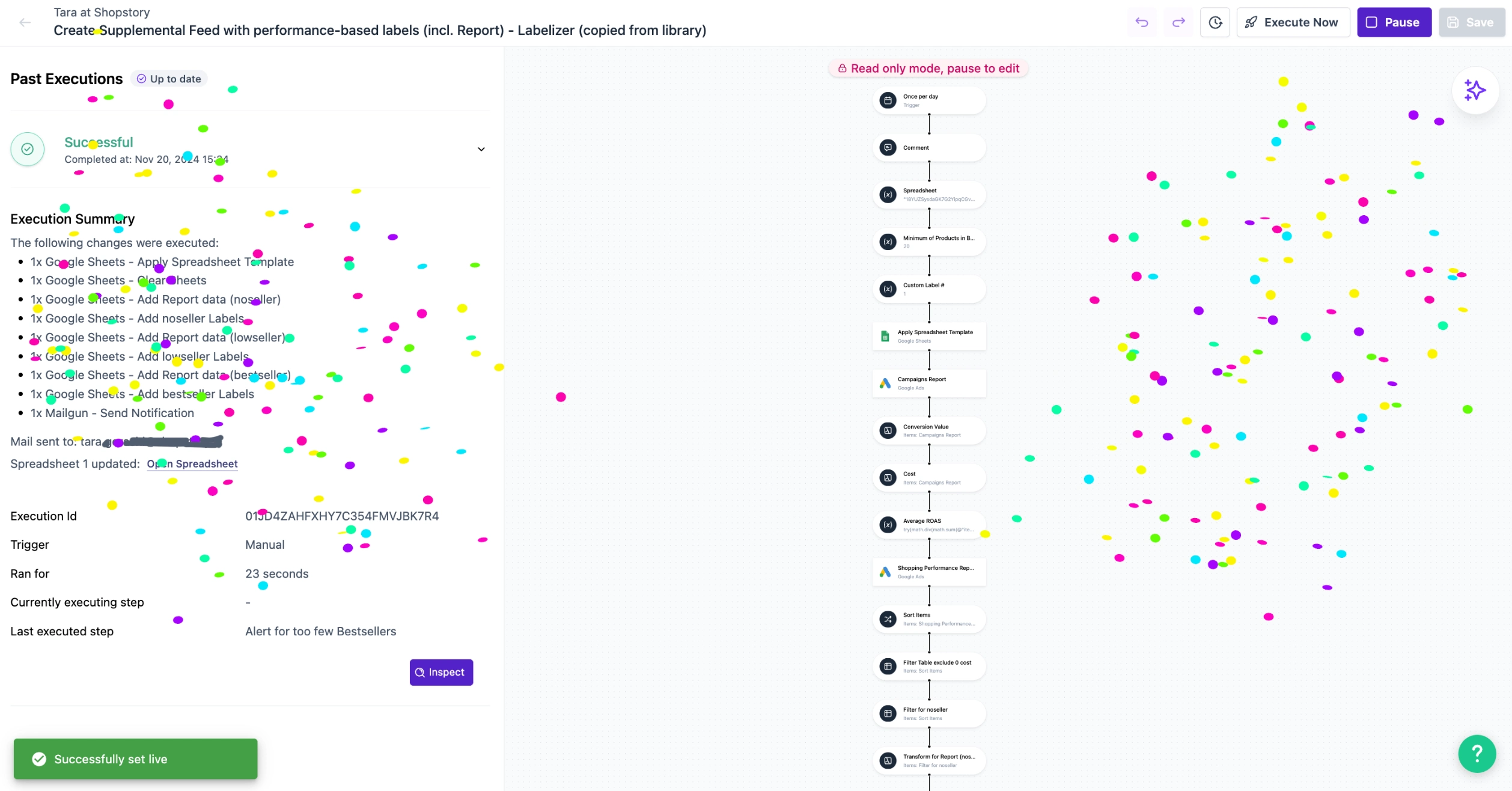
5. Upload to Merchant Center: Lade das Google Sheet als zusätzlichen Feed in das Google Merchant Center hoch (siehe hier für eine Schritt-für-Schritt-Anleitung, falls erforderlich).
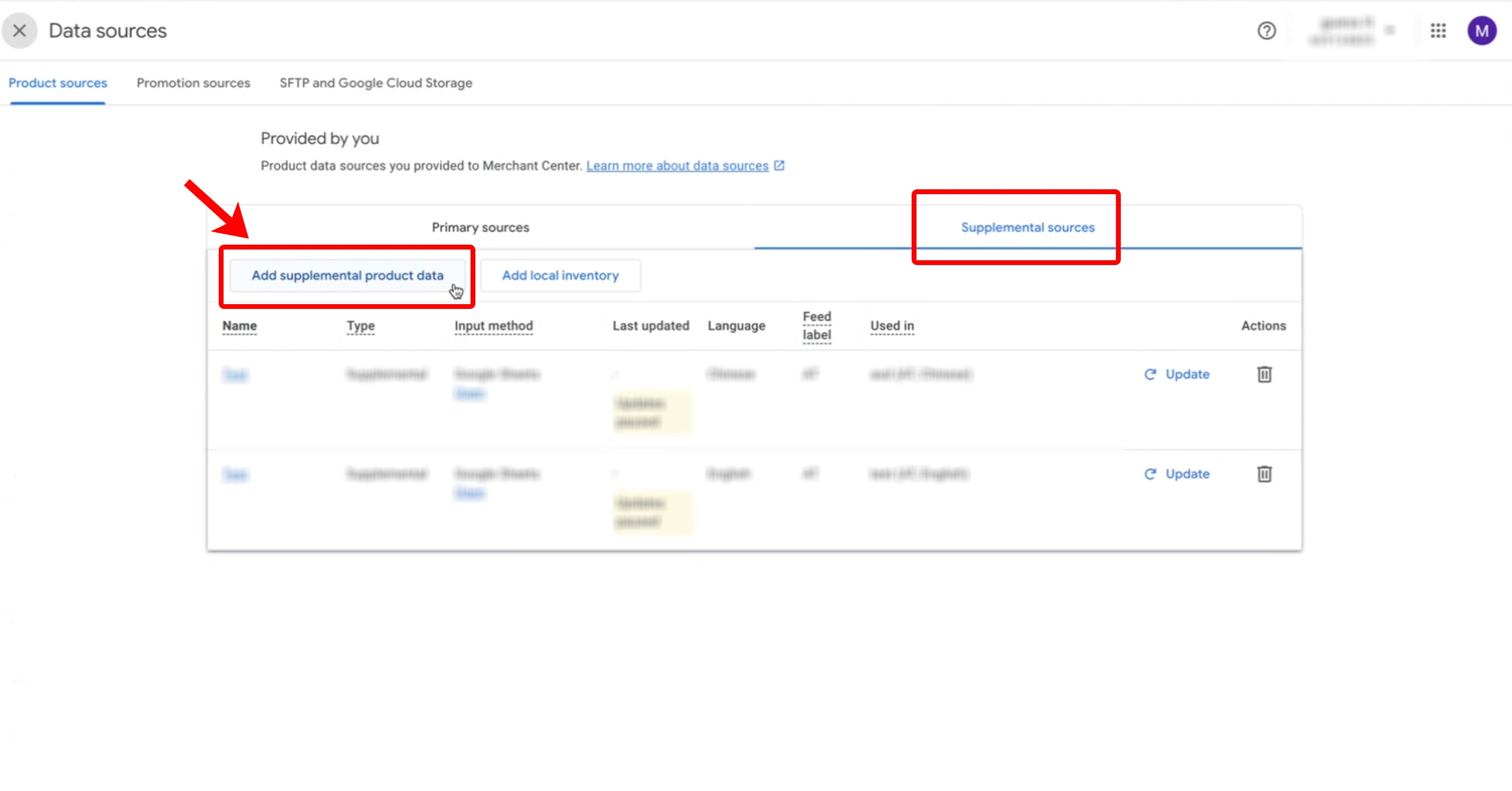
6. Use the Labels: Verwende die Labels für deine Google Ads-Kampagnen oder wo immer sie benötigt werden.
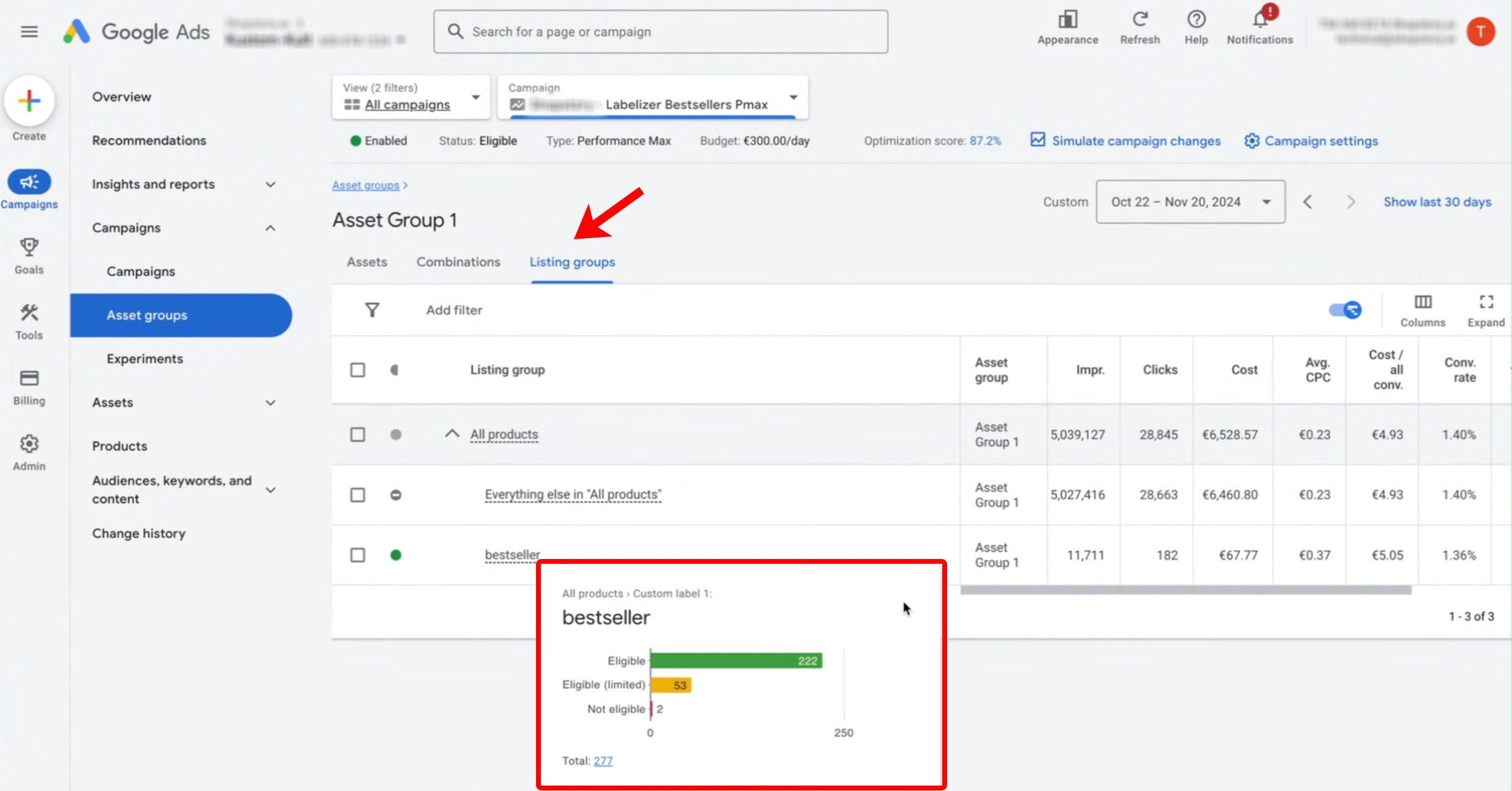
Das war's. Deine Labels sind erfolgreich live!
Das Beste daran? Das Shopstory-Team war erreichbar, falls ich Unterstützung brauchte. Wenn du dich mit der technischen Seite nicht auskennst, führe einfach die Schritte 1 und 2 durch, und sie übernehmen die Schwerstarbeit für dich. Ob per Live-Call oder Email, sie machen deine Migration schnell und einfach.
Mehr als nur Labels: Automatisierungen, die das Leben einfacher machen
Nachdem ich meine Labels eingerichtet hatte, begann ich, mich mit anderen Automatisierungen von Shopstory zu beschäftigen. Hier sind einige der Workflows, die ich auf Producthero hatte – und noch mehr, die Shopstory zu bieten hat:
- Erstelle neue Produktbeschreibungen für Shopify mit ChatGPT
- Schlage Produkttitel mit ChatGPT aus Keywords der Search Console vor
- Erstelle einen Bericht zur Preiswettbewerbsfähigkeit
- Pausiere Keywords mit schlechter Leistung in Google Ads
- Identifiziere negative Keywords aus dem Suchbegriff-Report
- Passe das Google Ads-Budget basierend auf dem ROAS-Schwellenwert an
- Produkttitel-Qualitätsprüfung
- Identifiziere die Artikel mit der besten Leistung im Google Ads-Report
- Erhalte einen monatlichen Google Ads-Report mit ChatGPT-Interpretationen
Jeder dieser Flows spart mir jede Woche Stunden! Schaut euch alle ihre Automatisierungen hier an, basierend auf den von ihnen angebotenen Tools oder Anwendungsfällen (sie fügen der App jede Woche neue Flows hinzu).
Fazit: Warum die Migration zu Shopstory ein Kinderspiel ist
Der Wechsel von Producthero zu Shopstory war eine der besten Entscheidungen, die ich als Vermarkter getroffen habe. Der Prozess war schnell, der Support war großartig und die Ergebnisse sprechen für sich. Meine Kunden konnten eine verbesserte Kampagnenleistung verzeichnen und ich konnte Zeit sparen, um mein Unternehmen zu vergrößern und neue Kunden zu gewinnen.
Wenn du noch unentschlossen bist, kannst du mit der kostenlosen Version von Shopstory erst einmal testen, ob es das Richtige für dich ist. Das Team von Shopstory hilft dir gerne weiter, wenn du Fragen hast.
Bist du bereit für den Wechsel? Rüste deinen Ecommerce und dein Performance-Marketing noch heute auf.
Häufige Fragen, die mir gestellt werden
1. Wird die Migration lange dauern?
Überhaupt nicht! Der gesamte Prozess kann innerhalb eines Werktages abgeschlossen werden (die Einrichtung des Labelizers dauert nur 15 Minuten!).
2. Wie viel kostet Shopstory?
Die Preise beginnen bei 199 €/Monat, wobei auch eine kostenlose Version verfügbar ist. Du kannst den Labelizer kostenlos testen. Die Kosten werden pro Workspace berechnet (z. B. zählt ein Onlineshop als ein Workspace), sodass du nicht mehr zahlst, egal ob du in einem oder zehn Ländern tätig bist. Es ist definitiv für Unternehmen jeder Größe skalierbar!
3. Was ist, wenn ich Hilfe bei der Einrichtung benötige?
Das Support-Team von Shopstory hilft dir gerne bei individuellen Einstellungen oder Feed-Optimierungen. Gib ihnen einfach per Email Bescheid und sie rufen dich zurück.
4. Kann ich Shopstory für verschiedene Länder verwenden?
Auf jeden Fall. Shopstory ist so konzipiert, dass Feeds über mehrere Märkte hinweg effizient verarbeitet werden können, dank des Abrechnungsmodells pro Workspace.
5. Kann Shopstory große Produktkataloge verarbeiten?
Shopstory ist für Big Data ausgelegt. Ob du Tausende oder Millionen von Produkten verwaltest, es gibt keine Ausführungsbeschränkungen.
6. Was passiert, wenn sich mein Workflow in Zukunft ändern muss?
Die Flows von Shopstory sind flexibel und anpassungsfähig! Du kannst sie jederzeit ändern oder erweitern.
7. Verliere ich meine historischen Daten?
Nein! Deine Daten werden direkt aus deinem Google Ads- und Shopsystem übernommen, sodass alles intakt bleibt.
TL;DR: Die Umstellung von Producthero Labelizer auf Shopstory Labelizer ist schnell und einfach und kann in nur 15 Minuten durchgeführt werden. Mit Shopstory erhältst du Zugang zu tieferen Integrationen, fortschrittlicher Automatisierung und einer Skalierbarkeit, mit der du mühelos Millionen von SKUs verarbeiten kannst. Außerdem steht dir das Expertenteam bei jedem Schritt zur Seite. Lies weiter, um zu erfahren, wie ich den Wechsel vollzogen habe und warum er für meine Ecommerce-Kunden ein großer Gewinn ist.
Wenn du das hier liest, verwaltest du wahrscheinlich Produkt-Feeds und versuchst, das Beste aus deinen Google Ads-Kampagnen herauszuholen. Ich kenne das. Ich bin Performance-Marketer und habe mich jahrelang auf Productheros Labelizer verlassen, um mein Feed-Management zu optimieren. Es hat funktioniert, aber ich hatte immer das Gefühl, dass ich an eine Grenze stoße, wenn es um Flexibilität und Skalierung geht.
Warum ich gewechselt habe
Ich will ehrlich sein: Der Wechsel zu einem anderen Tool hat mich nicht gerade begeistert. Wie viele von euch habe ich viel Zeit in die Einrichtung meiner Prozesse investiert. Aber als die Anforderungen meiner Kunden stiegen – ich denke da an die Verwaltung von Feeds in mehreren Märkten, die Handhabung von Millionen von SKUs und die Automatisierung jedes einzelnen Details – wusste ich, dass Producthero nicht mehr ausreichte.
Hier ist der Grund, warum Shopstory meine Aufmerksamkeit erregt hat:
- Tiefere Integration mit den Tools, die ich täglich benutze: Shopstory verbindet sich nativ mit Ecommerce-Plattformen wie Shopify und WooCommerce sowie mit Google Ads und dem Merchant Center. Keine Workarounds oder zusammengestückelten Lösungen mehr – es funktioniert einfach.
- Benutzerdefinierte Label-Automatisierung über die Grundlagen hinaus: Mit dem Labelizer von Shopstory können Sie komplexe Label-Regeln basierend auf Bedingungen wie Lagerbestand, Preisgestaltung und Werbeaktionen definieren. Das ist der starren Struktur, die ich von Producthero gewohnt war, meilenweit voraus.
- Skalierbarkeit ohne Stress: Als meine Kunden in neue Länder expandierten, erwies sich das Preismodell von Shopstory (ab 199 €/Monat) als Schnäppchen. Es wird pro Workspace abgerechnet, sodass ich mehrere Märkte effizient verwalten konnte.
- Zukunftssicher und problemlos: Shopstory aktualisiert seine Plattform kontinuierlich, ohne dass ich einen Finger rühren muss. Ich muss mir keine Gedanken mehr über Kompatibilität machen oder Updates nachjagen, wenn Google seine Anzeigenplattform optimiert.
- Umgang mit Big Data: Einige meiner Kunden haben riesige Produktkataloge – Millionen von SKUs. Bei den meisten Tools stoße ich oft an die Grenzen der Ausführung. Shopstory? Kein Problem
Hinweis zu skriptbasierten Lösungen: Vor dem Wechsel habe ich überlegt, einen skriptbasierten Labelizer zu verwenden, um Kosten zu sparen. Das klang verlockend, aber je mehr ich darüber nachdachte, desto mehr wurde mir klar, dass es versteckte Nachteile gibt: manuelle Updates, technische Wartung und ständige Anpassungen bei jeder Änderung von Google. Ehrlich gesagt, konnte ich keine weiteren Kopfschmerzen gebrauchen. Shopstory kümmert sich um alles, sodass ich meine Zeit für die Strategieplanung nutzen kann und nicht für die Fehlerbehebung.
So migrierst du in 6 Schritten von Producthero zu Shopstory: Meine Erfahrung
Die Migration von Producthero zu Shopstory dauerte weniger als 15 Minuten. Wenn du dir Sorgen um den Zeit- und Arbeitsaufwand machst, sei unbesorgt. Hier ist, wie ich es in 6 Schritten gemacht habe:
1. Registriere dich bei Shopstory: Lege hier ein KOSTENLOSES Konto an (schau in deinem Email-Postfach oder im Spam-Ordner nach, ob du eine Einladung zum Login erhalten hast).
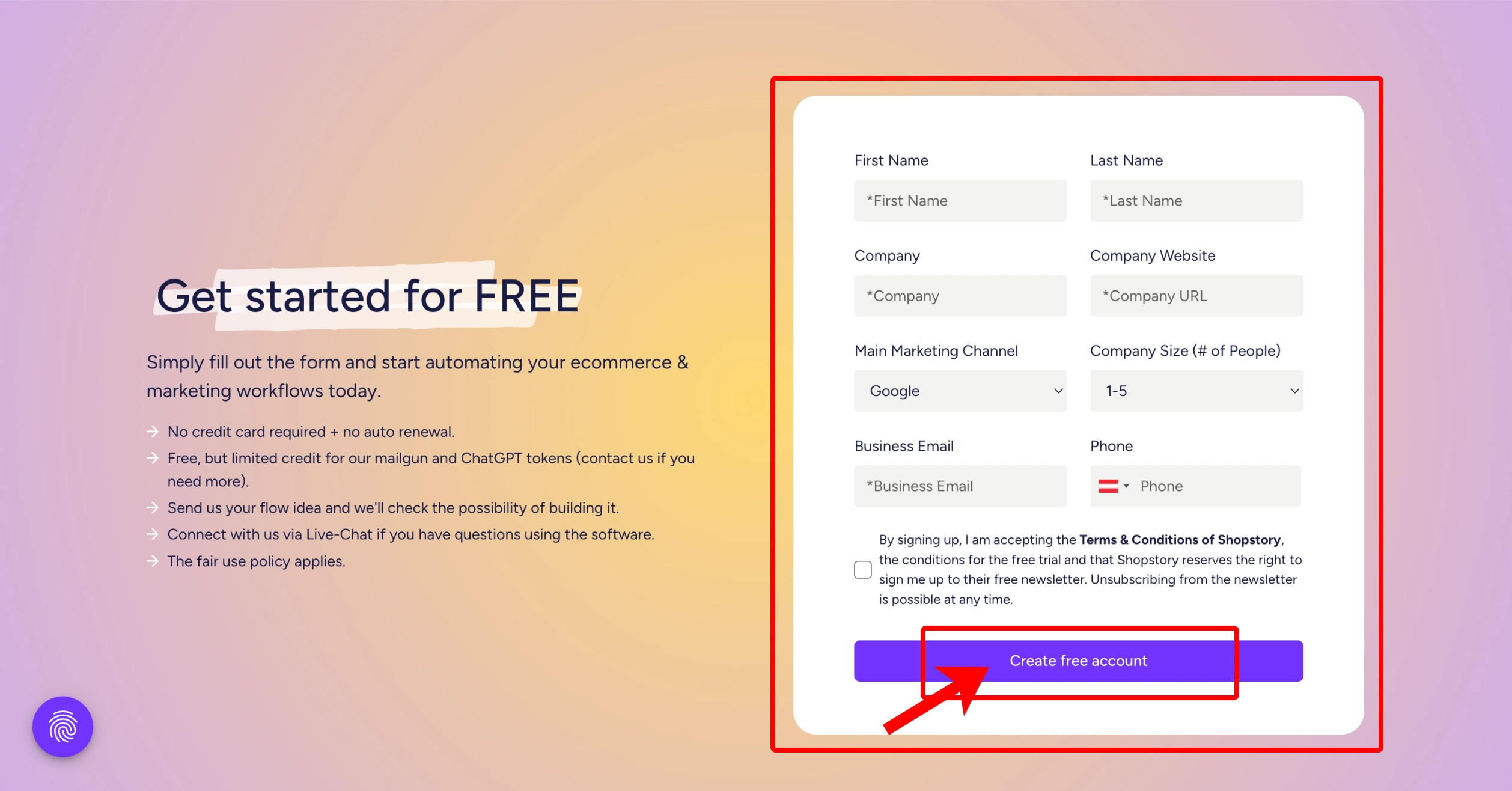
2. Starte den Labelizer Flow: Melde dich bei deinem Shopstory-Konto an und suche in der Flow Library nach „Create Supplemental Feed with performance-based labels (incl. Report) - Labelizer“. Öffne den Flow und folge den geführten Schritten.
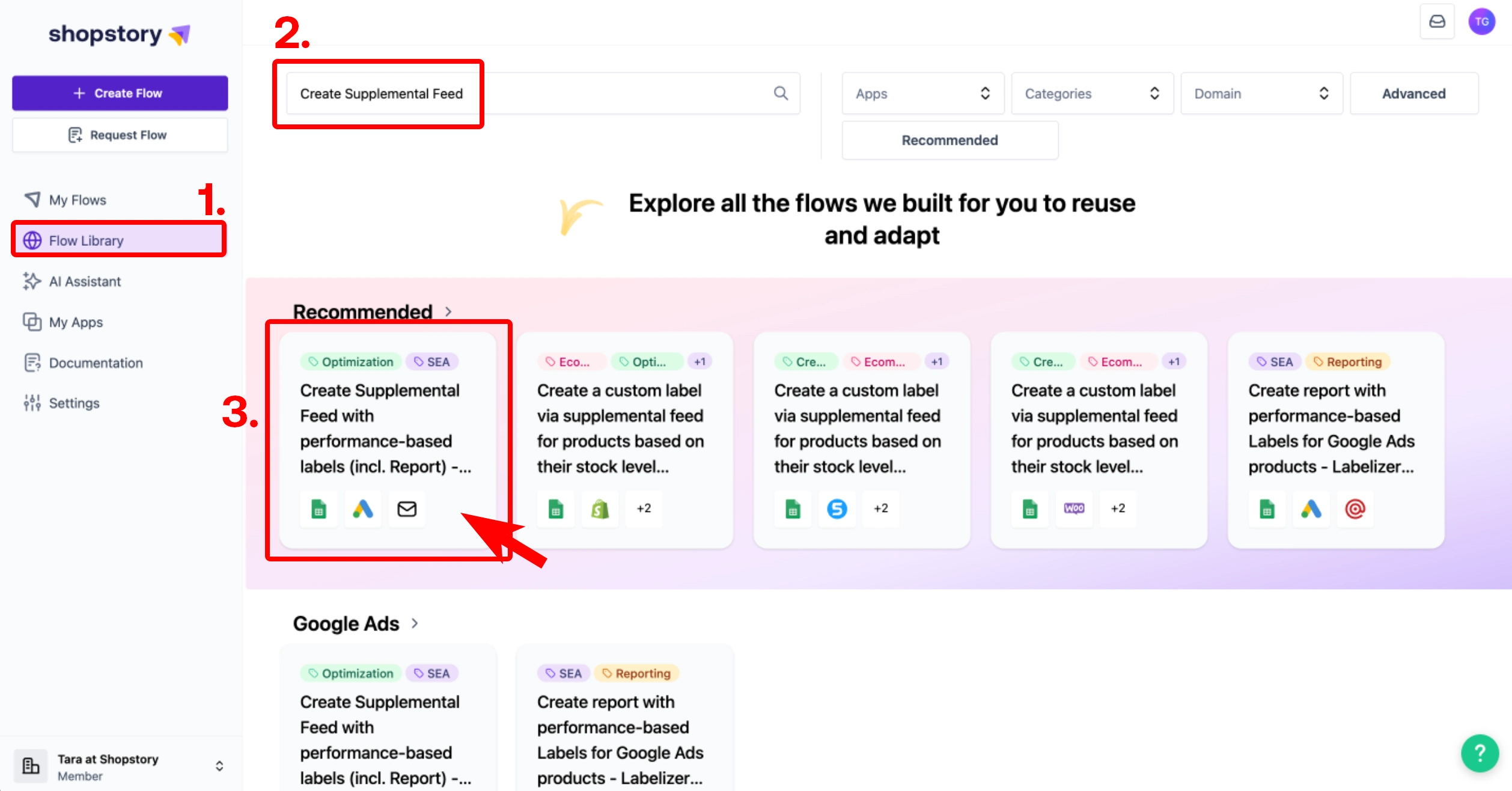
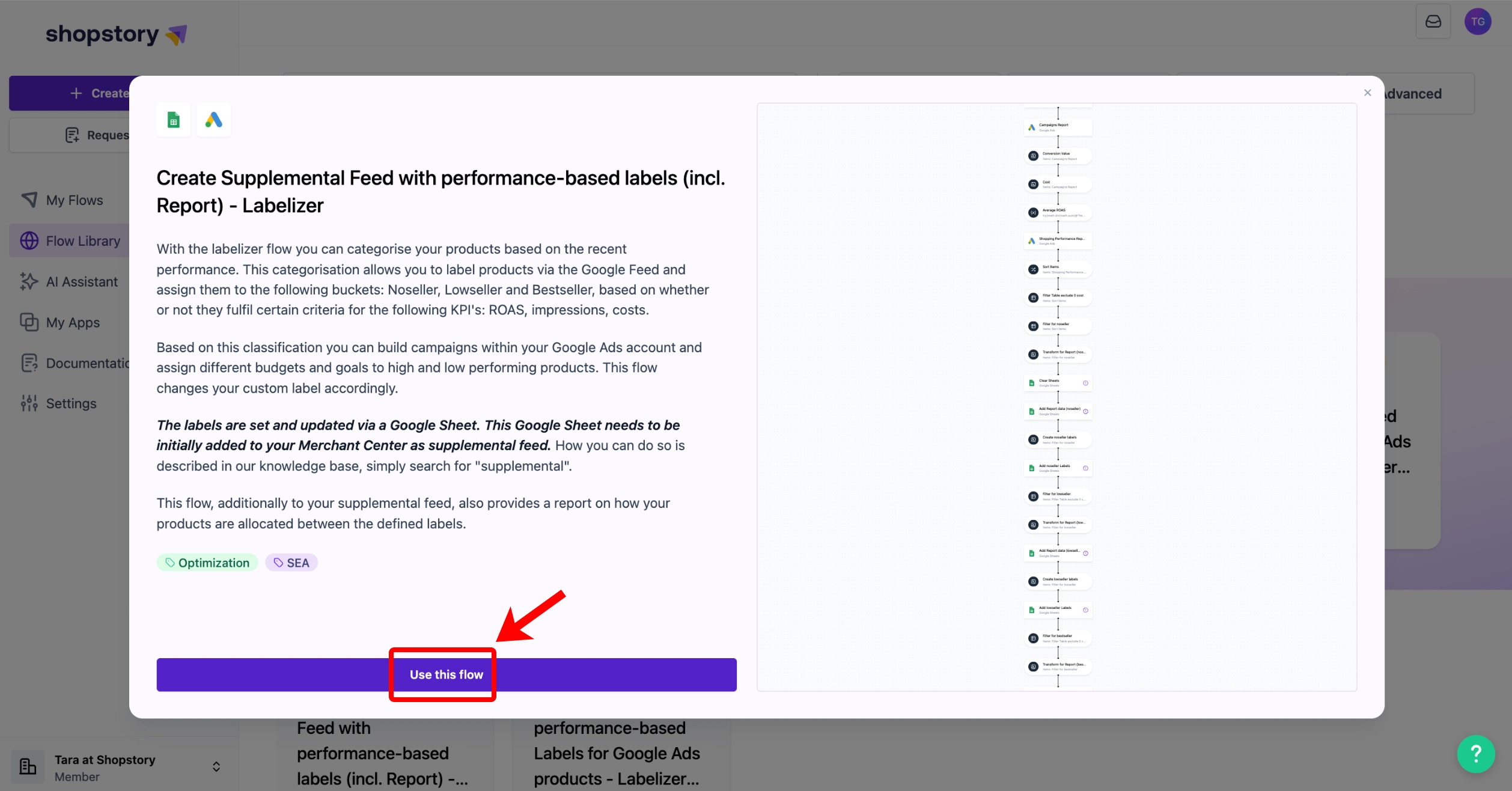
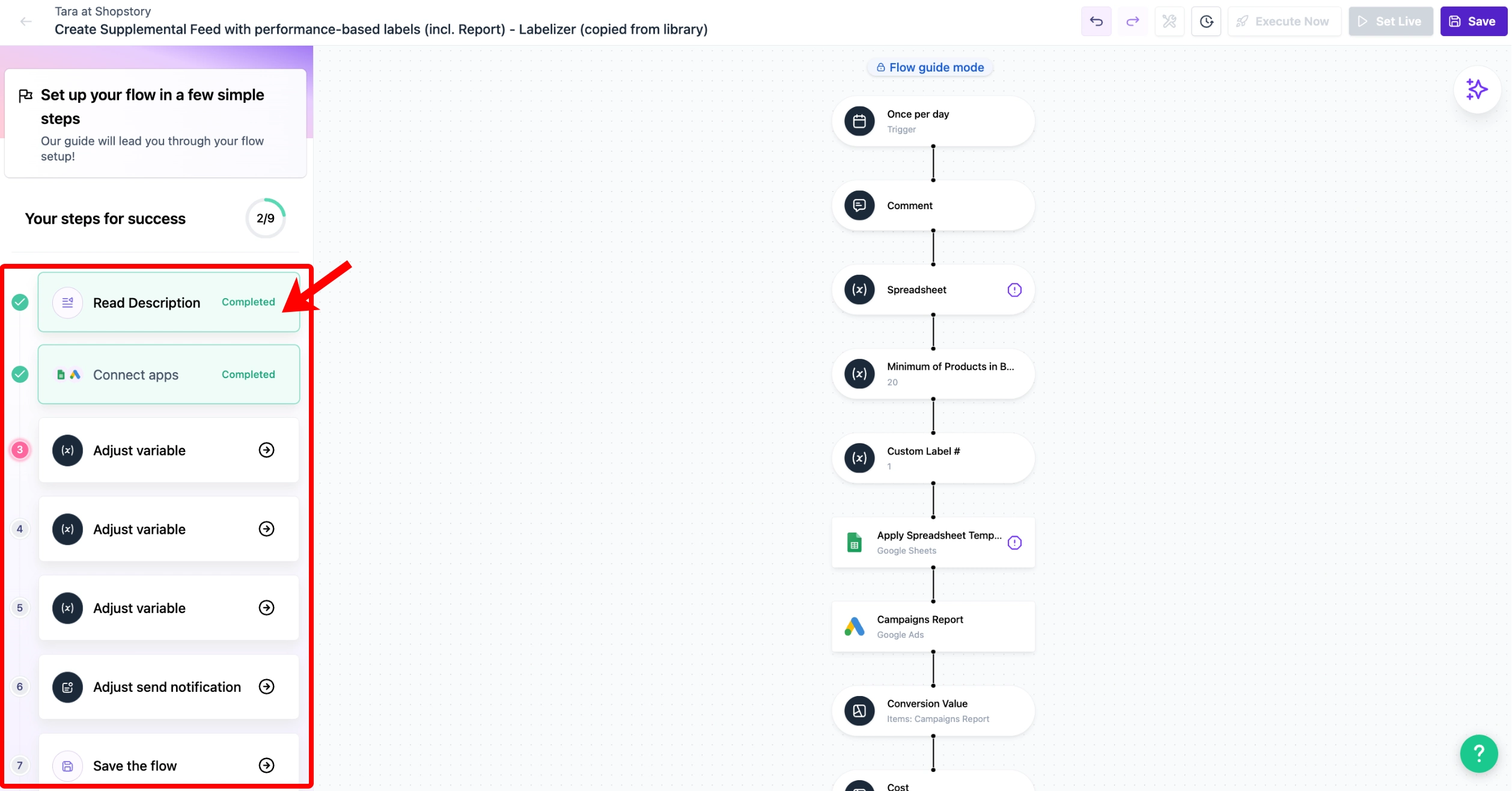
3. Anpassung der Label-Regeln (optional, für Fortgeschrittene): Wenn du möchtest, kannst du weitere Anpassungen vornehmen. Beende den geführten Flow-Modus, um in den Vollkontrollmodus zu wechseln. Öffne den Schritt, den du anpassen möchtest, nimm die Änderungen vor (z. B. den Bestseller-Schritt) und speichere. Du kannst den Vollkontrollmodus beibehalten oder zur geführten Flow-Ansicht zurückkehren, um auf dieselbe Schaltfläche wie zuvor zu klicken.
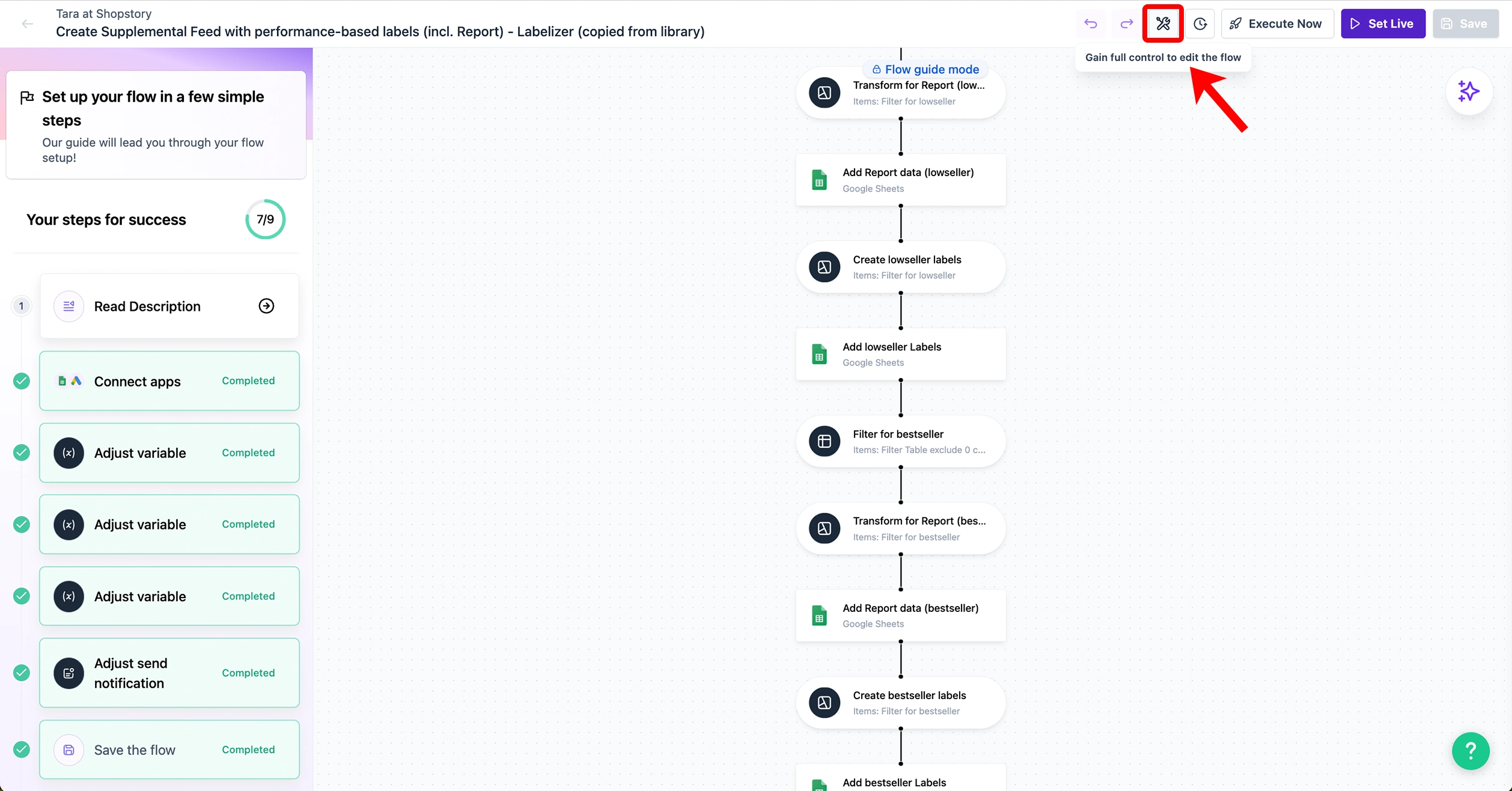
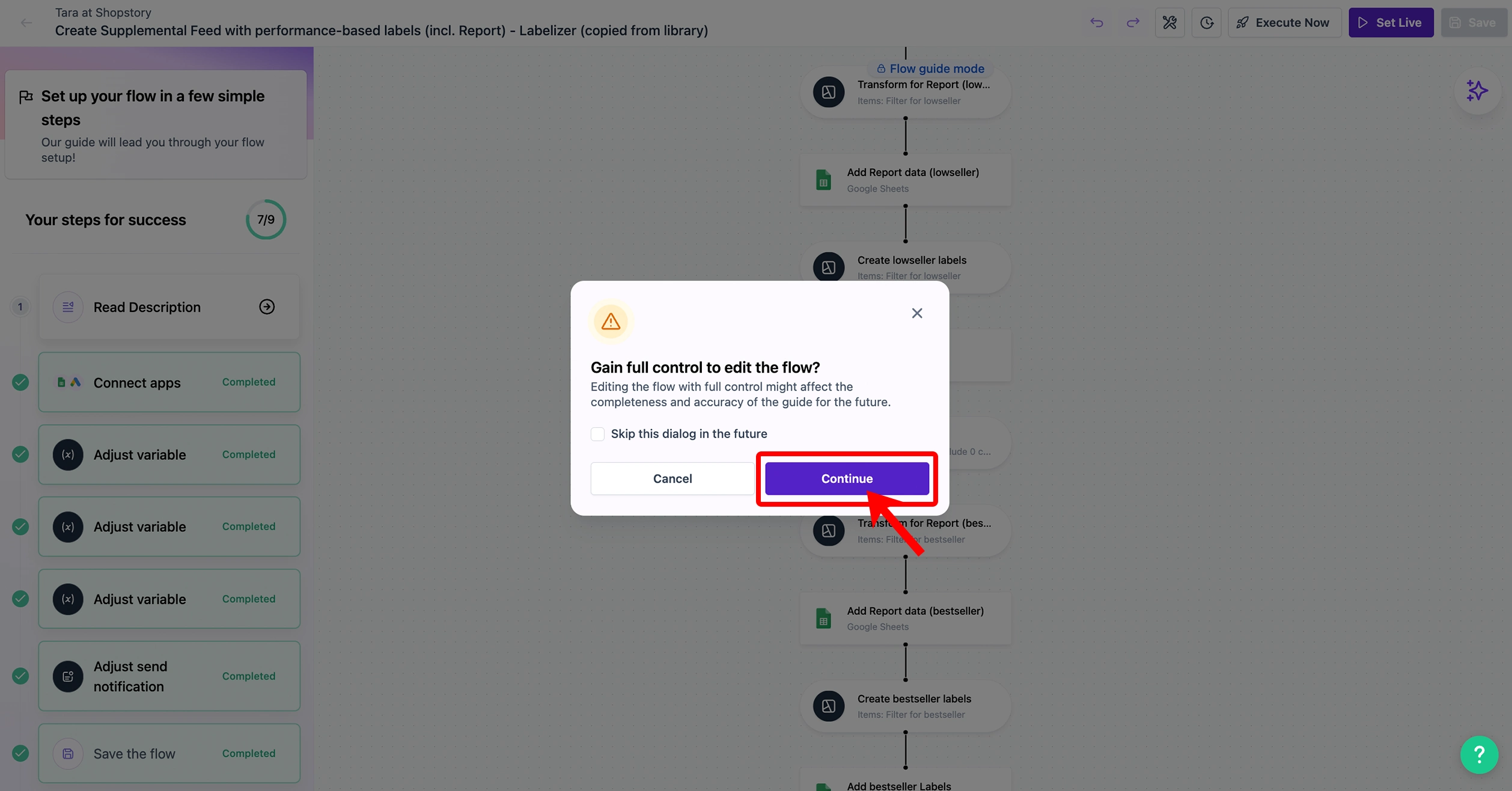
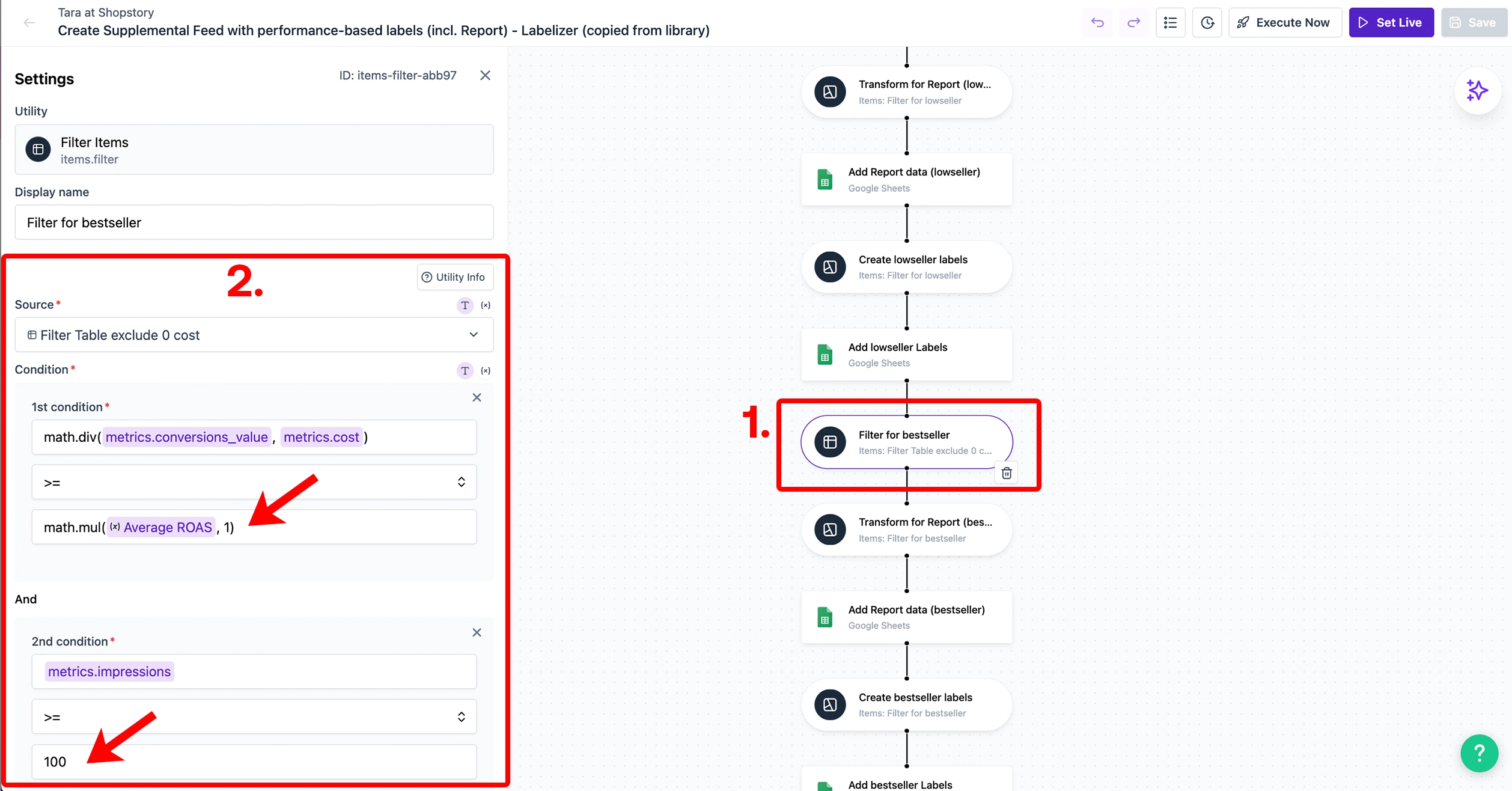
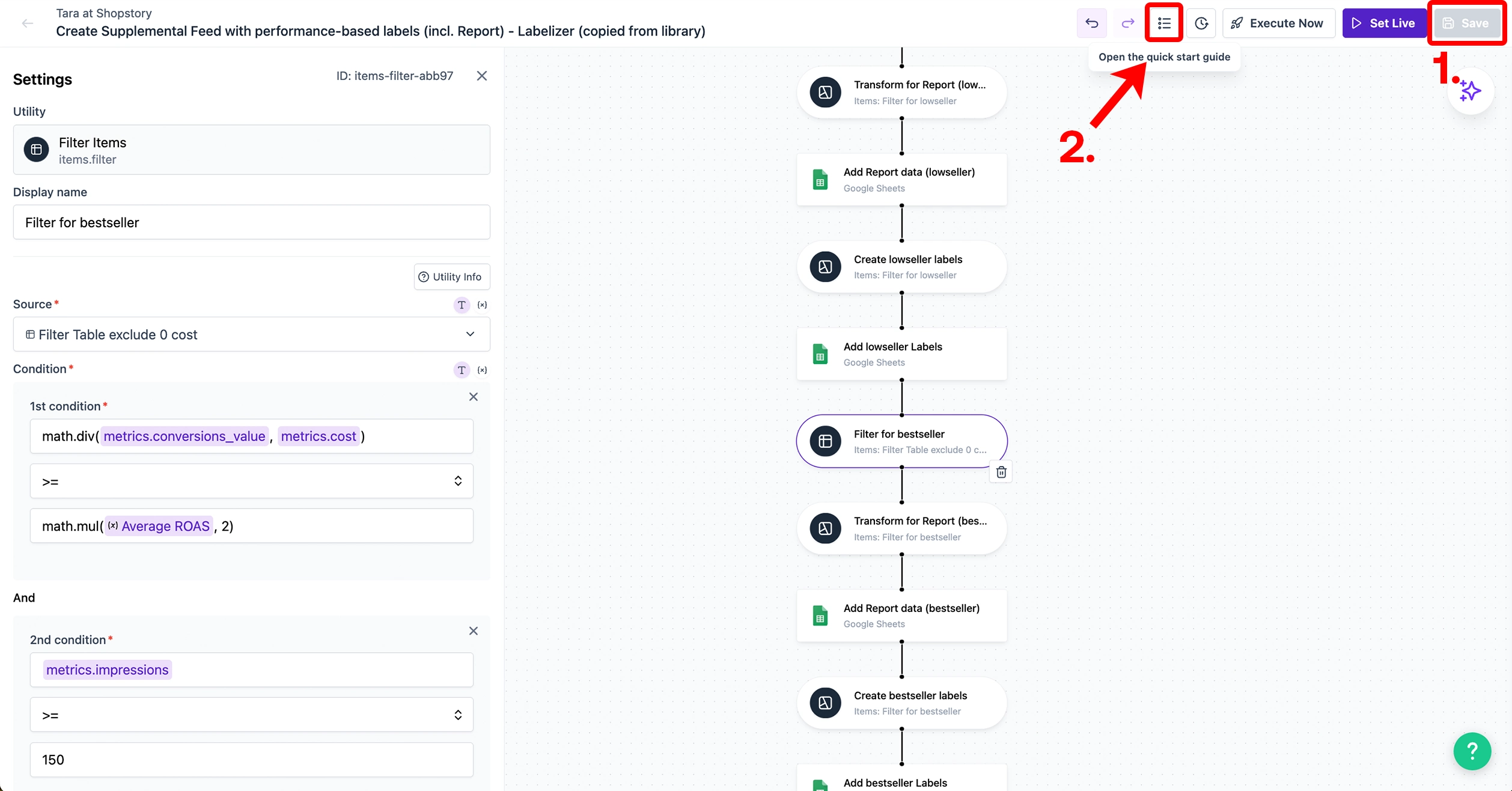
4. Set the Flow Live: Speichern, ausführen und den Flow live einstellen! Wir haben Konfetti hinzugefügt, um eine feierliche Note zu setzen 🎊. Der Flow aktualisiert die Daten automatisch so oft du möchtest.

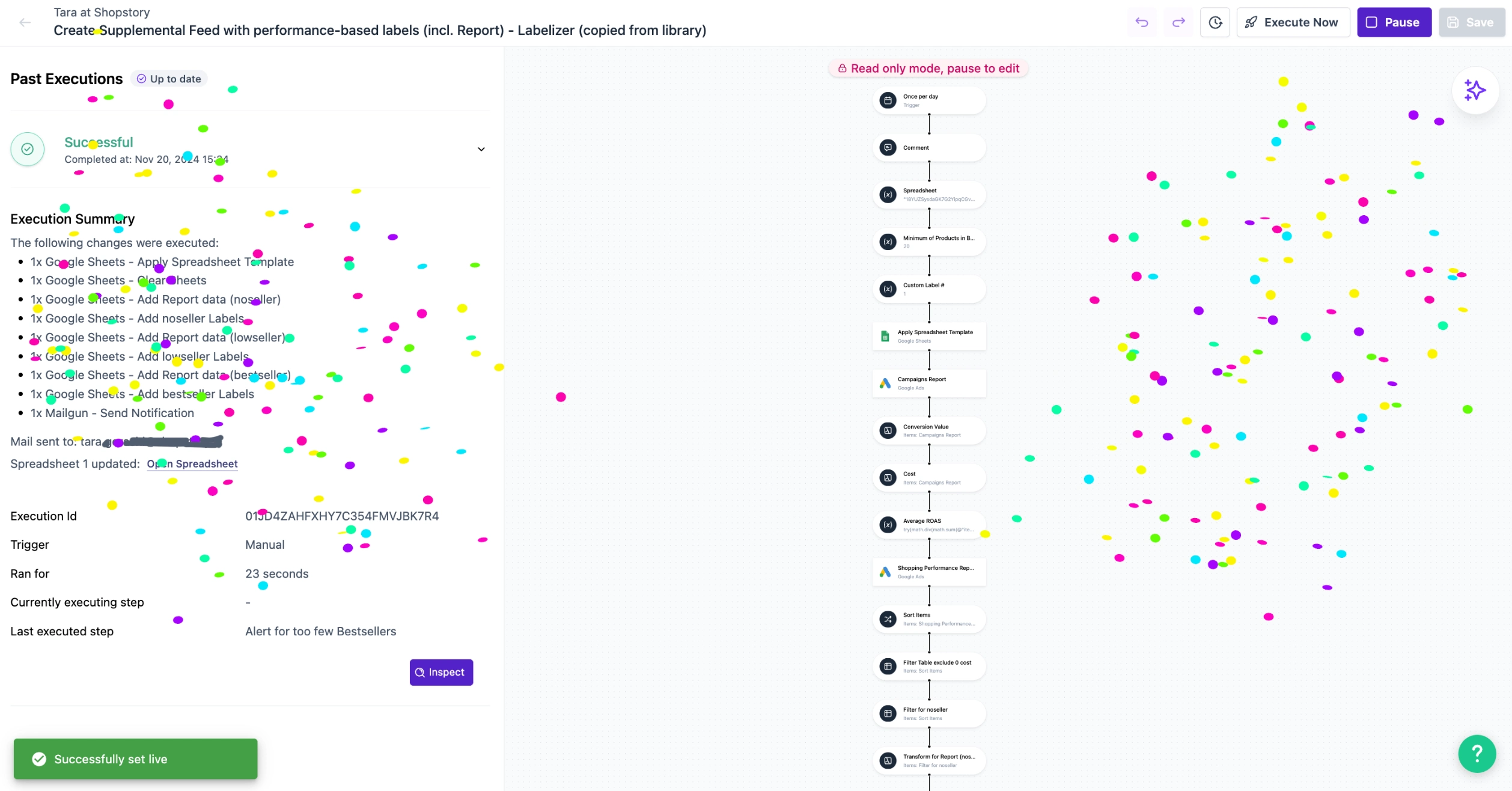
5. Upload to Merchant Center: Lade das Google Sheet als zusätzlichen Feed in das Google Merchant Center hoch (siehe hier für eine Schritt-für-Schritt-Anleitung, falls erforderlich).
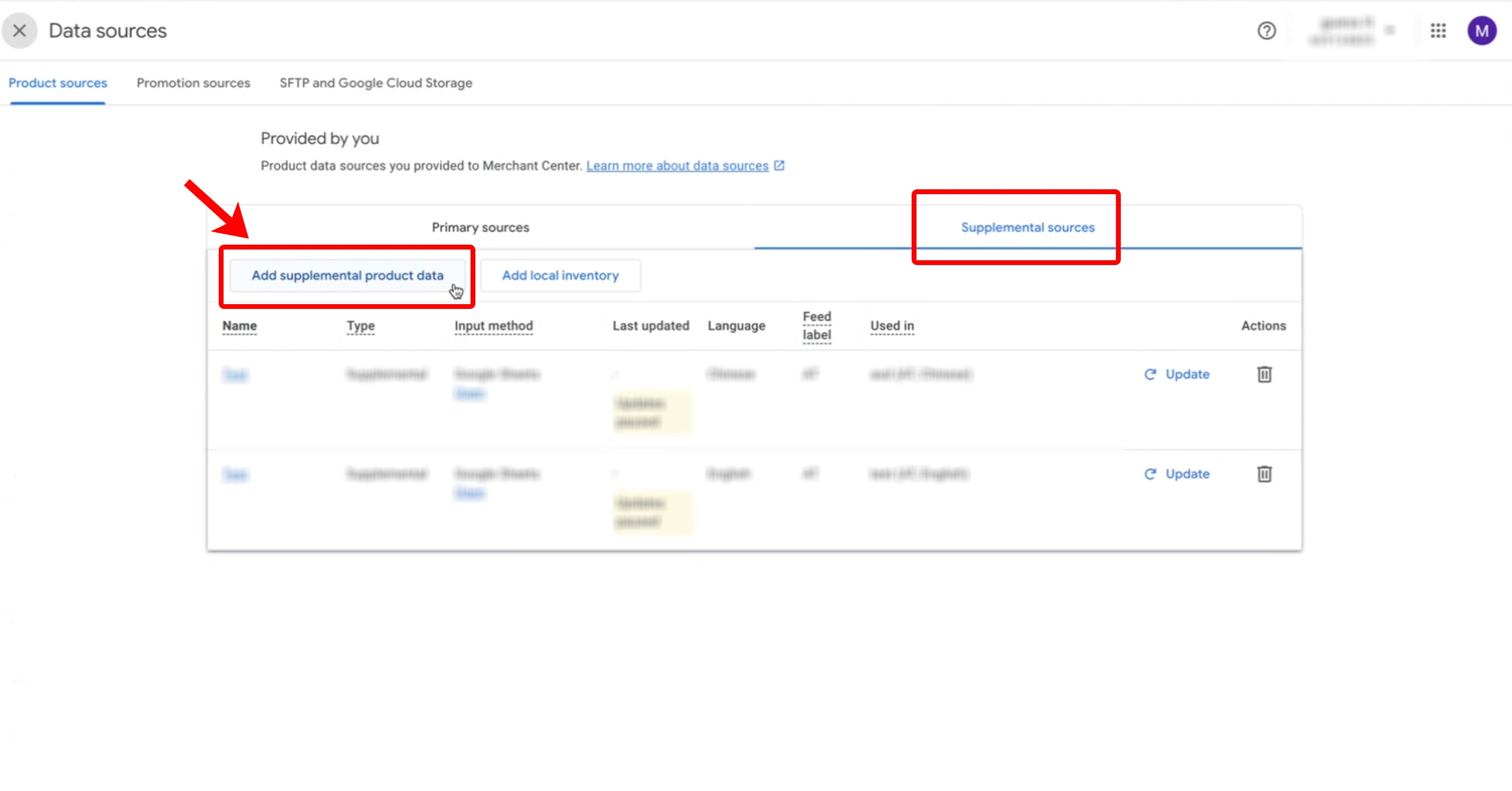
6. Use the Labels: Verwende die Labels für deine Google Ads-Kampagnen oder wo immer sie benötigt werden.
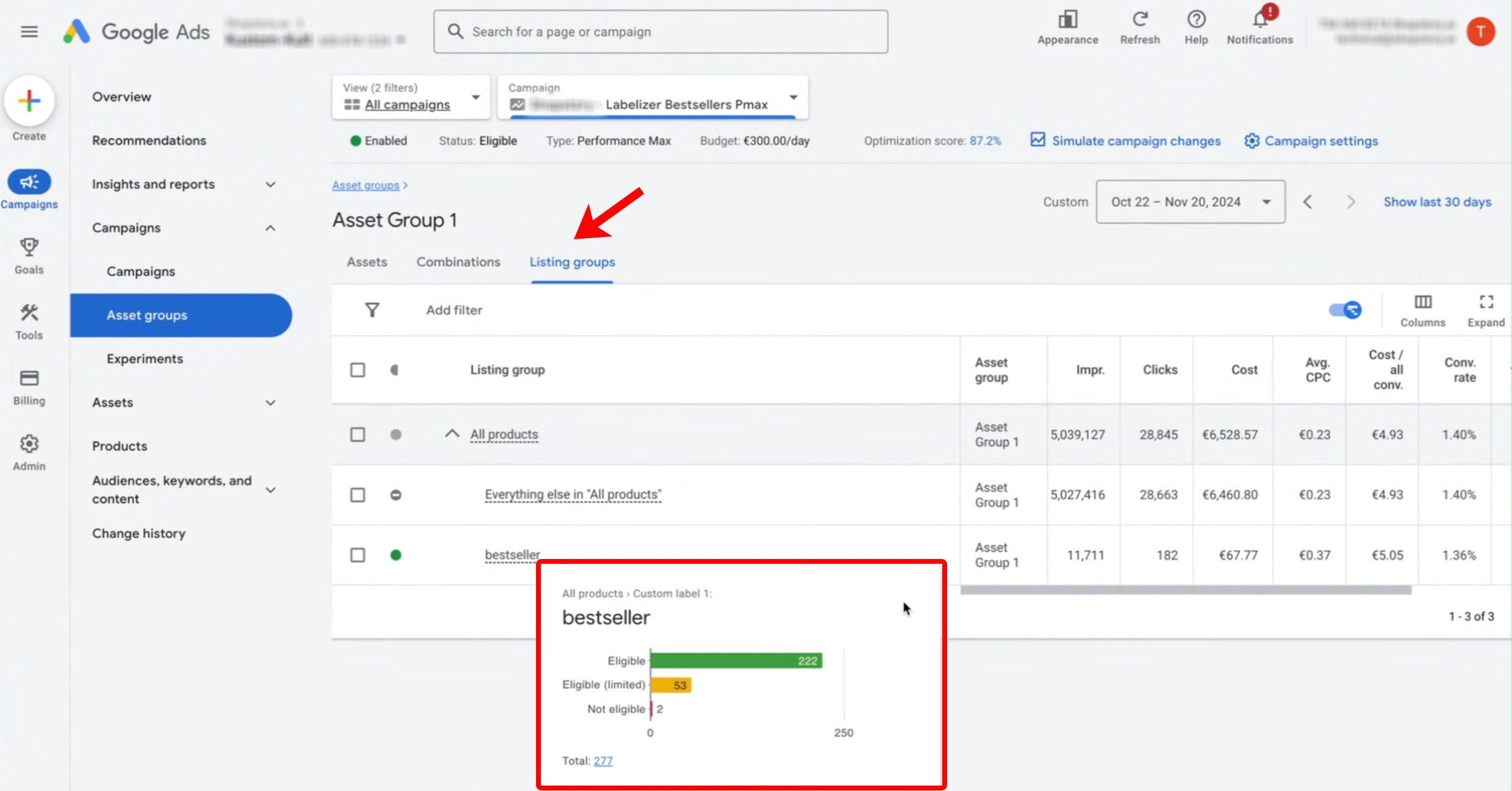
Das war's. Deine Labels sind erfolgreich live!
Das Beste daran? Das Shopstory-Team war erreichbar, falls ich Unterstützung brauchte. Wenn du dich mit der technischen Seite nicht auskennst, führe einfach die Schritte 1 und 2 durch, und sie übernehmen die Schwerstarbeit für dich. Ob per Live-Call oder Email, sie machen deine Migration schnell und einfach.
Mehr als nur Labels: Automatisierungen, die das Leben einfacher machen
Nachdem ich meine Labels eingerichtet hatte, begann ich, mich mit anderen Automatisierungen von Shopstory zu beschäftigen. Hier sind einige der Workflows, die ich auf Producthero hatte – und noch mehr, die Shopstory zu bieten hat:
- Erstelle neue Produktbeschreibungen für Shopify mit ChatGPT
- Schlage Produkttitel mit ChatGPT aus Keywords der Search Console vor
- Erstelle einen Bericht zur Preiswettbewerbsfähigkeit
- Pausiere Keywords mit schlechter Leistung in Google Ads
- Identifiziere negative Keywords aus dem Suchbegriff-Report
- Passe das Google Ads-Budget basierend auf dem ROAS-Schwellenwert an
- Produkttitel-Qualitätsprüfung
- Identifiziere die Artikel mit der besten Leistung im Google Ads-Report
- Erhalte einen monatlichen Google Ads-Report mit ChatGPT-Interpretationen
Jeder dieser Flows spart mir jede Woche Stunden! Schaut euch alle ihre Automatisierungen hier an, basierend auf den von ihnen angebotenen Tools oder Anwendungsfällen (sie fügen der App jede Woche neue Flows hinzu).
Fazit: Warum die Migration zu Shopstory ein Kinderspiel ist
Der Wechsel von Producthero zu Shopstory war eine der besten Entscheidungen, die ich als Vermarkter getroffen habe. Der Prozess war schnell, der Support war großartig und die Ergebnisse sprechen für sich. Meine Kunden konnten eine verbesserte Kampagnenleistung verzeichnen und ich konnte Zeit sparen, um mein Unternehmen zu vergrößern und neue Kunden zu gewinnen.
Wenn du noch unentschlossen bist, kannst du mit der kostenlosen Version von Shopstory erst einmal testen, ob es das Richtige für dich ist. Das Team von Shopstory hilft dir gerne weiter, wenn du Fragen hast.
Bist du bereit für den Wechsel? Rüste deinen Ecommerce und dein Performance-Marketing noch heute auf.
Häufige Fragen, die mir gestellt werden
1. Wird die Migration lange dauern?
Überhaupt nicht! Der gesamte Prozess kann innerhalb eines Werktages abgeschlossen werden (die Einrichtung des Labelizers dauert nur 15 Minuten!).
2. Wie viel kostet Shopstory?
Die Preise beginnen bei 199 €/Monat, wobei auch eine kostenlose Version verfügbar ist. Du kannst den Labelizer kostenlos testen. Die Kosten werden pro Workspace berechnet (z. B. zählt ein Onlineshop als ein Workspace), sodass du nicht mehr zahlst, egal ob du in einem oder zehn Ländern tätig bist. Es ist definitiv für Unternehmen jeder Größe skalierbar!
3. Was ist, wenn ich Hilfe bei der Einrichtung benötige?
Das Support-Team von Shopstory hilft dir gerne bei individuellen Einstellungen oder Feed-Optimierungen. Gib ihnen einfach per Email Bescheid und sie rufen dich zurück.
4. Kann ich Shopstory für verschiedene Länder verwenden?
Auf jeden Fall. Shopstory ist so konzipiert, dass Feeds über mehrere Märkte hinweg effizient verarbeitet werden können, dank des Abrechnungsmodells pro Workspace.
5. Kann Shopstory große Produktkataloge verarbeiten?
Shopstory ist für Big Data ausgelegt. Ob du Tausende oder Millionen von Produkten verwaltest, es gibt keine Ausführungsbeschränkungen.
6. Was passiert, wenn sich mein Workflow in Zukunft ändern muss?
Die Flows von Shopstory sind flexibel und anpassungsfähig! Du kannst sie jederzeit ändern oder erweitern.
7. Verliere ich meine historischen Daten?
Nein! Deine Daten werden direkt aus deinem Google Ads- und Shopsystem übernommen, sodass alles intakt bleibt.
TL;DR: Die Umstellung von Producthero Labelizer auf Shopstory Labelizer ist schnell und einfach und kann in nur 15 Minuten durchgeführt werden. Mit Shopstory erhältst du Zugang zu tieferen Integrationen, fortschrittlicher Automatisierung und einer Skalierbarkeit, mit der du mühelos Millionen von SKUs verarbeiten kannst. Außerdem steht dir das Expertenteam bei jedem Schritt zur Seite. Lies weiter, um zu erfahren, wie ich den Wechsel vollzogen habe und warum er für meine Ecommerce-Kunden ein großer Gewinn ist.
Wenn du das hier liest, verwaltest du wahrscheinlich Produkt-Feeds und versuchst, das Beste aus deinen Google Ads-Kampagnen herauszuholen. Ich kenne das. Ich bin Performance-Marketer und habe mich jahrelang auf Productheros Labelizer verlassen, um mein Feed-Management zu optimieren. Es hat funktioniert, aber ich hatte immer das Gefühl, dass ich an eine Grenze stoße, wenn es um Flexibilität und Skalierung geht.
Warum ich gewechselt habe
Ich will ehrlich sein: Der Wechsel zu einem anderen Tool hat mich nicht gerade begeistert. Wie viele von euch habe ich viel Zeit in die Einrichtung meiner Prozesse investiert. Aber als die Anforderungen meiner Kunden stiegen – ich denke da an die Verwaltung von Feeds in mehreren Märkten, die Handhabung von Millionen von SKUs und die Automatisierung jedes einzelnen Details – wusste ich, dass Producthero nicht mehr ausreichte.
Hier ist der Grund, warum Shopstory meine Aufmerksamkeit erregt hat:
- Tiefere Integration mit den Tools, die ich täglich benutze: Shopstory verbindet sich nativ mit Ecommerce-Plattformen wie Shopify und WooCommerce sowie mit Google Ads und dem Merchant Center. Keine Workarounds oder zusammengestückelten Lösungen mehr – es funktioniert einfach.
- Benutzerdefinierte Label-Automatisierung über die Grundlagen hinaus: Mit dem Labelizer von Shopstory können Sie komplexe Label-Regeln basierend auf Bedingungen wie Lagerbestand, Preisgestaltung und Werbeaktionen definieren. Das ist der starren Struktur, die ich von Producthero gewohnt war, meilenweit voraus.
- Skalierbarkeit ohne Stress: Als meine Kunden in neue Länder expandierten, erwies sich das Preismodell von Shopstory (ab 199 €/Monat) als Schnäppchen. Es wird pro Workspace abgerechnet, sodass ich mehrere Märkte effizient verwalten konnte.
- Zukunftssicher und problemlos: Shopstory aktualisiert seine Plattform kontinuierlich, ohne dass ich einen Finger rühren muss. Ich muss mir keine Gedanken mehr über Kompatibilität machen oder Updates nachjagen, wenn Google seine Anzeigenplattform optimiert.
- Umgang mit Big Data: Einige meiner Kunden haben riesige Produktkataloge – Millionen von SKUs. Bei den meisten Tools stoße ich oft an die Grenzen der Ausführung. Shopstory? Kein Problem
Hinweis zu skriptbasierten Lösungen: Vor dem Wechsel habe ich überlegt, einen skriptbasierten Labelizer zu verwenden, um Kosten zu sparen. Das klang verlockend, aber je mehr ich darüber nachdachte, desto mehr wurde mir klar, dass es versteckte Nachteile gibt: manuelle Updates, technische Wartung und ständige Anpassungen bei jeder Änderung von Google. Ehrlich gesagt, konnte ich keine weiteren Kopfschmerzen gebrauchen. Shopstory kümmert sich um alles, sodass ich meine Zeit für die Strategieplanung nutzen kann und nicht für die Fehlerbehebung.
So migrierst du in 6 Schritten von Producthero zu Shopstory: Meine Erfahrung
Die Migration von Producthero zu Shopstory dauerte weniger als 15 Minuten. Wenn du dir Sorgen um den Zeit- und Arbeitsaufwand machst, sei unbesorgt. Hier ist, wie ich es in 6 Schritten gemacht habe:
1. Registriere dich bei Shopstory: Lege hier ein KOSTENLOSES Konto an (schau in deinem Email-Postfach oder im Spam-Ordner nach, ob du eine Einladung zum Login erhalten hast).
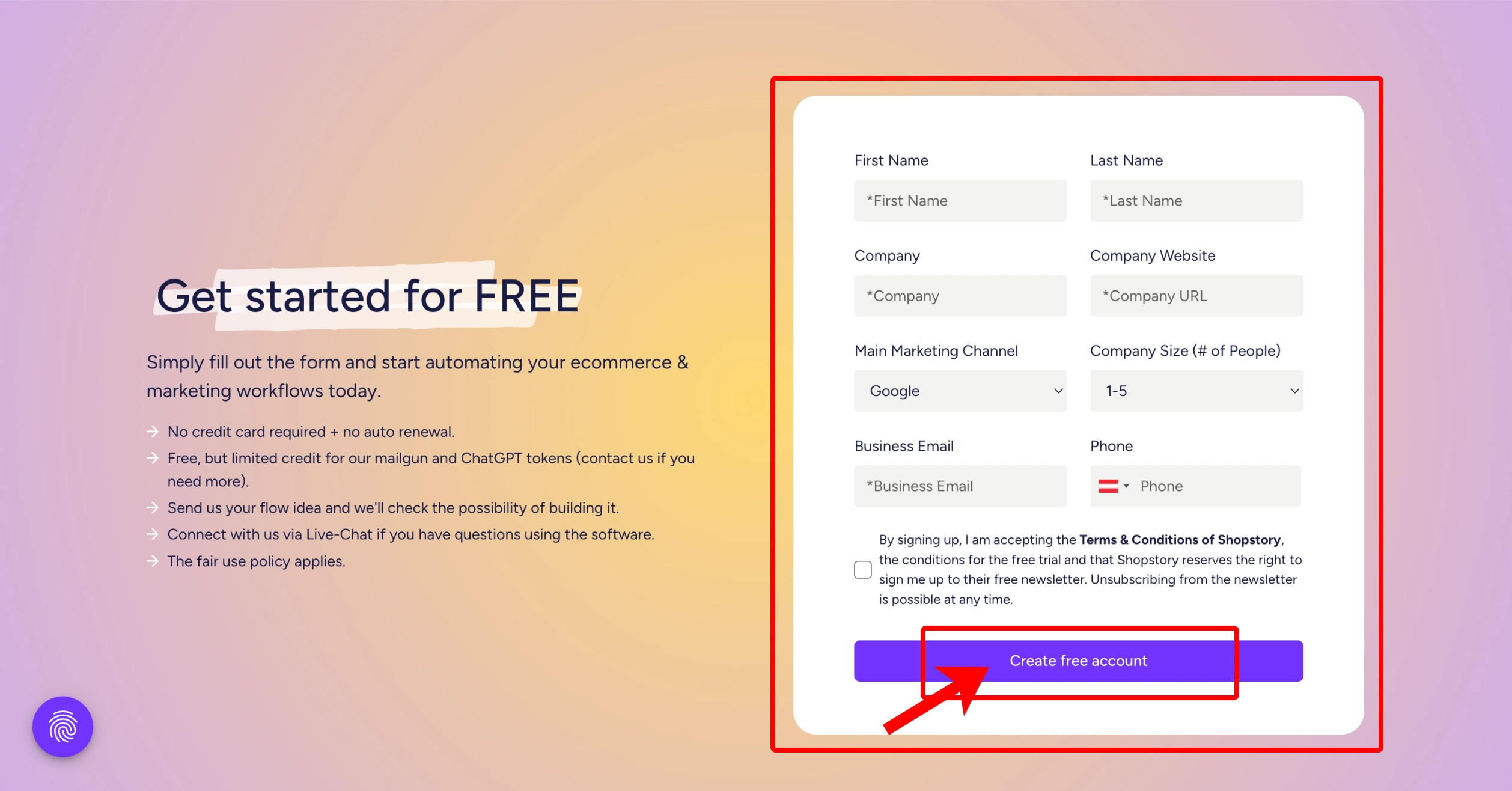
2. Starte den Labelizer Flow: Melde dich bei deinem Shopstory-Konto an und suche in der Flow Library nach „Create Supplemental Feed with performance-based labels (incl. Report) - Labelizer“. Öffne den Flow und folge den geführten Schritten.
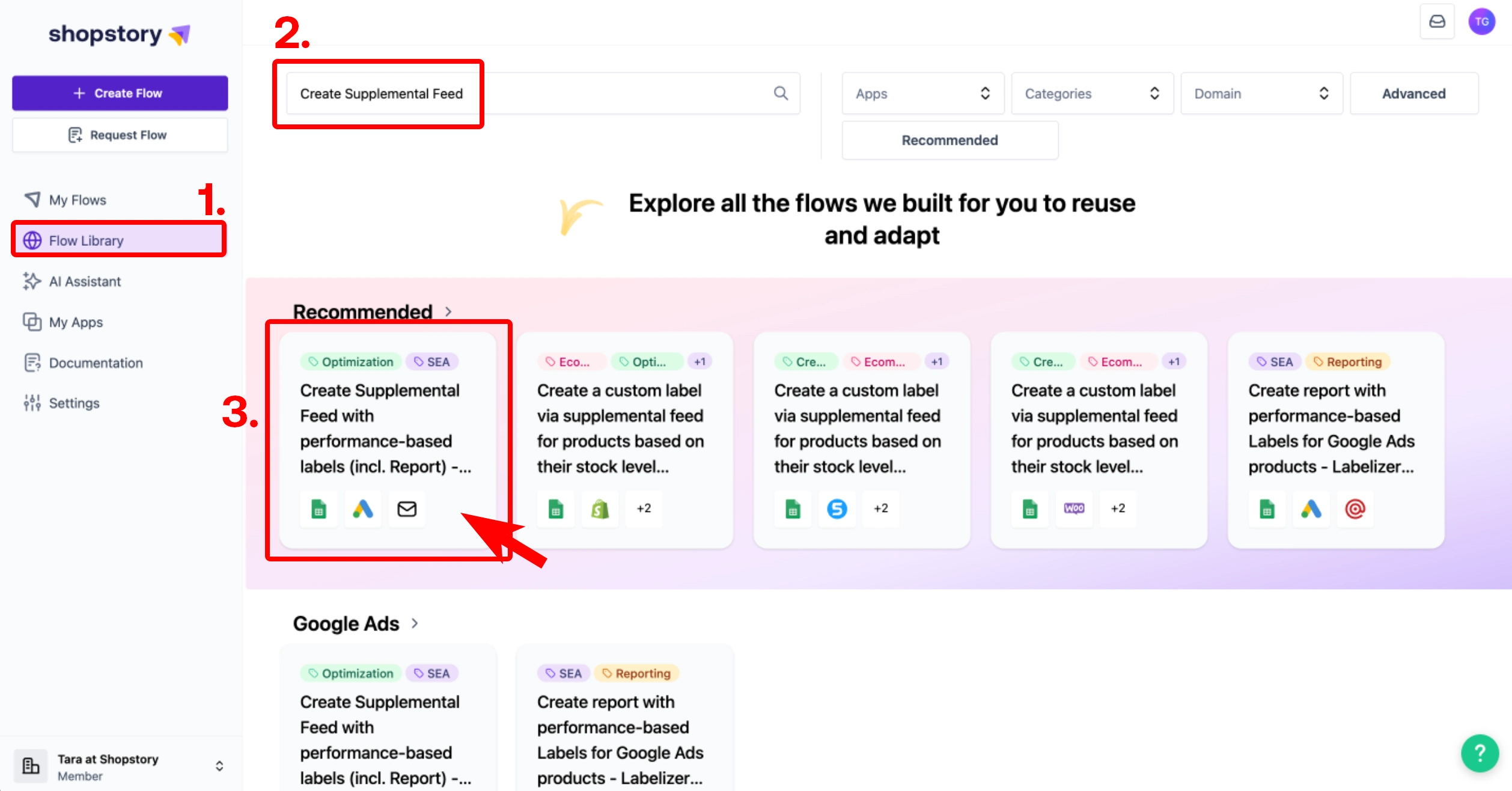
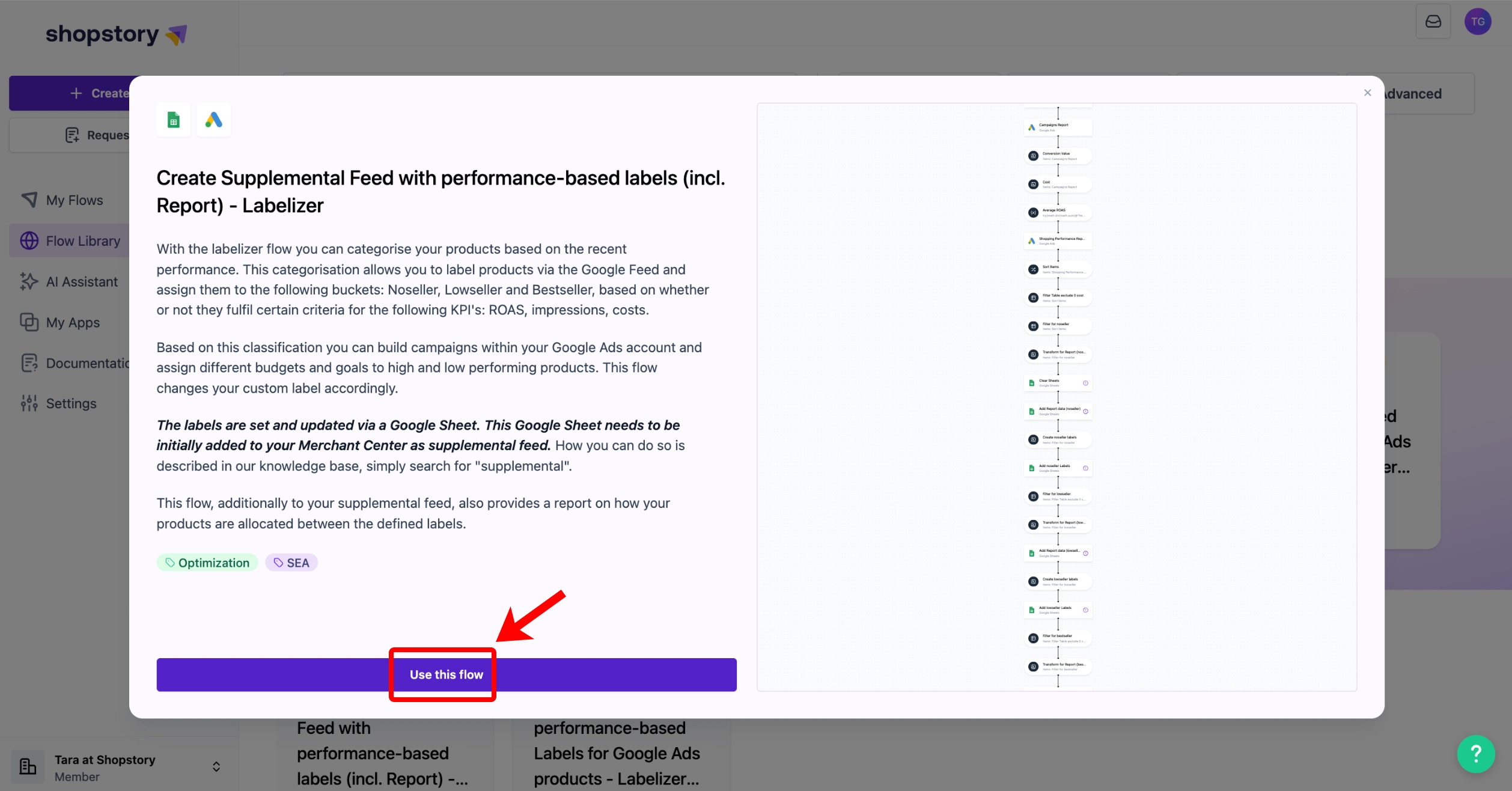
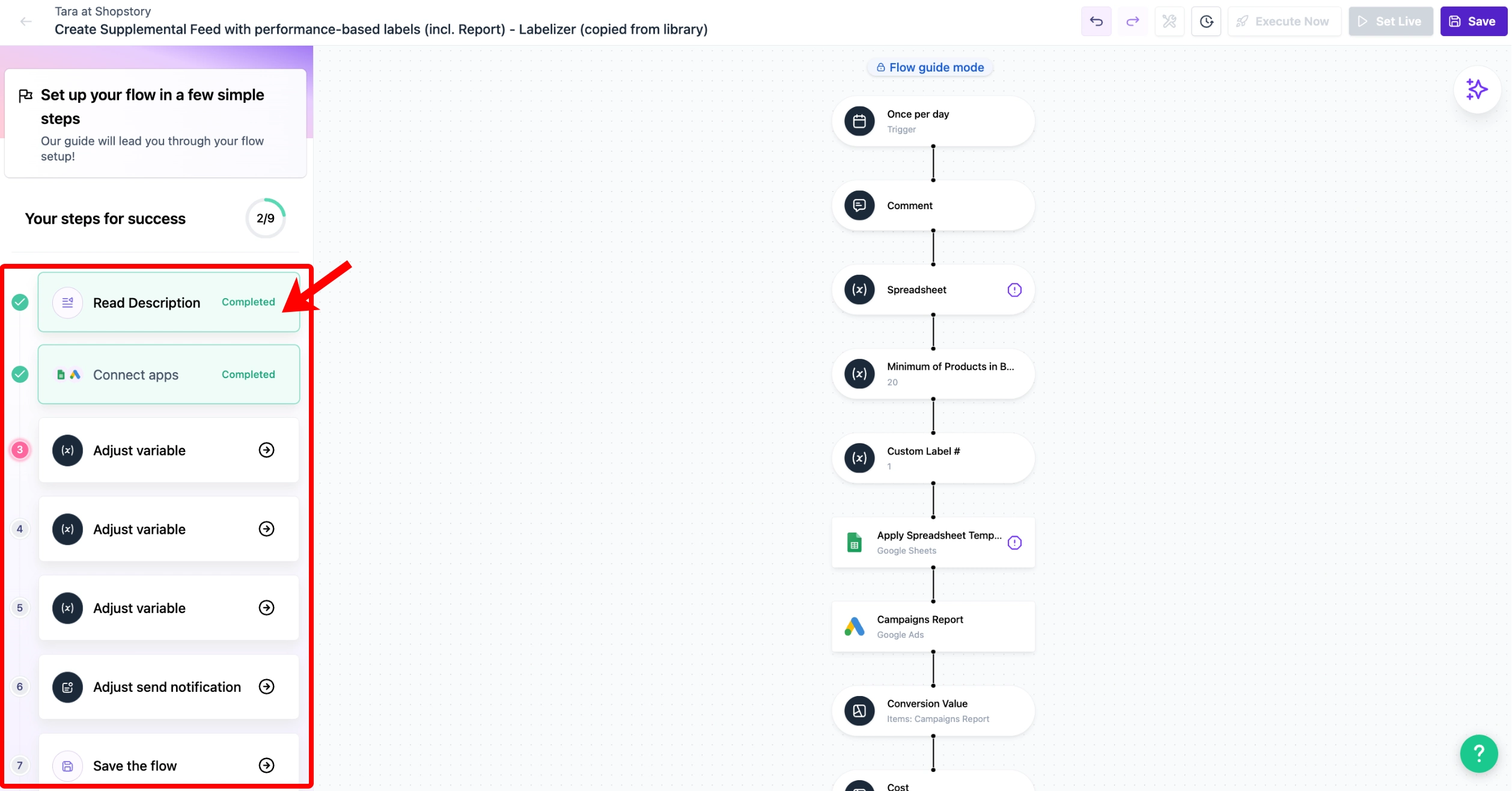
3. Anpassung der Label-Regeln (optional, für Fortgeschrittene): Wenn du möchtest, kannst du weitere Anpassungen vornehmen. Beende den geführten Flow-Modus, um in den Vollkontrollmodus zu wechseln. Öffne den Schritt, den du anpassen möchtest, nimm die Änderungen vor (z. B. den Bestseller-Schritt) und speichere. Du kannst den Vollkontrollmodus beibehalten oder zur geführten Flow-Ansicht zurückkehren, um auf dieselbe Schaltfläche wie zuvor zu klicken.
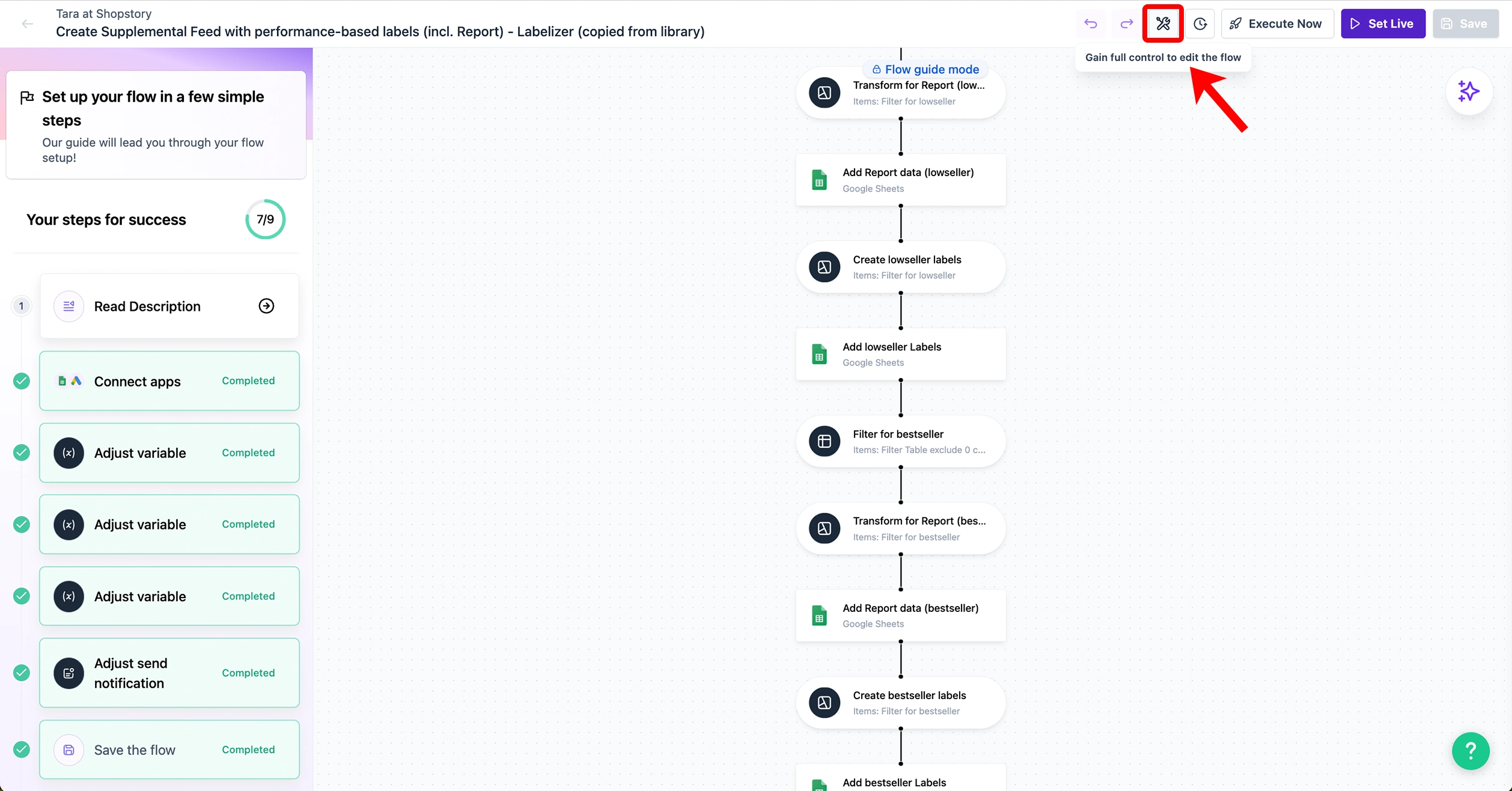
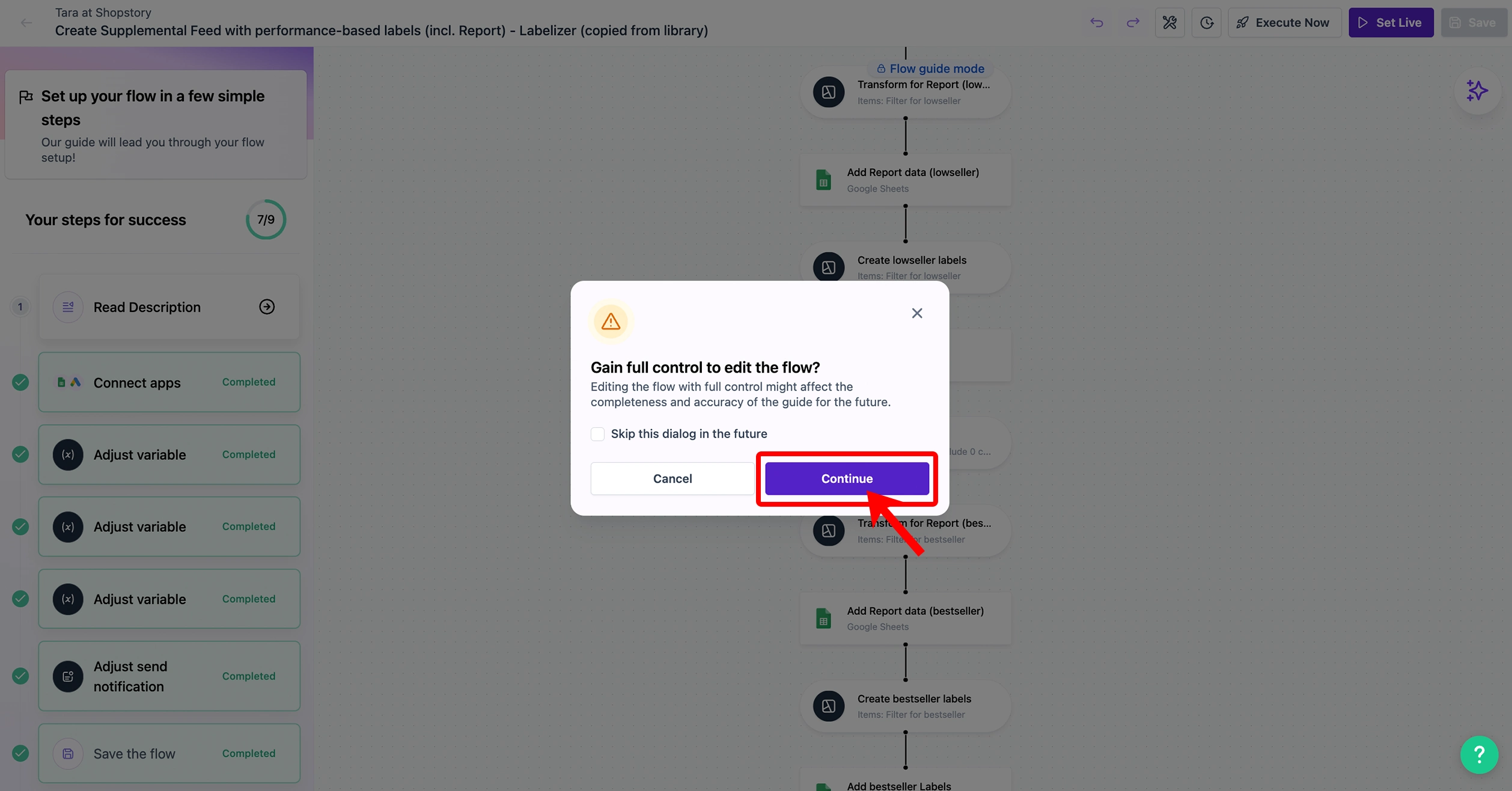
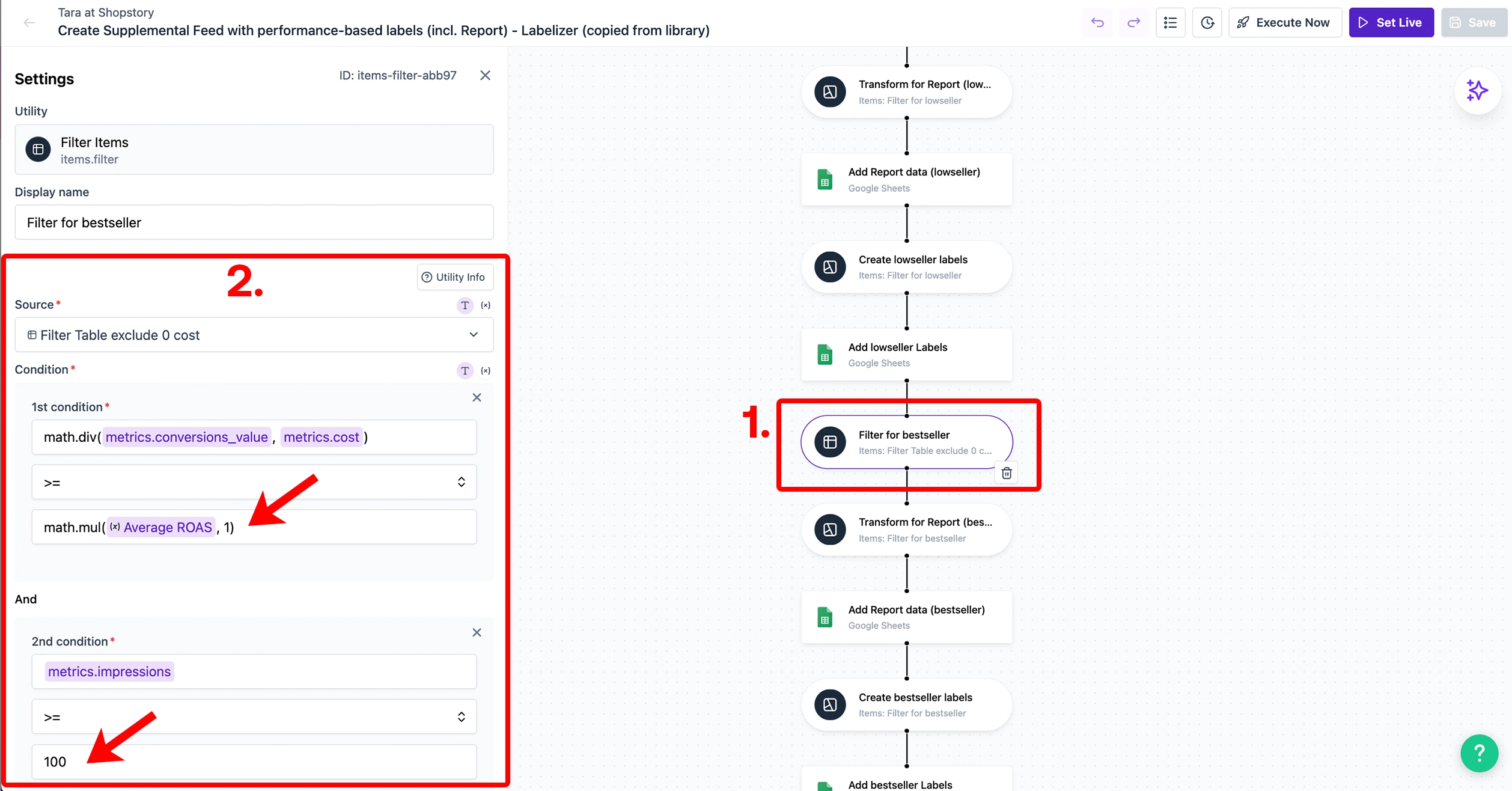
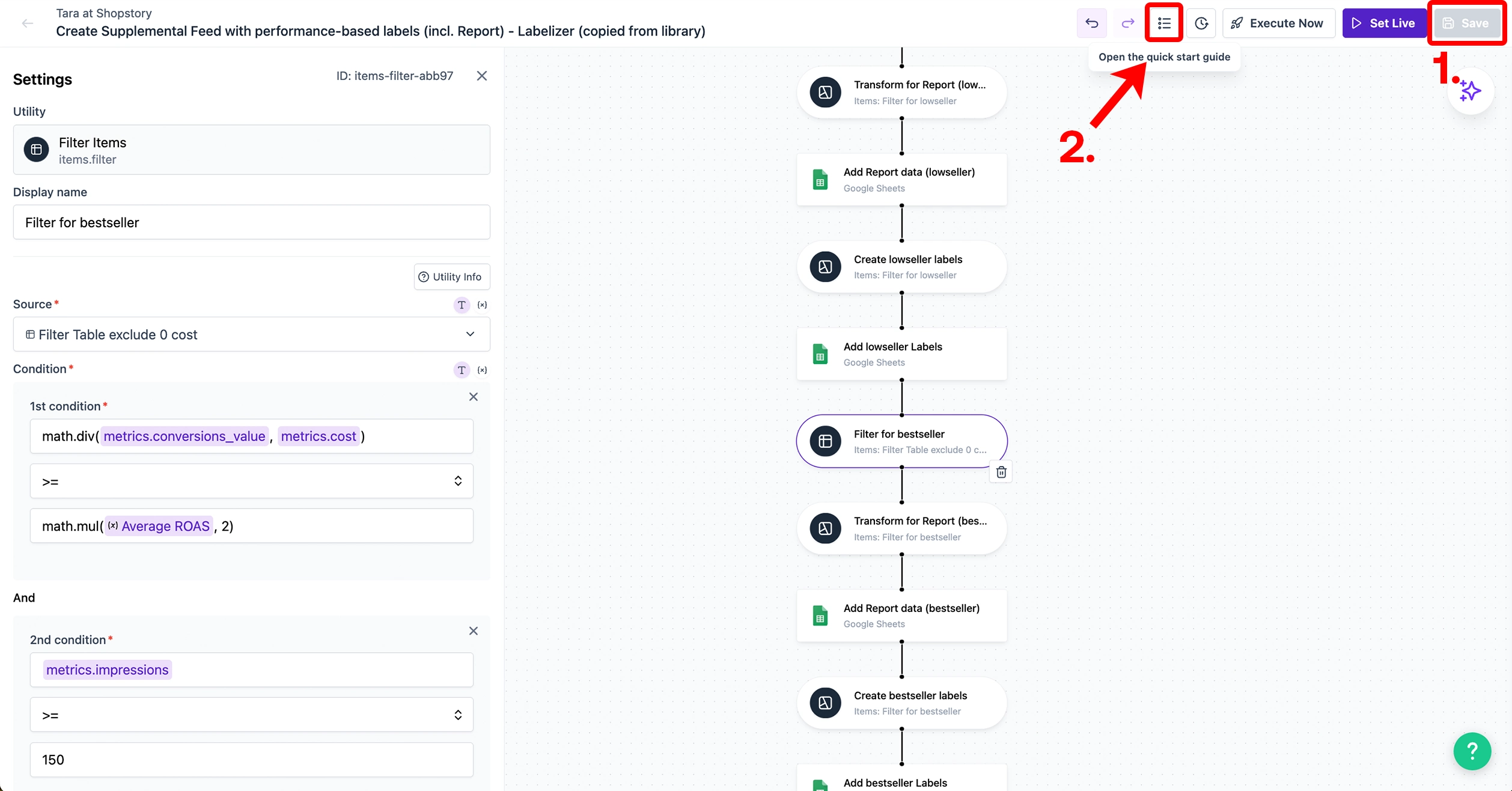
4. Set the Flow Live: Speichern, ausführen und den Flow live einstellen! Wir haben Konfetti hinzugefügt, um eine feierliche Note zu setzen 🎊. Der Flow aktualisiert die Daten automatisch so oft du möchtest.

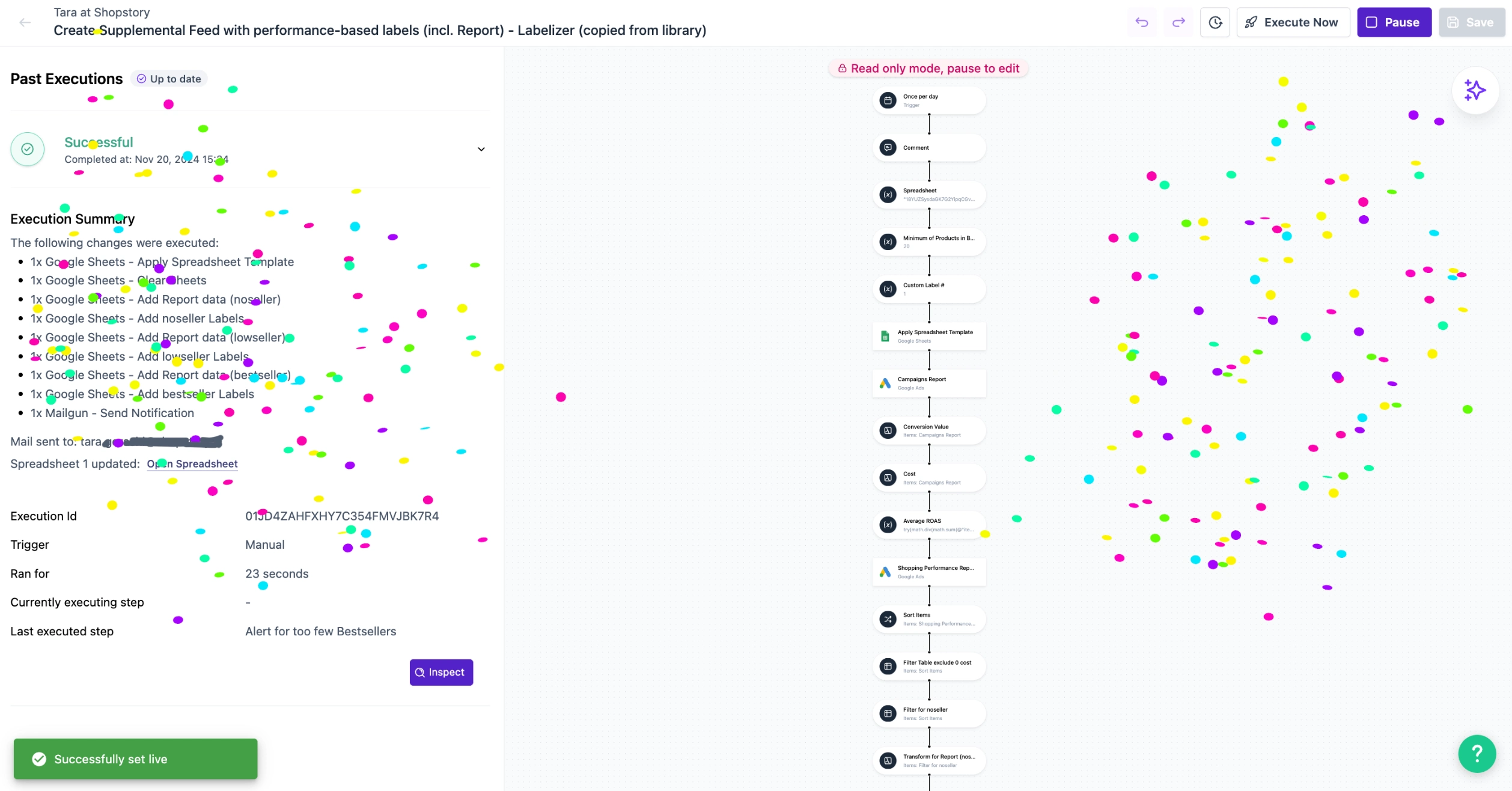
5. Upload to Merchant Center: Lade das Google Sheet als zusätzlichen Feed in das Google Merchant Center hoch (siehe hier für eine Schritt-für-Schritt-Anleitung, falls erforderlich).
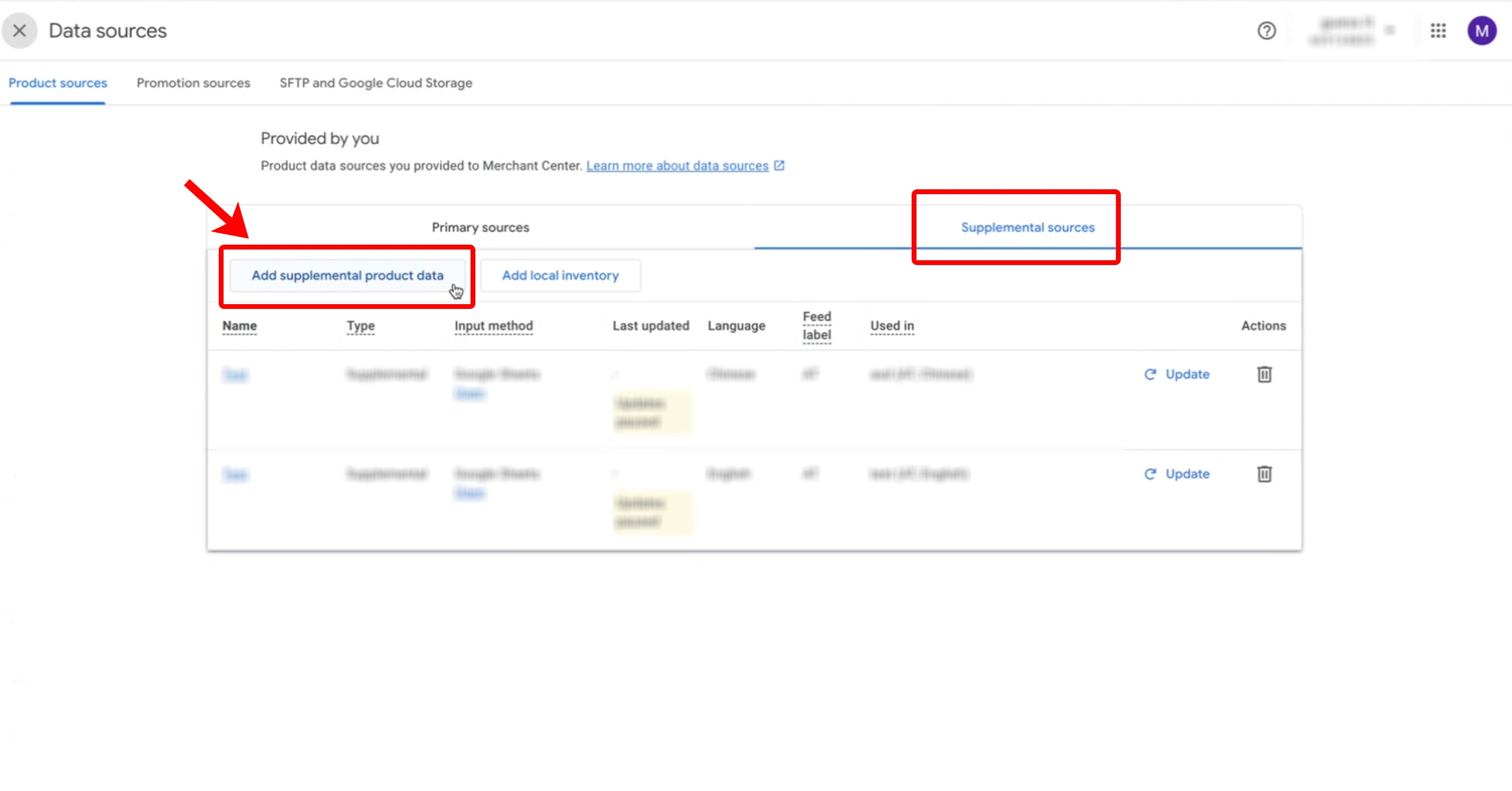
6. Use the Labels: Verwende die Labels für deine Google Ads-Kampagnen oder wo immer sie benötigt werden.
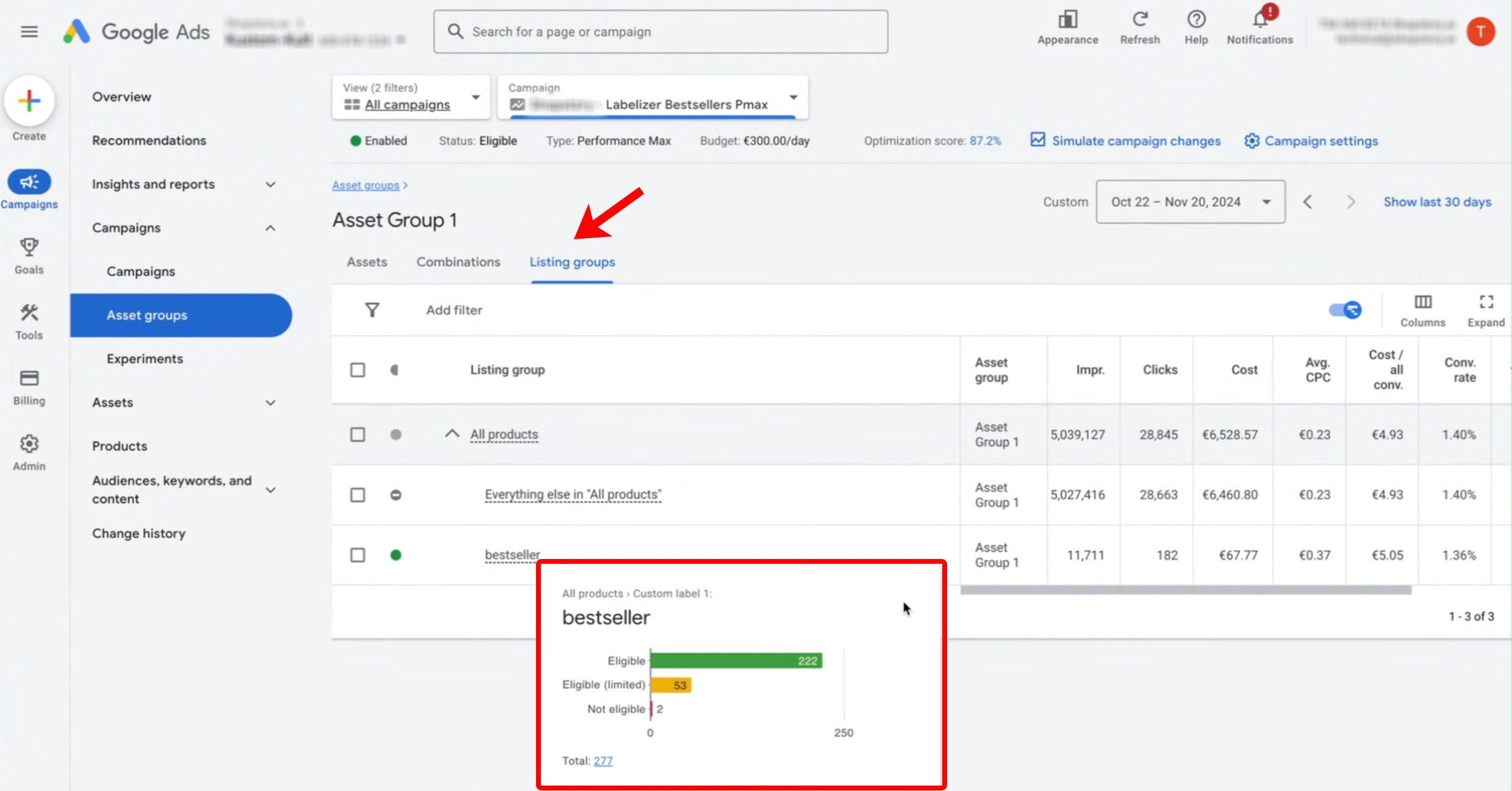
Das war's. Deine Labels sind erfolgreich live!
Das Beste daran? Das Shopstory-Team war erreichbar, falls ich Unterstützung brauchte. Wenn du dich mit der technischen Seite nicht auskennst, führe einfach die Schritte 1 und 2 durch, und sie übernehmen die Schwerstarbeit für dich. Ob per Live-Call oder Email, sie machen deine Migration schnell und einfach.
Mehr als nur Labels: Automatisierungen, die das Leben einfacher machen
Nachdem ich meine Labels eingerichtet hatte, begann ich, mich mit anderen Automatisierungen von Shopstory zu beschäftigen. Hier sind einige der Workflows, die ich auf Producthero hatte – und noch mehr, die Shopstory zu bieten hat:
- Erstelle neue Produktbeschreibungen für Shopify mit ChatGPT
- Schlage Produkttitel mit ChatGPT aus Keywords der Search Console vor
- Erstelle einen Bericht zur Preiswettbewerbsfähigkeit
- Pausiere Keywords mit schlechter Leistung in Google Ads
- Identifiziere negative Keywords aus dem Suchbegriff-Report
- Passe das Google Ads-Budget basierend auf dem ROAS-Schwellenwert an
- Produkttitel-Qualitätsprüfung
- Identifiziere die Artikel mit der besten Leistung im Google Ads-Report
- Erhalte einen monatlichen Google Ads-Report mit ChatGPT-Interpretationen
Jeder dieser Flows spart mir jede Woche Stunden! Schaut euch alle ihre Automatisierungen hier an, basierend auf den von ihnen angebotenen Tools oder Anwendungsfällen (sie fügen der App jede Woche neue Flows hinzu).
Fazit: Warum die Migration zu Shopstory ein Kinderspiel ist
Der Wechsel von Producthero zu Shopstory war eine der besten Entscheidungen, die ich als Vermarkter getroffen habe. Der Prozess war schnell, der Support war großartig und die Ergebnisse sprechen für sich. Meine Kunden konnten eine verbesserte Kampagnenleistung verzeichnen und ich konnte Zeit sparen, um mein Unternehmen zu vergrößern und neue Kunden zu gewinnen.
Wenn du noch unentschlossen bist, kannst du mit der kostenlosen Version von Shopstory erst einmal testen, ob es das Richtige für dich ist. Das Team von Shopstory hilft dir gerne weiter, wenn du Fragen hast.
Bist du bereit für den Wechsel? Rüste deinen Ecommerce und dein Performance-Marketing noch heute auf.
Häufige Fragen, die mir gestellt werden
1. Wird die Migration lange dauern?
Überhaupt nicht! Der gesamte Prozess kann innerhalb eines Werktages abgeschlossen werden (die Einrichtung des Labelizers dauert nur 15 Minuten!).
2. Wie viel kostet Shopstory?
Die Preise beginnen bei 199 €/Monat, wobei auch eine kostenlose Version verfügbar ist. Du kannst den Labelizer kostenlos testen. Die Kosten werden pro Workspace berechnet (z. B. zählt ein Onlineshop als ein Workspace), sodass du nicht mehr zahlst, egal ob du in einem oder zehn Ländern tätig bist. Es ist definitiv für Unternehmen jeder Größe skalierbar!
3. Was ist, wenn ich Hilfe bei der Einrichtung benötige?
Das Support-Team von Shopstory hilft dir gerne bei individuellen Einstellungen oder Feed-Optimierungen. Gib ihnen einfach per Email Bescheid und sie rufen dich zurück.
4. Kann ich Shopstory für verschiedene Länder verwenden?
Auf jeden Fall. Shopstory ist so konzipiert, dass Feeds über mehrere Märkte hinweg effizient verarbeitet werden können, dank des Abrechnungsmodells pro Workspace.
5. Kann Shopstory große Produktkataloge verarbeiten?
Shopstory ist für Big Data ausgelegt. Ob du Tausende oder Millionen von Produkten verwaltest, es gibt keine Ausführungsbeschränkungen.
6. Was passiert, wenn sich mein Workflow in Zukunft ändern muss?
Die Flows von Shopstory sind flexibel und anpassungsfähig! Du kannst sie jederzeit ändern oder erweitern.
7. Verliere ich meine historischen Daten?
Nein! Deine Daten werden direkt aus deinem Google Ads- und Shopsystem übernommen, sodass alles intakt bleibt.
Wie ich in 15 Minuten von Producthero zu Labelizer von Shopstory gewechselt bin – und warum du das auch tun solltest
TL;DR: Die Umstellung von Producthero Labelizer auf Shopstory Labelizer ist schnell und einfach und kann in nur 15 Minuten durchgeführt werden. Mit Shopstory erhältst du Zugang zu tieferen Integrationen, fortschrittlicher Automatisierung und einer Skalierbarkeit, mit der du mühelos Millionen von SKUs verarbeiten kannst. Außerdem steht dir das Expertenteam bei jedem Schritt zur Seite. Lies weiter, um zu erfahren, wie ich den Wechsel vollzogen habe und warum er für meine Ecommerce-Kunden ein großer Gewinn ist.
Wenn du das hier liest, verwaltest du wahrscheinlich Produkt-Feeds und versuchst, das Beste aus deinen Google Ads-Kampagnen herauszuholen. Ich kenne das. Ich bin Performance-Marketer und habe mich jahrelang auf Productheros Labelizer verlassen, um mein Feed-Management zu optimieren. Es hat funktioniert, aber ich hatte immer das Gefühl, dass ich an eine Grenze stoße, wenn es um Flexibilität und Skalierung geht.
Warum ich gewechselt habe
Ich will ehrlich sein: Der Wechsel zu einem anderen Tool hat mich nicht gerade begeistert. Wie viele von euch habe ich viel Zeit in die Einrichtung meiner Prozesse investiert. Aber als die Anforderungen meiner Kunden stiegen – ich denke da an die Verwaltung von Feeds in mehreren Märkten, die Handhabung von Millionen von SKUs und die Automatisierung jedes einzelnen Details – wusste ich, dass Producthero nicht mehr ausreichte.
Hier ist der Grund, warum Shopstory meine Aufmerksamkeit erregt hat:
- Tiefere Integration mit den Tools, die ich täglich benutze: Shopstory verbindet sich nativ mit Ecommerce-Plattformen wie Shopify und WooCommerce sowie mit Google Ads und dem Merchant Center. Keine Workarounds oder zusammengestückelten Lösungen mehr – es funktioniert einfach.
- Benutzerdefinierte Label-Automatisierung über die Grundlagen hinaus: Mit dem Labelizer von Shopstory können Sie komplexe Label-Regeln basierend auf Bedingungen wie Lagerbestand, Preisgestaltung und Werbeaktionen definieren. Das ist der starren Struktur, die ich von Producthero gewohnt war, meilenweit voraus.
- Skalierbarkeit ohne Stress: Als meine Kunden in neue Länder expandierten, erwies sich das Preismodell von Shopstory (ab 199 €/Monat) als Schnäppchen. Es wird pro Workspace abgerechnet, sodass ich mehrere Märkte effizient verwalten konnte.
- Zukunftssicher und problemlos: Shopstory aktualisiert seine Plattform kontinuierlich, ohne dass ich einen Finger rühren muss. Ich muss mir keine Gedanken mehr über Kompatibilität machen oder Updates nachjagen, wenn Google seine Anzeigenplattform optimiert.
- Umgang mit Big Data: Einige meiner Kunden haben riesige Produktkataloge – Millionen von SKUs. Bei den meisten Tools stoße ich oft an die Grenzen der Ausführung. Shopstory? Kein Problem
Hinweis zu skriptbasierten Lösungen: Vor dem Wechsel habe ich überlegt, einen skriptbasierten Labelizer zu verwenden, um Kosten zu sparen. Das klang verlockend, aber je mehr ich darüber nachdachte, desto mehr wurde mir klar, dass es versteckte Nachteile gibt: manuelle Updates, technische Wartung und ständige Anpassungen bei jeder Änderung von Google. Ehrlich gesagt, konnte ich keine weiteren Kopfschmerzen gebrauchen. Shopstory kümmert sich um alles, sodass ich meine Zeit für die Strategieplanung nutzen kann und nicht für die Fehlerbehebung.
So migrierst du in 6 Schritten von Producthero zu Shopstory: Meine Erfahrung
Die Migration von Producthero zu Shopstory dauerte weniger als 15 Minuten. Wenn du dir Sorgen um den Zeit- und Arbeitsaufwand machst, sei unbesorgt. Hier ist, wie ich es in 6 Schritten gemacht habe:
1. Registriere dich bei Shopstory: Lege hier ein KOSTENLOSES Konto an (schau in deinem Email-Postfach oder im Spam-Ordner nach, ob du eine Einladung zum Login erhalten hast).
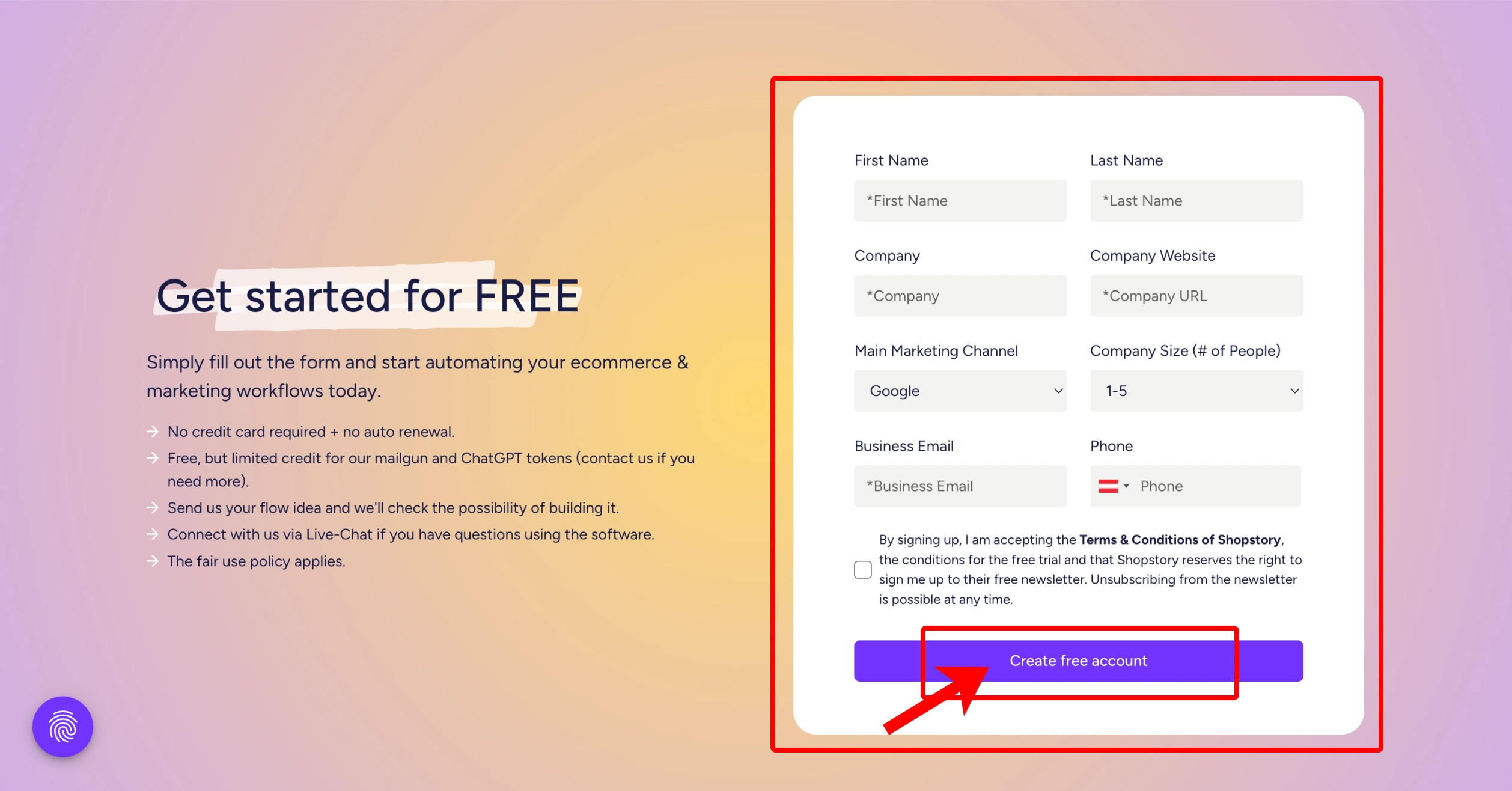
2. Starte den Labelizer Flow: Melde dich bei deinem Shopstory-Konto an und suche in der Flow Library nach „Create Supplemental Feed with performance-based labels (incl. Report) - Labelizer“. Öffne den Flow und folge den geführten Schritten.
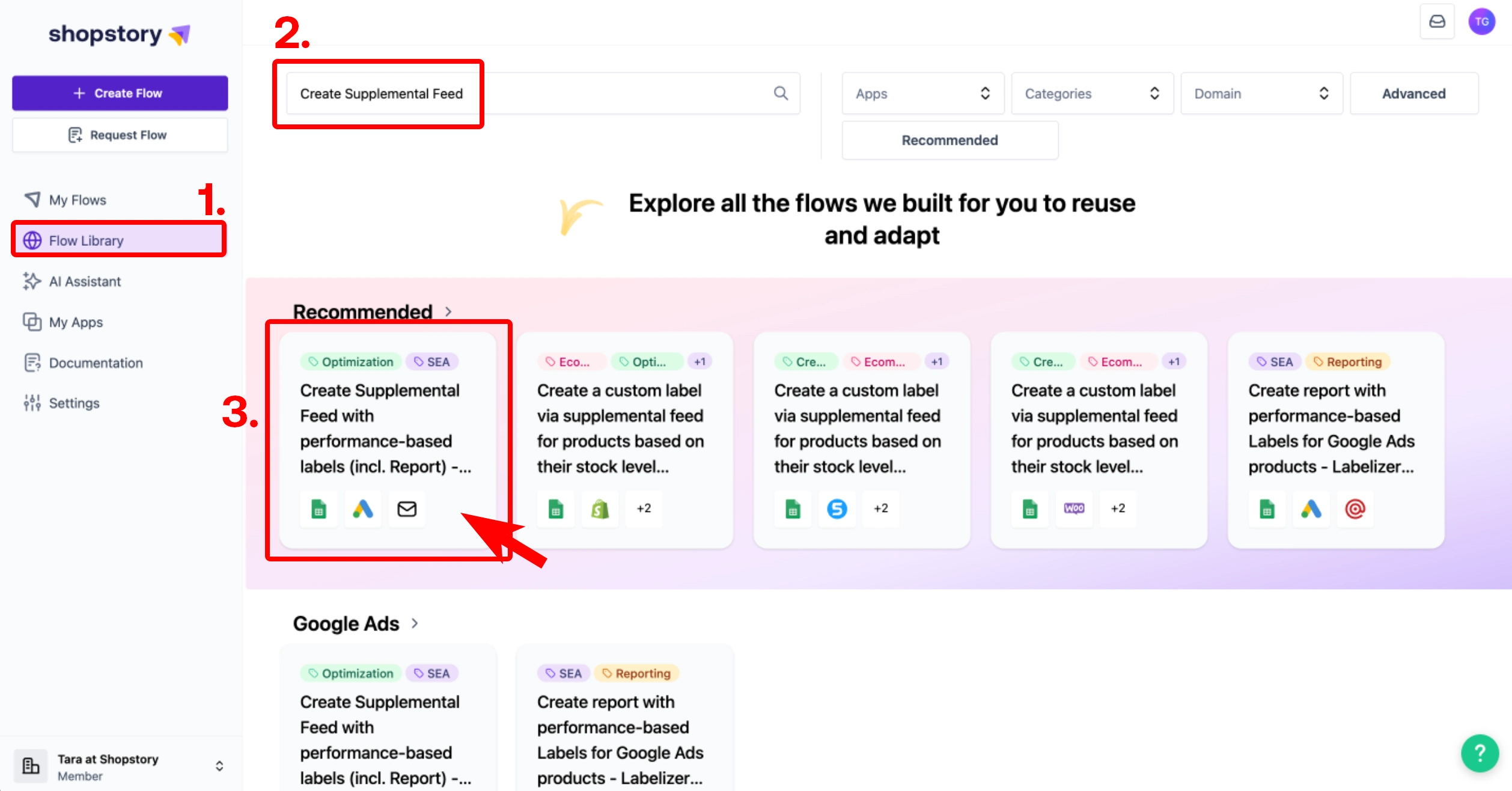
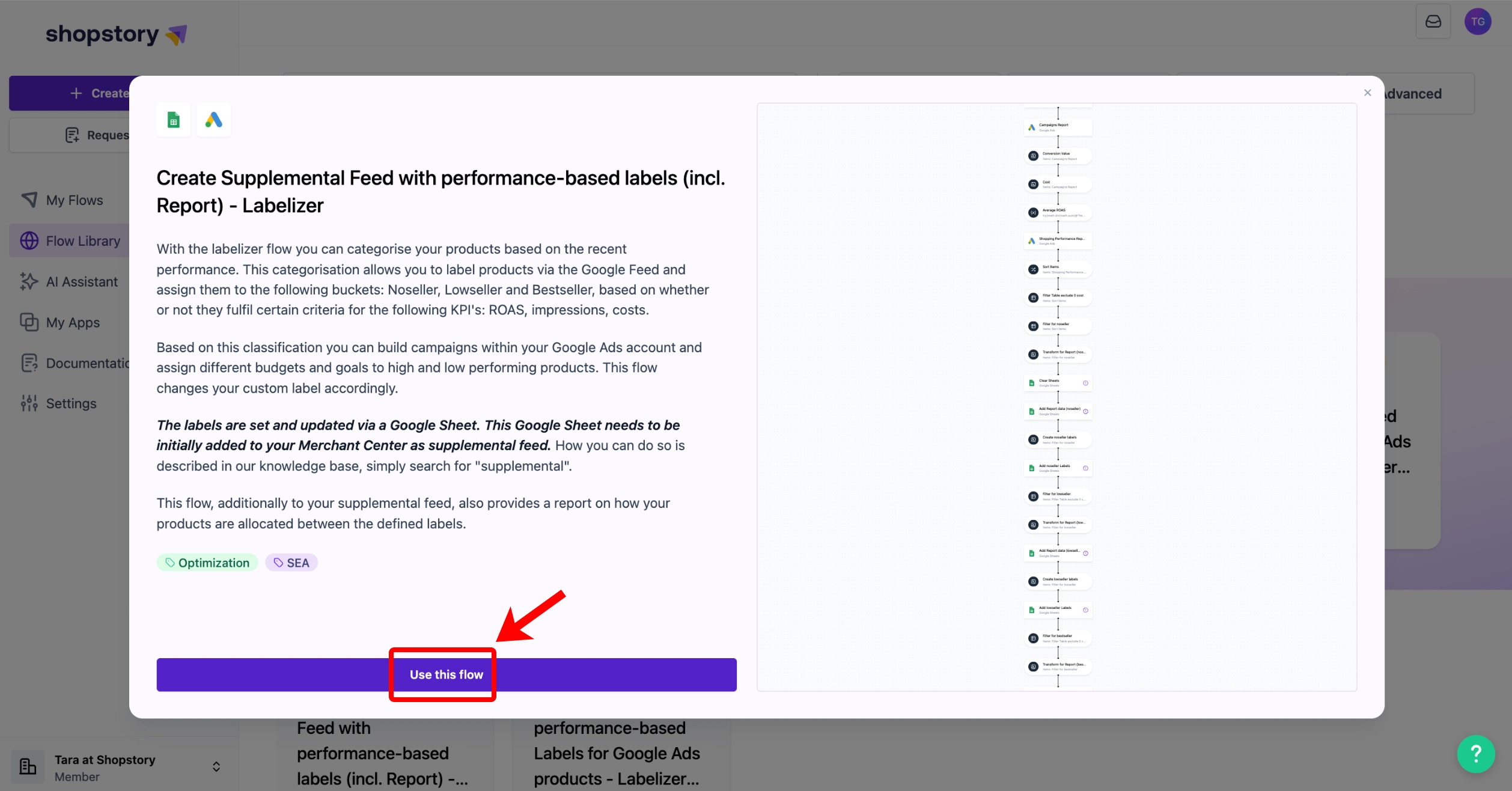
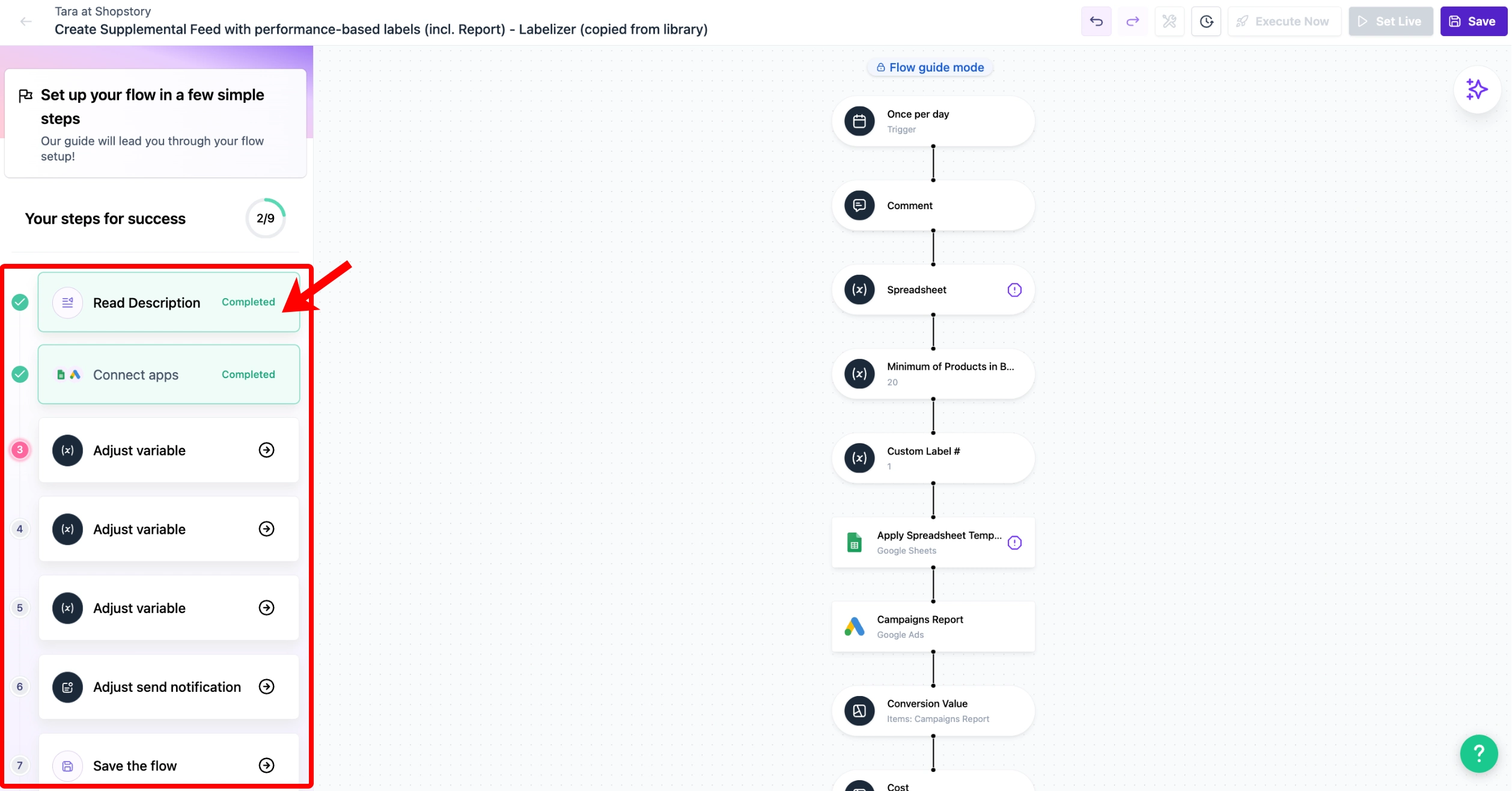
3. Anpassung der Label-Regeln (optional, für Fortgeschrittene): Wenn du möchtest, kannst du weitere Anpassungen vornehmen. Beende den geführten Flow-Modus, um in den Vollkontrollmodus zu wechseln. Öffne den Schritt, den du anpassen möchtest, nimm die Änderungen vor (z. B. den Bestseller-Schritt) und speichere. Du kannst den Vollkontrollmodus beibehalten oder zur geführten Flow-Ansicht zurückkehren, um auf dieselbe Schaltfläche wie zuvor zu klicken.
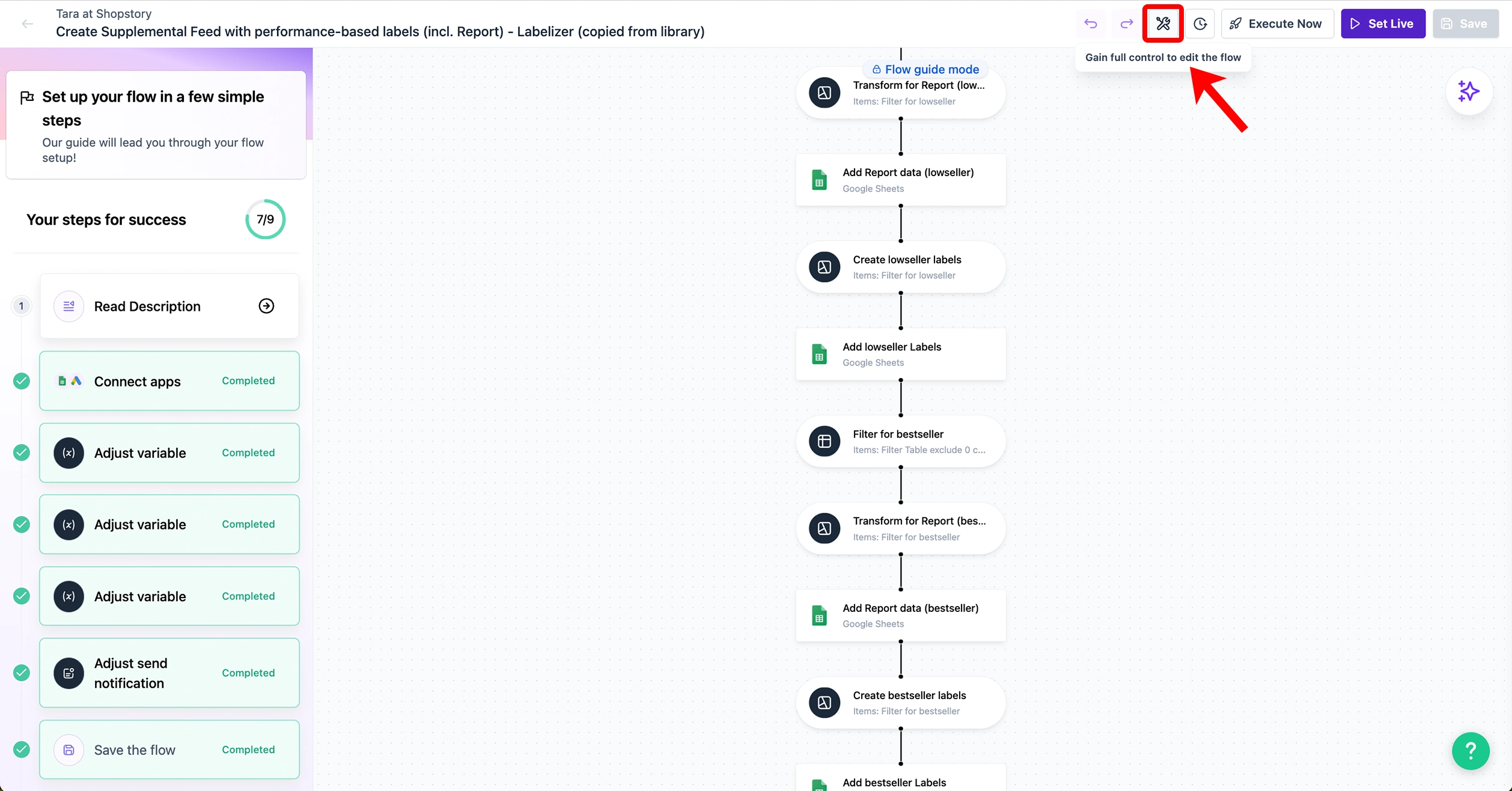
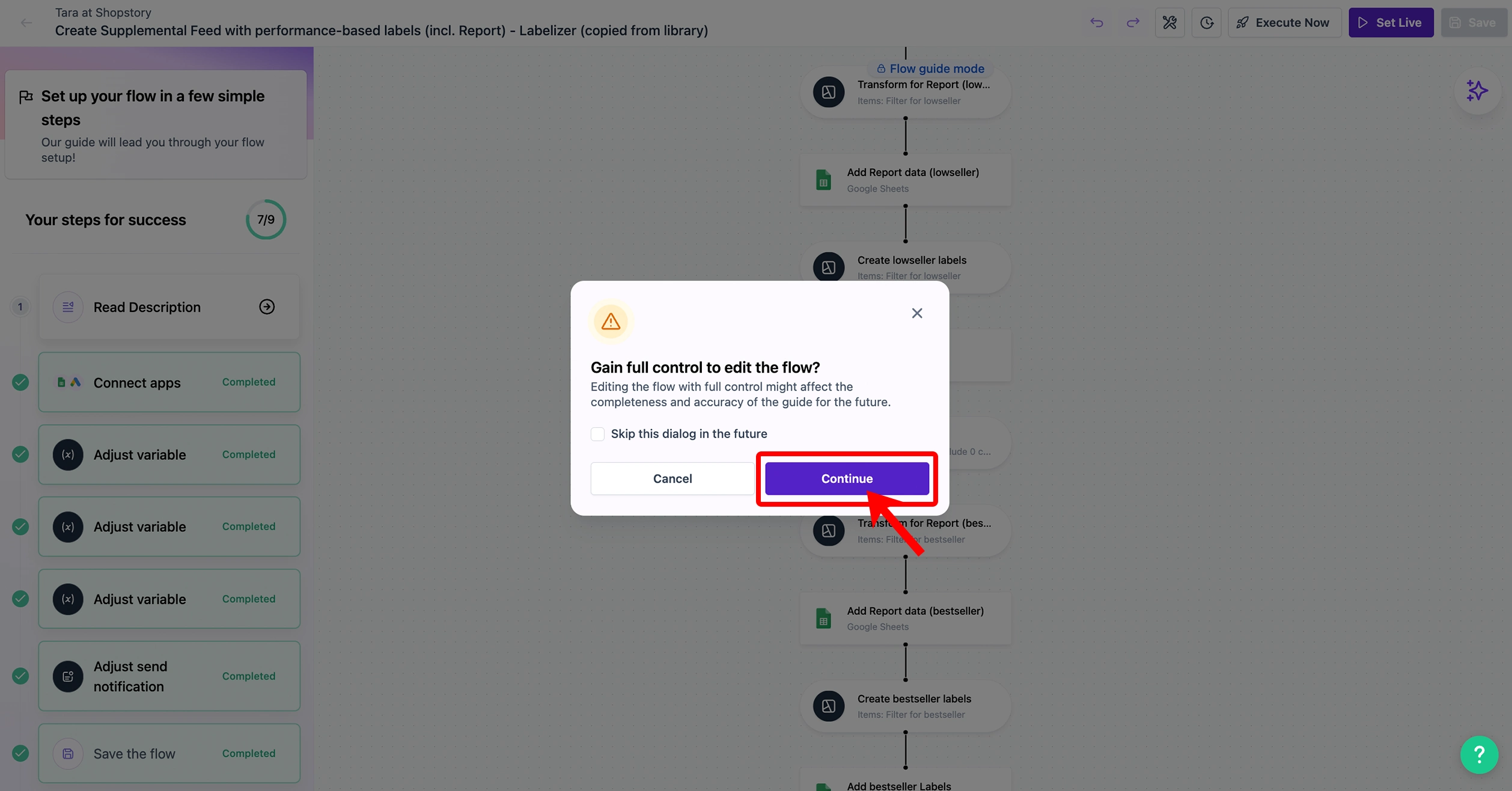
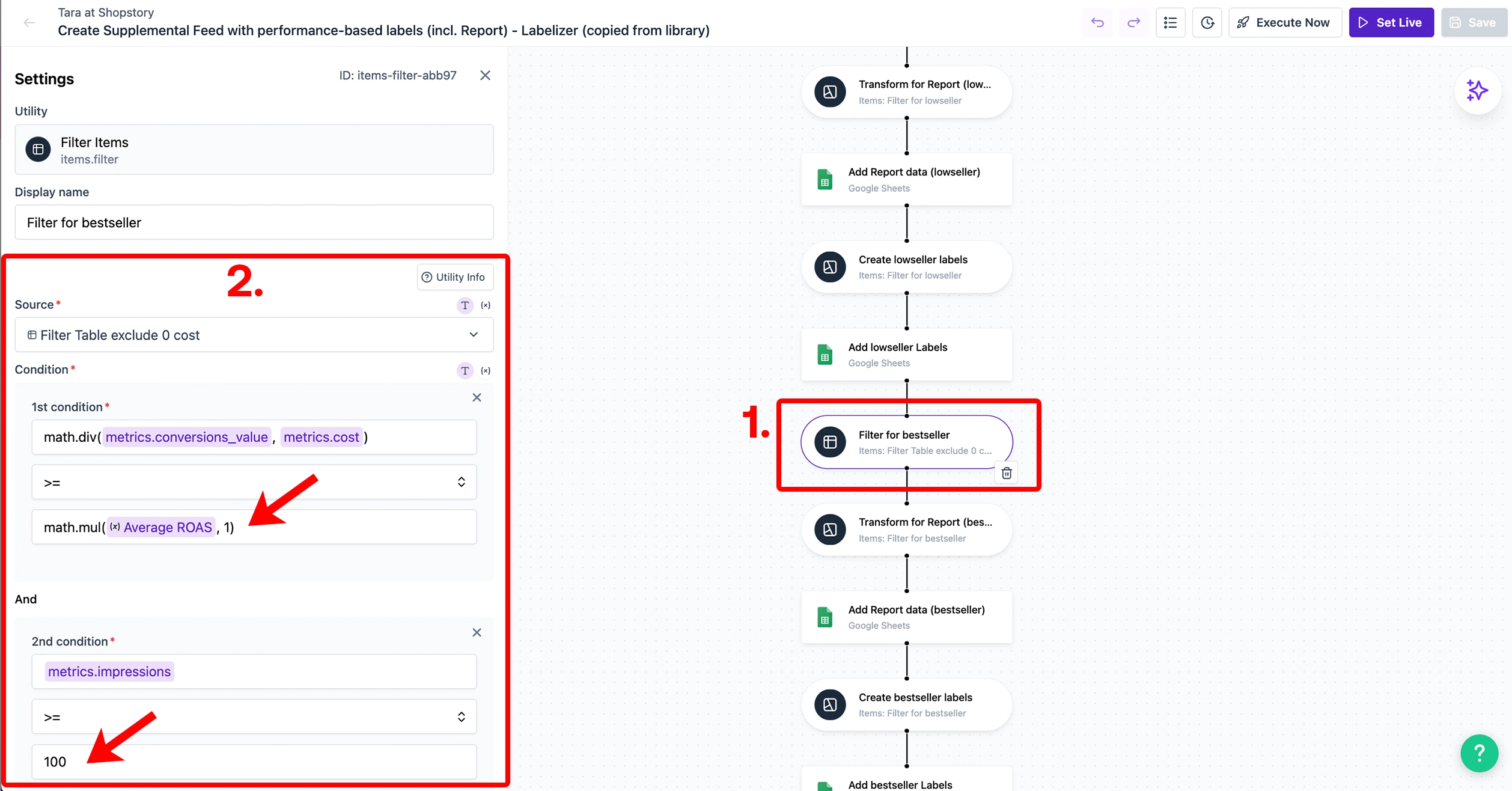
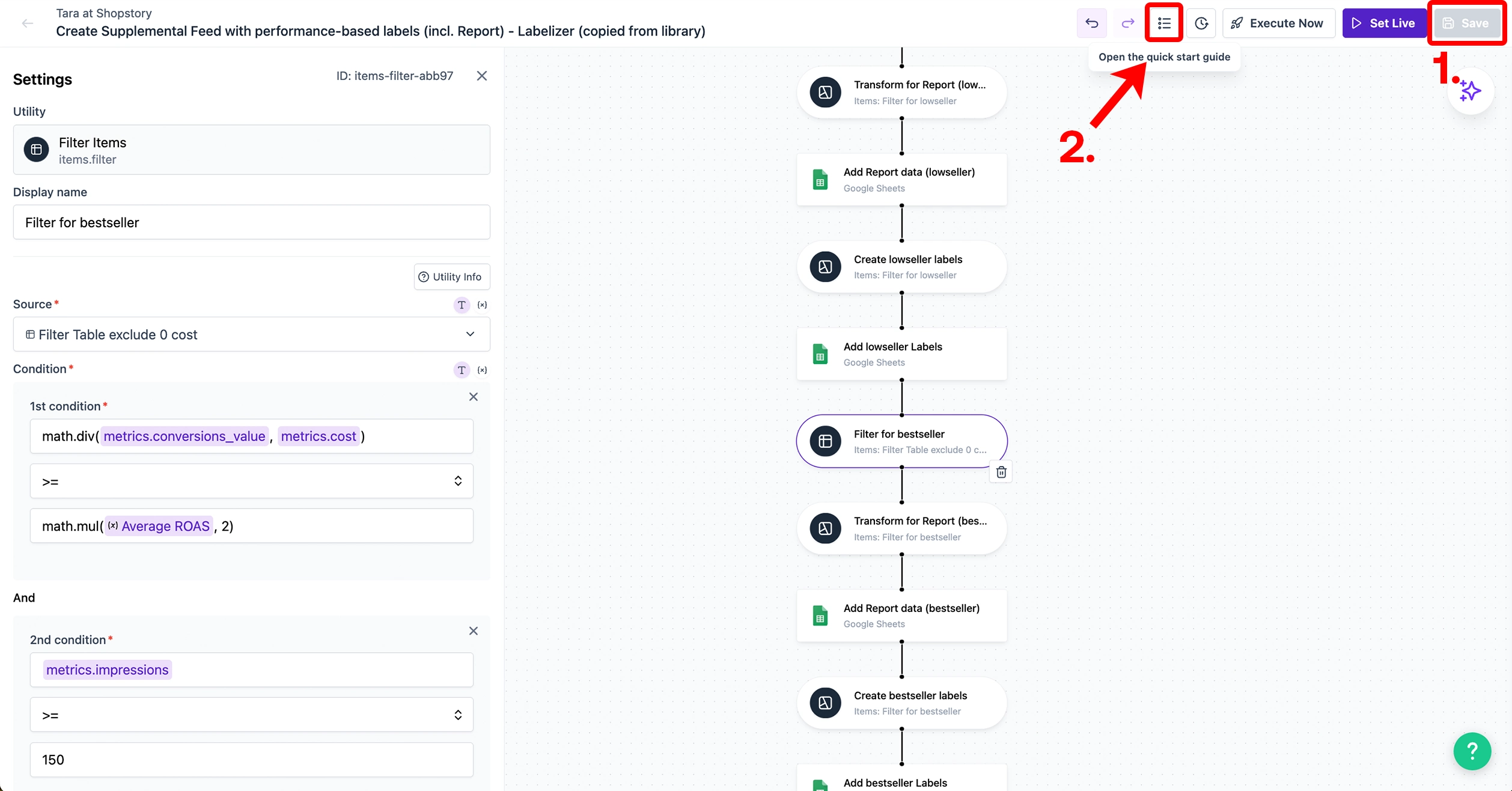
4. Set the Flow Live: Speichern, ausführen und den Flow live einstellen! Wir haben Konfetti hinzugefügt, um eine feierliche Note zu setzen 🎊. Der Flow aktualisiert die Daten automatisch so oft du möchtest.

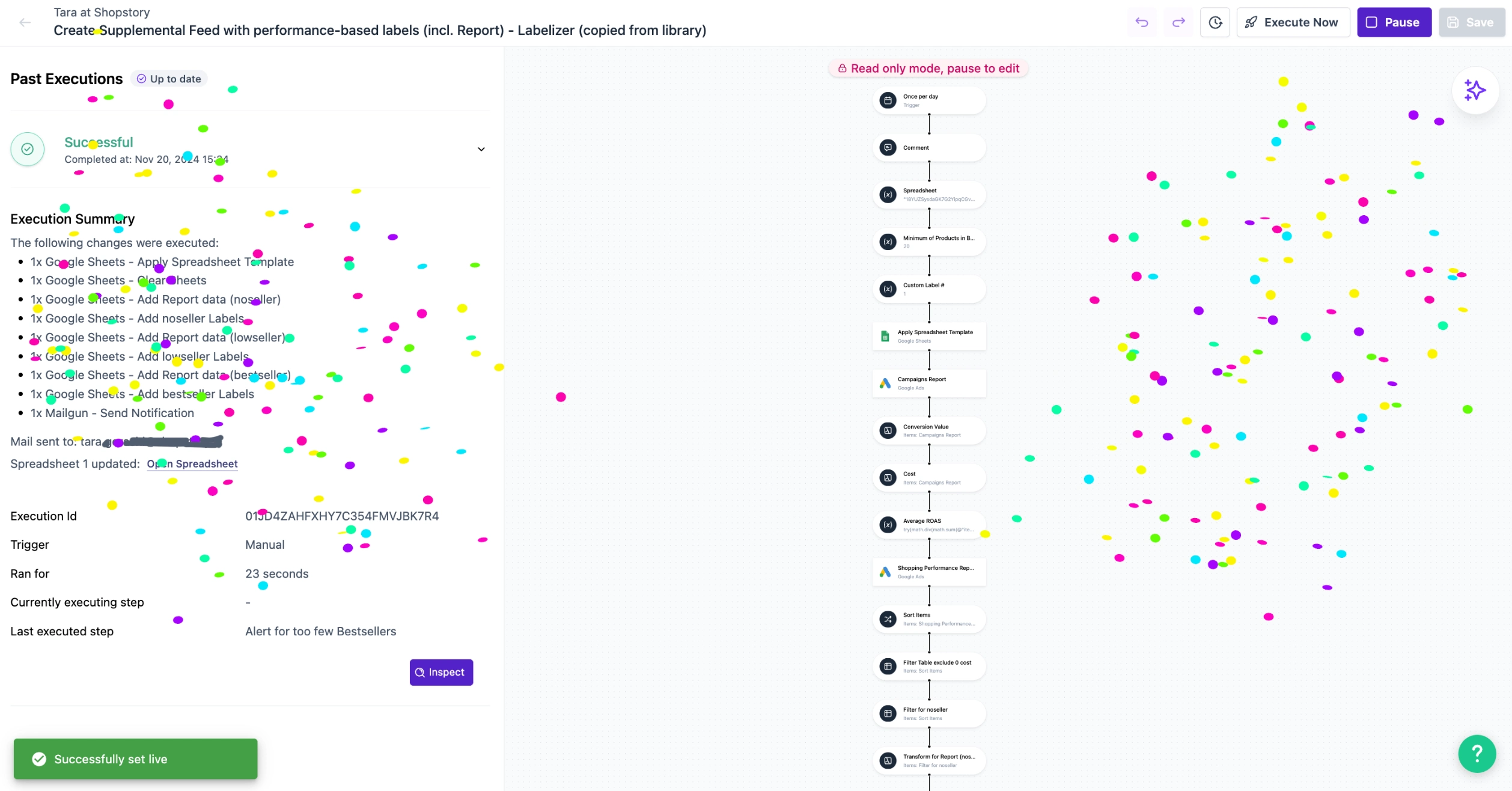
5. Upload to Merchant Center: Lade das Google Sheet als zusätzlichen Feed in das Google Merchant Center hoch (siehe hier für eine Schritt-für-Schritt-Anleitung, falls erforderlich).
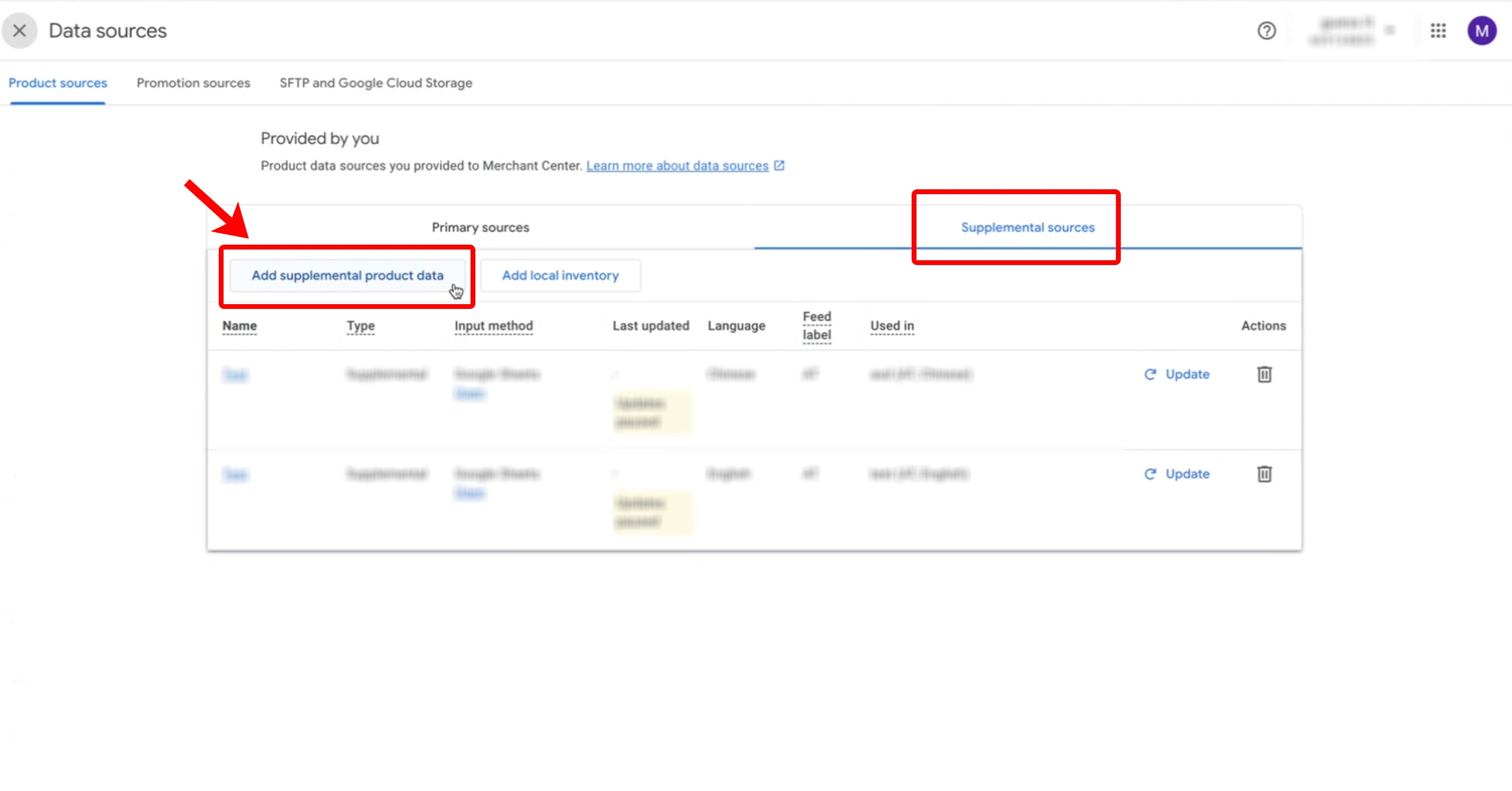
6. Use the Labels: Verwende die Labels für deine Google Ads-Kampagnen oder wo immer sie benötigt werden.
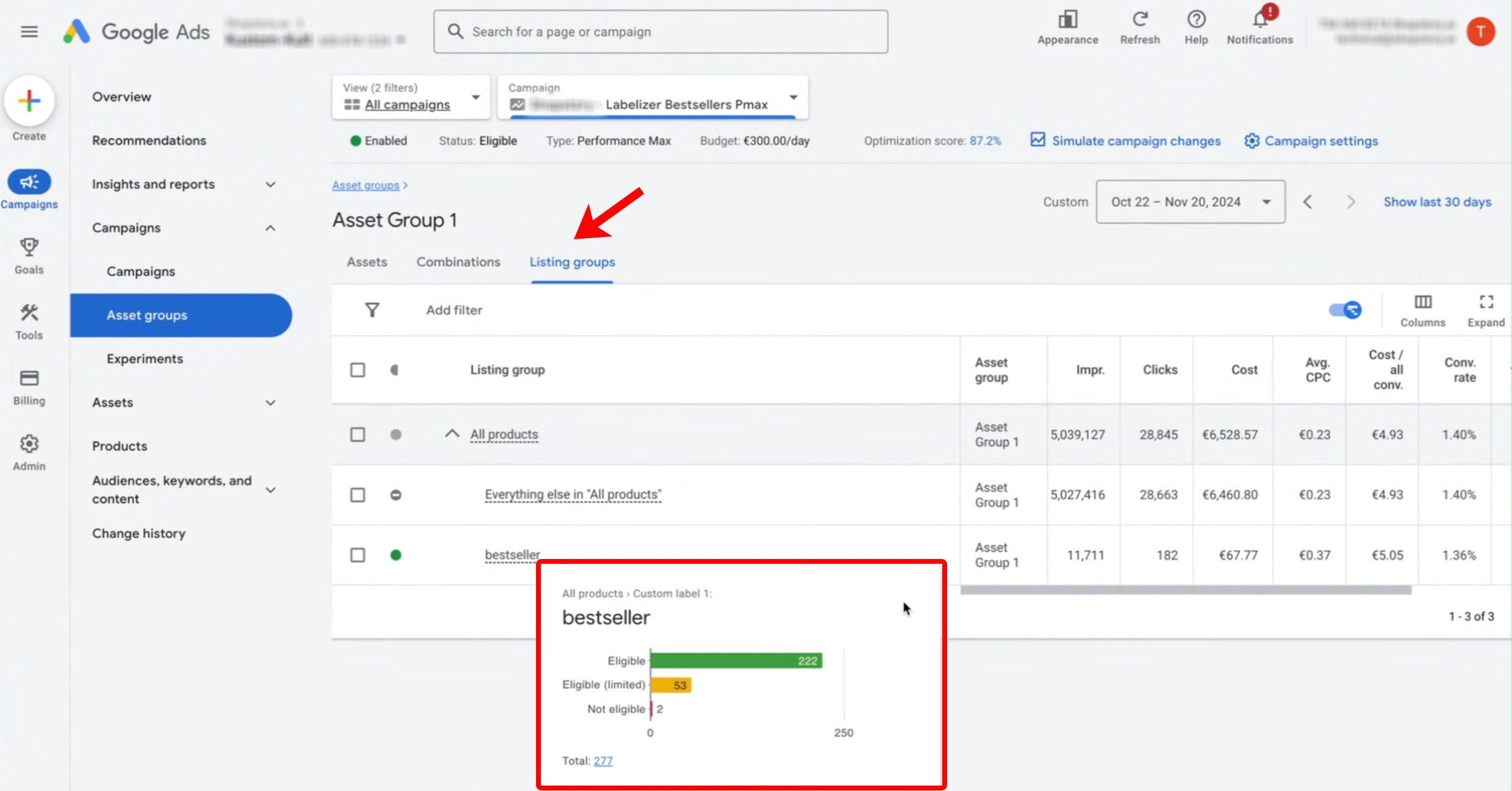
Das war's. Deine Labels sind erfolgreich live!
Das Beste daran? Das Shopstory-Team war erreichbar, falls ich Unterstützung brauchte. Wenn du dich mit der technischen Seite nicht auskennst, führe einfach die Schritte 1 und 2 durch, und sie übernehmen die Schwerstarbeit für dich. Ob per Live-Call oder Email, sie machen deine Migration schnell und einfach.
Mehr als nur Labels: Automatisierungen, die das Leben einfacher machen
Nachdem ich meine Labels eingerichtet hatte, begann ich, mich mit anderen Automatisierungen von Shopstory zu beschäftigen. Hier sind einige der Workflows, die ich auf Producthero hatte – und noch mehr, die Shopstory zu bieten hat:
- Erstelle neue Produktbeschreibungen für Shopify mit ChatGPT
- Schlage Produkttitel mit ChatGPT aus Keywords der Search Console vor
- Erstelle einen Bericht zur Preiswettbewerbsfähigkeit
- Pausiere Keywords mit schlechter Leistung in Google Ads
- Identifiziere negative Keywords aus dem Suchbegriff-Report
- Passe das Google Ads-Budget basierend auf dem ROAS-Schwellenwert an
- Produkttitel-Qualitätsprüfung
- Identifiziere die Artikel mit der besten Leistung im Google Ads-Report
- Erhalte einen monatlichen Google Ads-Report mit ChatGPT-Interpretationen
Jeder dieser Flows spart mir jede Woche Stunden! Schaut euch alle ihre Automatisierungen hier an, basierend auf den von ihnen angebotenen Tools oder Anwendungsfällen (sie fügen der App jede Woche neue Flows hinzu).
Fazit: Warum die Migration zu Shopstory ein Kinderspiel ist
Der Wechsel von Producthero zu Shopstory war eine der besten Entscheidungen, die ich als Vermarkter getroffen habe. Der Prozess war schnell, der Support war großartig und die Ergebnisse sprechen für sich. Meine Kunden konnten eine verbesserte Kampagnenleistung verzeichnen und ich konnte Zeit sparen, um mein Unternehmen zu vergrößern und neue Kunden zu gewinnen.
Wenn du noch unentschlossen bist, kannst du mit der kostenlosen Version von Shopstory erst einmal testen, ob es das Richtige für dich ist. Das Team von Shopstory hilft dir gerne weiter, wenn du Fragen hast.
Bist du bereit für den Wechsel? Rüste deinen Ecommerce und dein Performance-Marketing noch heute auf.
Häufige Fragen, die mir gestellt werden
1. Wird die Migration lange dauern?
Überhaupt nicht! Der gesamte Prozess kann innerhalb eines Werktages abgeschlossen werden (die Einrichtung des Labelizers dauert nur 15 Minuten!).
2. Wie viel kostet Shopstory?
Die Preise beginnen bei 199 €/Monat, wobei auch eine kostenlose Version verfügbar ist. Du kannst den Labelizer kostenlos testen. Die Kosten werden pro Workspace berechnet (z. B. zählt ein Onlineshop als ein Workspace), sodass du nicht mehr zahlst, egal ob du in einem oder zehn Ländern tätig bist. Es ist definitiv für Unternehmen jeder Größe skalierbar!
3. Was ist, wenn ich Hilfe bei der Einrichtung benötige?
Das Support-Team von Shopstory hilft dir gerne bei individuellen Einstellungen oder Feed-Optimierungen. Gib ihnen einfach per Email Bescheid und sie rufen dich zurück.
4. Kann ich Shopstory für verschiedene Länder verwenden?
Auf jeden Fall. Shopstory ist so konzipiert, dass Feeds über mehrere Märkte hinweg effizient verarbeitet werden können, dank des Abrechnungsmodells pro Workspace.
5. Kann Shopstory große Produktkataloge verarbeiten?
Shopstory ist für Big Data ausgelegt. Ob du Tausende oder Millionen von Produkten verwaltest, es gibt keine Ausführungsbeschränkungen.
6. Was passiert, wenn sich mein Workflow in Zukunft ändern muss?
Die Flows von Shopstory sind flexibel und anpassungsfähig! Du kannst sie jederzeit ändern oder erweitern.
7. Verliere ich meine historischen Daten?
Nein! Deine Daten werden direkt aus deinem Google Ads- und Shopsystem übernommen, sodass alles intakt bleibt.